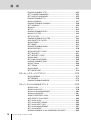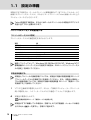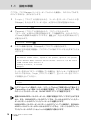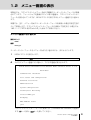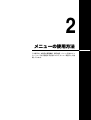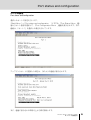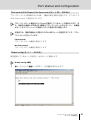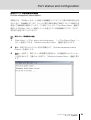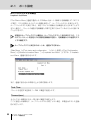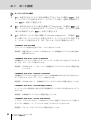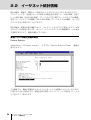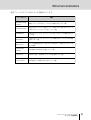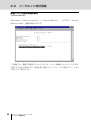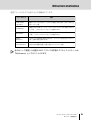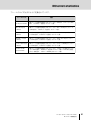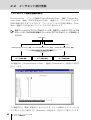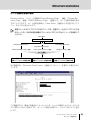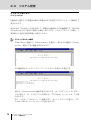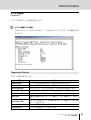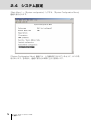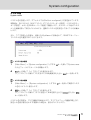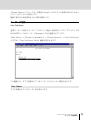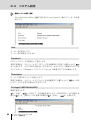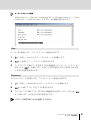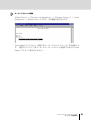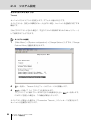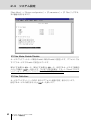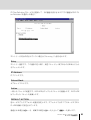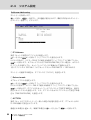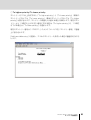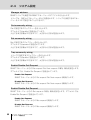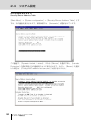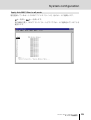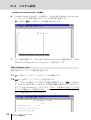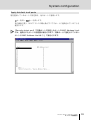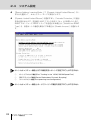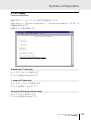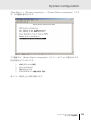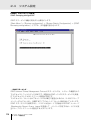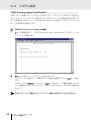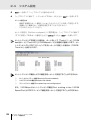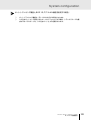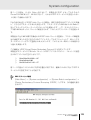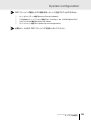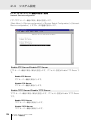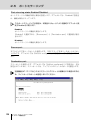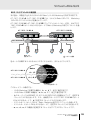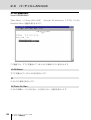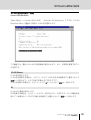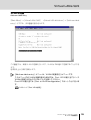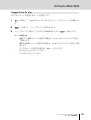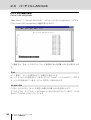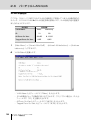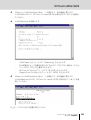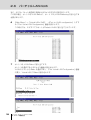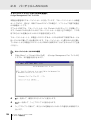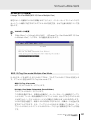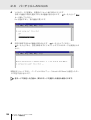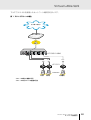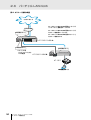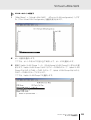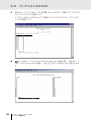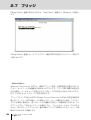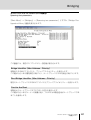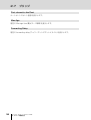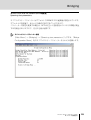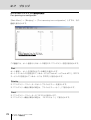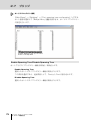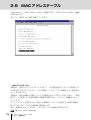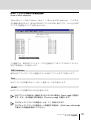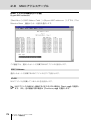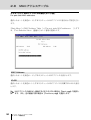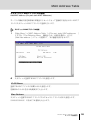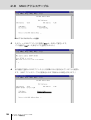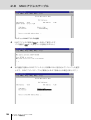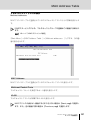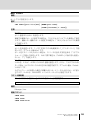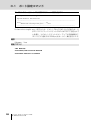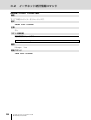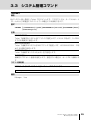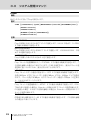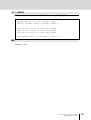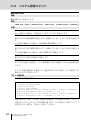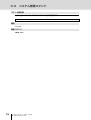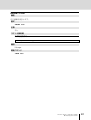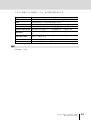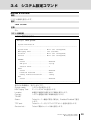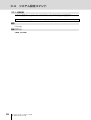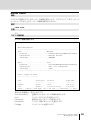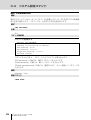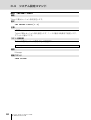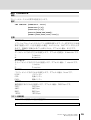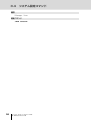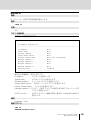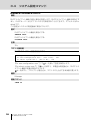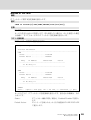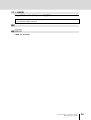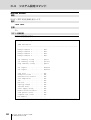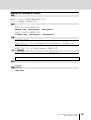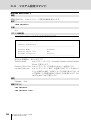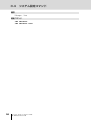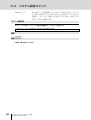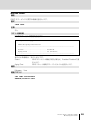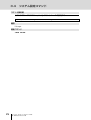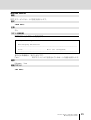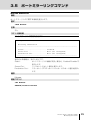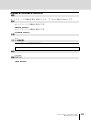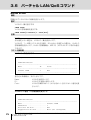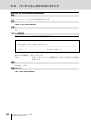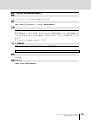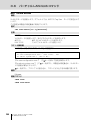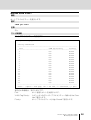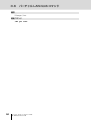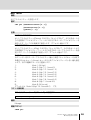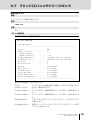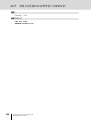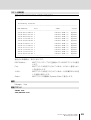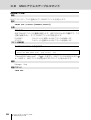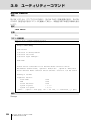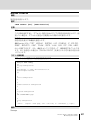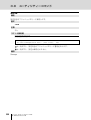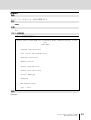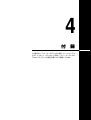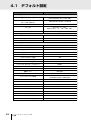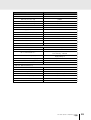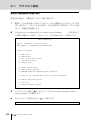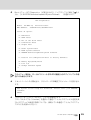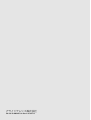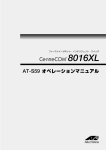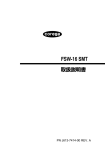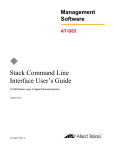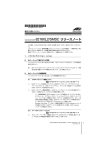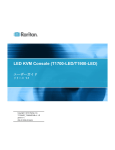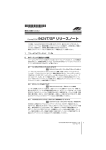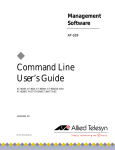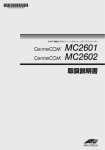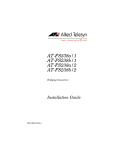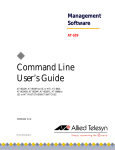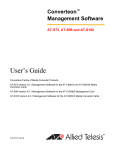Download CentreCOM AT-1331-10/80 オペレーションマニュアル
Transcript
1300シリーズ
ファーストイーサネット・メディアコンバータースイッチ
AT-1331-10/80
AT-S51 オペレーションマニュアル
1300 シリーズ
AT-1331-10/80
AT-S51 オペレーションマニュアル
ご注意
本書の中に含まれる情報は、当社
(アライドテレシス株式会社)
の所有するものであり、当
社の同意なしに、全体または一部をコピーまたは転載しないでください。
当社は、予告無く本書の全体または一部を修正・改訂することがあります。
また、改良のため製品の仕様を予告無く変更することがあります。
Copyright © 2003 アライドテレシス株式会社
商標について
CentreCOM は、アライドテレシス株式会社の登録商標です。
Windows、Windows NT は、米国 Microsoft Corporation の米国およびその他の国にお
ける登録商標です。
本マニュアルの中に掲載されているソフトウェアまたは周辺機器の名称は、各メーカーの
商標または登録商標です。
マニュアルバージョン
2003 年 1 月
4
Rev.A
AT-S51 オペレーションマニュアル
初版
本書について
このたびは、AT-1331-10/AT-1331-80 をお買いあげいただき、誠にありがとうござい
ます。
本書は、本製品の各機能の解説、メニューとコマンドの使用方法など、本製品の設定項目
に関する情報について記載しています。
本製品の特長などの概要、設置や接続の手順、また本製品に設定を行うための手順と基本
的な操作方法などにつきましては、本製品に同梱の取扱説明書(冊子)をご覧ください。
ファームウェアのバージョンによっては、取扱説明書、オペレーションマニュアル
(本書)
のほかに、リリースノートが本製品に添付されることもあります。リリースノートには、
本製品のファームウェアのバージョンアップにより追加された機能、変更点、注意点や、
取扱説明書とオペレーションマニュアルの内容を補足する最新の情報が記載されています。
各マニュアルをよくお読みのうえ、本製品を正しくご使用ください。
本書は、本製品のファームウェアバージョン「4.1.0J」をもとに記述されていますが、
「4.1.0J」よりも新しいバージョンのファームウェアが搭載された製品に同梱されること
があります。その場合は、必ずリリースノートをお読みください。リリースノートには、
重要な情報や、最新の情報が記載されています。
AT-S51 オペレーションマニュアル
5
表記について
本書の表記規則を以下に示します。
アイコン
アイコン
参照
意味
ヒント
知っておいていただきたい点やポイントとなる点を示しています。
注意
気を付けていただきたい点を示しています。
警告
人が傷害を負う可能性が想定される内容を示しています。
手順
操作手順を示しています。
参照
関連する情報が書かれているところを示しています。
書体
書体
意味
Screen displays 画面に表示される文字は、タイプライター体で表します。
User Entry
ユーザーが入力する文字は、太字タイプライター体で表します。
四角枠で囲まれた文字はキーを表します。
製品名の表記 ・製品図
「本製品」と表記している場合は、特に記載のないかぎり、AT-1331-10およびAT-133180 を意味します。また、製品図には、特に記載のないかぎり、AT-1331-10 を使用して
います。
6
AT-S51 オペレーションマニュアル
目 次
本書について ...................................................................................................... 5
表記について ...................................................................................................... 6
1
はじめに
13
1.1 設定の準備 .................................................................................................14
コンソールターミナルを使用する ................................................................. 14
Telnet を使用する ........................................................................................... 17
1.2 メニュー画面の表示 ..................................................................................21
メニュー画面に切り替える ............................................................................ 21
メニュー項目の一覧 ........................................................................................ 24
1.3 コマンドラインインターフェース ...........................................................27
コマンドの入力と画面 .................................................................................... 27
コマンドの表記 ............................................................................................... 30
コマンド一覧 ................................................................................................... 31
2
メニューの使用方法
35
2.1 ポート設定 .................................................................................................36
ポートステータスの表示 ................................................................................ 36
ポートの設定 ................................................................................................... 39
モジュール情報の表示 .................................................................................... 46
保守パケット取得要求の送信 ........................................................................ 49
ループバックテストの実行 ............................................................................ 50
エンハンスドミッシングリンク機能の設定 ................................................. 53
エンハンスドミッシングリンク機能の使用例 ............................................. 55
2.2 イーサネット統計情報 ..............................................................................56
受信フレーム統計情報の表示 ........................................................................ 56
送信フレーム統計情報の表示 ........................................................................ 58
RMON 統計情報の表示 ................................................................................... 60
フレームタイプ別統計情報の表示 ................................................................. 62
ポート別統計情報の表示 ................................................................................ 63
カウンターのリセット .................................................................................... 64
2.3 システム管理 .............................................................................................65
リモートシステムへの接続 ............................................................................ 66
Ping テスト ...................................................................................................... 67
syslog サーバーへのログ出力 ....................................................................... 68
アクティブモニター ........................................................................................ 70
ログの表示と設定 ............................................................................................ 71
システム診断 ................................................................................................... 73
システムリセット ............................................................................................ 75
AT-S51 オペレーションマニュアル
7
目 次
2.4 システム設定 .............................................................................................76
システム名 ....................................................................................................... 77
エージングタイム ............................................................................................ 78
ユーザーの定義 ............................................................................................... 79
セッションタイムアウト ................................................................................ 84
本製品へのログイン制限の設定 .................................................................... 85
IP パラメーター ............................................................................................... 88
IP フィルター ................................................................................................... 91
SNMP パラメーター ...................................................................................... 97
トラップパラメーター ................................................................................. 100
ポートセキュリティー ................................................................................. 102
ターミナル設定 ............................................................................................ 113
IGMP スヌーピング設定 ............................................................................. 116
ポートトランキング ..................................................................................... 119
RRP スヌーピング ........................................................................................ 122
FTP/TFTP サーバー機能の有効・無効 ...................................................... 126
2.5 ポートミラーリング ...............................................................................127
ポートミラーリングの設定 ......................................................................... 127
2.6 バーチャル LAN/QoS...........................................................................131
802.1Q タグ VLAN モード ....................................................................... 132
VLAN の設定手順 ......................................................................................... 135
VLAN 情報の表示 ......................................................................................... 136
VLAN 設定の表示・変更 .............................................................................. 137
VLAN の定義 ................................................................................................ 139
Port VID 情報の表示 ................................................................................... 142
Port VID の設定 ........................................................................................... 143
VLAN の設定例 ............................................................................................. 144
イングレスフィルターの設定 ..................................................................... 148
ポートプライオリティーの割当て .............................................................. 150
タグプライオリティーの設定 ..................................................................... 154
マネージメントポートの VLAN 割当て .................................................... 156
VLAN モードの変更 ..................................................................................... 157
マルチプル VLAN モード ............................................................................ 159
2.7 ブリッジ ..................................................................................................166
スパニングツリーパラメーターの表示 ......................................................
スパニングツリーパラメーターの設定 ......................................................
ポートスパニングツリー設定の表示 ..........................................................
ポートスパニングツリーの設定 .................................................................
167
169
172
173
2.8 MAC アドレステーブル ........................................................................176
MAC アドレスの表示
(本製品全体)............................................................ 177
MAC アドレスの表示
(ポート別)................................................................ 178
MAC アドレスによるポートの検索 ............................................................ 179
8
AT-S51 オペレーションマニュアル
MAC テーブルの消去 ...................................................................................
スタティック MAC アドレスの表示(本製品全体)...................................
スタティック MAC アドレスの表示(ポート別).......................................
スタティック MAC アドレスの追加 ..........................................................
スタティック MAC アドレスの削除 ..........................................................
マルチキャストアドレスの表示 .................................................................
スタティック MAC テーブルの消去 ..........................................................
3
コマンドリファレンス
180
181
182
183
185
187
188
189
3.1 ポート設定コマンド ...............................................................................190
SHOW PORT .............................................................................................. 190
SET PORT ................................................................................................... 193
ENABLE/DISABLE PORT ....................................................................... 194
ENABLE/DISABLE PORT FLOW
(ポート 25 ∼ 28 のみ)................ 195
ENABLE/DISABLE PORT FORWARDING ......................................... 196
SHOW MODULE ........................................................................................ 197
SET MODULE ............................................................................................. 201
ACTIVATE/INACTIVATE MODULE ..................................................... 202
ACTIVATE MODULE LOOPBACK ....................................................... 203
ACTIVATE MODULE MANAGEMENT ................................................ 204
3.2 イーサネット統計情報コマンド ...........................................................205
SHOW PORT COUNTER ........................................................................ 205
RESET PORT COUNTER ........................................................................ 208
3.3 システム管理コマンド ...........................................................................209
TELNET ........................................................................................................
PING ..............................................................................................................
SHOW LOG .................................................................................................
ENABLE/DISABLE LOG ..........................................................................
SET LOG ......................................................................................................
RESET LOG ................................................................................................
SHOW DIAG ................................................................................................
RESTART REBOOT ..................................................................................
209
210
212
214
215
217
218
220
3.4 システム設定コマンド ...........................................................................221
SHOW SYSTEM ........................................................................................ 221
SET SYSTEM ............................................................................................. 223
SHOW USER .............................................................................................. 225
ADD/DELETE USER ................................................................................ 227
SET PASSWORD ...................................................................................... 228
SET USER ................................................................................................... 229
ENABLE/DISABLE TELNET .................................................................. 230
SET TELNET TCPPORT ......................................................................... 231
SET TELNET LIMIT ................................................................................... 232
AT-S51 オペレーションマニュアル
9
目 次
ENABLE/DISABLE TFTP ........................................................................ 233
SET LOADER PASSWORD ................................................................... 234
SET CONFIG PASSWORD ..................................................................... 235
ENABLE/DISABLE FTP .......................................................................... 236
SHOW CONSOLE ...................................................................................... 237
ENABLE/DISABLE CONSOLE .............................................................. 238
SET CONSOLE .......................................................................................... 239
SHOW IP ...................................................................................................... 241
SET IP ........................................................................................................... 242
ENABLE/DISABLE DHCP ...................................................................... 244
SHOW IP FILTER ....................................................................................... 245
SET IP FILTER ........................................................................................... 247
ENABLE/DISABLE IP FILTER ............................................................... 249
ADD/DELETE IP FILTER ........................................................................ 250
SHOW SNMP ............................................................................................. 252
SET SNMP .................................................................................................. 254
ENABLE/DISABLE SNMP ...................................................................... 257
SHOW SECURITY ..................................................................................... 258
SHOW SECURITY PORT ........................................................................ 259
SET SECURITY .......................................................................................... 261
SET SECURITY PORT ............................................................................. 263
SHOW IGMP ............................................................................................... 265
SET IGMP AGINGTIMER ......................................................................... 266
ENABLE/DISABLE IGMP ........................................................................ 267
SHOW TRUNK ........................................................................................... 268
SET TRUNK ................................................................................................ 269
SHOW RRPS .............................................................................................. 271
SET RRPS PORT ...................................................................................... 272
3.5 ポートミラーリングコマンド ...............................................................273
SHOW MIRROR ......................................................................................... 273
SET MIRROR .............................................................................................. 274
ENABLE/DISABLE MIRROR .................................................................. 275
3.6 バーチャル LAN/QoS コマンド ..........................................................276
SHOW VLAN .............................................................................................. 276
SHOW VLAN PVID ................................................................................... 278
SHOW VLAN MANAGEMENT ............................................................... 280
SHOW VLAN MODE ................................................................................. 281
CREATE/DESTROY VLAN ..................................................................... 282
ADD/DELETE VLAN PORT ................................................................... 283
SET VLAN VLAN ....................................................................................... 284
SET VLAN PORT FRAME....................................................................... 285
SET VLAN PORT PVID ........................................................................... 286
SET VLAN MANAGEMENT .................................................................... 287
SET VLAN MODE ..................................................................................... 288
ENABLE/DISABLE VLAN INGRESSFILTER PORT ........................ 289
10
AT-S51 オペレーションマニュアル
SHOW QOS .................................................................................................
SHOW QOS PORT ....................................................................................
SET QOS ......................................................................................................
SET QOS PORT .........................................................................................
290
291
293
294
3.7 ブリッジ
(スパニングツリー)コマンド ...............................................295
SHOW STP .................................................................................................
SHOW STP PORT ....................................................................................
SET STP ......................................................................................................
SET STP PORT .........................................................................................
ENABLE/DISABLE STP ..........................................................................
295
297
299
300
301
3.8 MAC アドレステーブルコマンド .........................................................302
SHOW FDB ................................................................................................. 302
RESET FDB ................................................................................................. 304
ADD/DELETE FDB DESTADDRESS .................................................. 305
3.9 ユーティリティーコマンド ...................................................................306
SHOW DEBUG ........................................................................................... 306
SHOW CONFIG .......................................................................................... 307
SAVE ............................................................................................................. 308
QUIT .............................................................................................................. 309
HELP ............................................................................................................. 310
MENU ............................................................................................................ 311
4
付 録
313
4.1 デフォルト設定.......................................................................................314
設定を工場出荷時の状態に戻す ................................................................. 316
4.2 ファイルのアップロード・ダウンロード .............................................318
ファイルをアップロード・ダウンロードする ........................................... 318
4.3 ハイパーターミナルの設定 ...................................................................324
4.4 Telnet クライアントの設定 .................................................................327
AT-S51 オペレーションマニュアル
11
12
AT-S51 オペレーションマニュアル
1
はじめに
この章では、設定の前の準備、設定メニューの操作方法と構造、
コマンドラインインターフェースの操作方法について説明してい
ます。
1.1
設定の準備
本製品に対する設定は、ローカルコンソール
(標準装着のAT-13F1のターミナルポートに
接続したコンソールターミナル)、またはリモートコンソール(Telnet 接続した LAN 上の
コンピューターなど)から行います。
Telnetを使用する場合は、あらかじめローカルコンソールから本製品にIPアドレス
を割り当てておく必要があります。
コンソールターミナルを使用する
コンソールターミナルの設定
コンソールターミナルの通信設定を次のようにします。
項目
通信速度
データビット
パリティ
ストップビット
フロー制御
エミュレーション
BackSpace キーの使い方
値
9,600bps
8
なし
1
ハードウェア
VT100
Delete
通信ソフトウェアとして、Windows 95/98/Me/2000/XP、Windows NT に
標準装備のハイパーターミナルを使用する場合は、324ページ「ハイパーターミナ
ルの設定」を参照してください。
本製品を起動する
本製品とコンソールの接続手順については、本製品に同梱の取扱説明書 25 ページ
「コンソールターミナルを接続する」を参照してください。また、本製品と電源ケー
ブルの接続手順については、本製品に同梱の取扱説明書 26 ページ「電源ケーブル
を接続する」を参照してください。
1
VT100 互換端末の電源を入れます。または、ご使用のコンピューター
(コンソール
用)
の電源を入れ、ハイパーターミナルなどの通信ソフトウェアを起動します。
2
本製品の電源を入れます。
参照 取扱説明書 26 ページ「電源ケーブルを接続する」
本製品がすでに稼働している場合は、手順 3 と 4 に示す画面例・メッセージは表示
されません。
14
キーを押すと、手順 5 に進みます。
AT-S51 オペレーションマニュアル
1 はじめに
3
Boot プログラムが起動し、セルフテスト実行後、本製品が稼働を開始します。
画面には、次に示す起動画面例のように表示されます。
BOOT Ver3.7
RAM Test...OK
Hit any key to run diagnostics or to reload system software........
Decompressing System Software, please wait.......
Done. Initializing System
Checking Product Type
Reading Config Data
Initializing Switching System
Initializing Ethernet Controller
Starting System ...
(press RETURN once or twice to enter User Interface)
4
「(press RETURN once or twice to enter User Interface)」と表示されたら、
キーを押します。
5
「Login: 」プロンプトが表示されます。
ログインする
本製品には、権限の異なる、MANAGER(管理者用)
とUSER
(一般ユーザー用)という、2
つのユーザーレベルが用意されています。工場出荷時設定では、MANAGERレベルのユー
ザーアカウント「Manager」のみが設定されています。
ユーザーアカウントの登録については、79 ページ「ユーザーの定義」を参照してく
ださい。
AT-S51 オペレーションマニュアル
1 はじめに
15
1.1
設定の準備
ここでは、この「Manager」というユーザーアカウントを使用し、ログインしてみます。
ログインするには、次のようにします。
1
「L o g i n : 」プロンプトが表示されたら、ユーザー名(ユーザーアカウント名)
「Manager」を入力します。ユーザー名は、大文字と小文字が区別されません。
Login: manager
2
「Password: 」プロンプトが表示されたら、パスワードを入力します。
パスワードは、大文字と小文字が区別されます。下の画面例では、入力したパスワー
ド
「friend」
を説明のため表示していますが、画面上は、入力した文字の代わりに
「*」
が表示されます。
Password: friend
3
システム情報の表示後、
「Manager%」プロンプトが表示されます。
本製品に対する設定や管理は、このプロンプトの後にコマンドを入力することによ
り行います。
Allied Telesis CentreCOM 1331-10 Ethernet Media Converter Switch
MAC Address 0000F4 272821, Uplink A: Not present, Uplink B: Not present
AT-S51 Ethernet Media Converter Switch Software: Version 4.1.0J B06 021129
SIGMA command shell version 1.4
Running 54 minutes, 18 seconds
Manager%
ユーザー名またはパスワードが間違っている場合は、次のメッセージが表示されて
ログインできません。
「Login: 」
プロンプトに続けて、正しいユーザー名とパスワー
ドを再度入力してください。
Login incorrect
Login:
ログインセッション数はローカル、リモート(Telnet で接続)合わせて最大 5 つ
(Telnetのセッション数は1から4の範囲で変更可、デフォルト値は2)
です。現在
ログインしているユーザーは、SHOW USER コマンドで確認できます。
複数のMANAGERレベルのユーザーが、同時に本製品にログインすることはできま
せん。また、MANAGER レベルのログインでは、ローカルからログインしたユー
ザーがリモートからログインしたユーザーよりも優先されます。
MANAGERレベルのユーザーがリモートからログインしている場合に、別のMANAGER レベルのユーザーがローカルからログインすると、リモートからログインし
ていたユーザーのログインセッションが強制的に切断されます。
16
AT-S51 オペレーションマニュアル
1 はじめに
Telnet を使用する
Telnetコマンド
(アプリケーション)
を使用する前に、コンソールターミナルから本製品に
IP アドレスを割り当てます。
IPアドレスの割り当て
(設定)
は、次に示すように、コマンドラインやメニューから手動で
行う、またはネットワーク上の DHCP サーバーを利用して行うことができます。
手動で IP アドレスを設定する
使用コマンド
SET IP [IPADDRESS=ipadd]
[MASK=ipadd]
SHOW IP
権限
SET IP
Manager
SHOW IP Manager, User
パラメーター
IPADDRESS
: IPアドレス。X.X.X.Xの形式で、Xに0∼255の値を半角数字で入力し
ます。デフォルトでは Null に設定されています。Null に戻す場合は
0.0.0.0 を指定します。
MASK
: サブネットマスク。X.X.X.Xの形式で、Xに0∼255の値を半角数字で
入力します。デフォルトではNullに設定されています。Nullに戻す場合
は 0.0.0.0 を指定します。
手動で IP アドレスを設定するには、次のようにします。
1
本製品に IP アドレスを設定します。
ここでは、IP アドレスに「192.168.1.10」、サブネットマスクに「255.255.255.0」
を設定すると仮定します。
Manager% set ip ipaddress=192.168.1.10 mask=255.255.255.0
AT-S51 オペレーションマニュアル
1 はじめに
17
1.1
2
設定の準備
SHOW IP コマンドを実行し、設定を確認します。
Manager% show ip
IP Address Information
------------------------------------------------------------------IP address .................... 192.168.1.10
Subnet mask ................... 255.255.255.0
Gateway address ............... Null
Domain Name Server ............ Null
Default Domain Name ........... Null (not configured)
Manager address 1 ............. Null
Manager address 2 ............. Null
Manager address 3 ............. Null
Manager address 4 ............. Null
DHCP function ................. Disabled
-------------------------------------------------------------------
リモート(Telnet 接続)からユーザーがログインしている場合、IP アドレスの変更
は、リモートログインしているユーザーがすべてログアウトしたときに有効になり
ます。
DHCP で IP アドレスを自動設定する
本製品の DHCP クライアント機能を使用すると、ネットワーク上の DHCP サーバーを利
用して、本製品にIPアドレスを自動設定することができます。DHCPクライアント機能は
デフォルトでは無効(Disabled)に設定されています。
SET IP コマンドで本製品に割り当てた IP アドレスは、ENABLE DHCP コマンド
で DHCP クライアント機能を有効化しても、変更されません。
DHCP クライアント機能を使用して、本製品に IP アドレスを割り当てる場合は、
IPADDRESS に「0.0.0.0」を指定して SET IP コマンドを実行し、IP アドレスを
Null
(0.0.0.0)に戻してください。
set ip ipaddress=0.0.0.0 mask=0.0.0.0
DHCP クライアント機能の設定変更
(有効化 / 無効化)は、再起動後に有効になりま
す。
使用コマンド
ENABLE DHCP
SHOW IP
権限
ENABLE DHCP
SHOW IP
18
Manager
Manager, User
AT-S51 オペレーションマニュアル
1 はじめに
DHCP 機能を利用して IP アドレスを自動設定するには、次のようにします。
1
SHOW IP コマンドで IP アドレスが Null であることを確認します。すでに手動で IP
アドレスが割り当てられている場合は、次のコマンドを実行し Null に戻します。
Manager% set ip ipaddress=0.0.0.0 mask=0.0.0.0
2
DHCP クライアント機能を有効にします。
Manager% enable dhcp
3
設定を保存するかどうかを確認するメッセージが表示されたら、 キーを押します。
Do save configuration now ?
4
(Yes or No):
Yes
システムを再起動するかどうかを確認するメッセージが表示されたら、 キーを押し
ます。
Do reboot system now ?
5
(Yes or No):
Yes
再起動後、DHCP サーバーから自動的に IP アドレスが割り当てられます。
本製品のDHCPクライアント機能を有効に設定すると、IPアドレス、サブネットマ
スクに加え、DNSサーバーアドレスとデフォルトドメインネームの情報も取得し自
動設定することができます。
自動設定された内容は、SHOW IP コマンドを実行すると表示されます。
Manager% show ip
IP Address Information
------------------------------------------------------------------IP address .................... 192.168.1.200(From DHCP)
Subnet mask ................... 255.255.255.0
Gateway address ............... 192.168.1.32
Domain Name Server ............ 192.168.1.1
Default Domain Name ........... ultra.allied-telesis.co.jp
Manager address 1 ............. Null
Manager address 2 ............. Null
Manager address 3 ............. Null
Manager address 4 ............. Null
DHCP function ................. Enabled
-------------------------------------------------------------------
AT-S51 オペレーションマニュアル
1 はじめに
19
1.1
設定の準備
ご使用の環境によっては、起動直後にSHOW IPコマンドを実行しても、DHCPク
ライアント機能による設定変更が反映されていない場合があります。設定変更を確
認するには、時間をおいて、SHOW IP コマンドを再実行します。
Telnet でログインする
本製品のTelnetサーバー機能は、デフォルトでは有効
(Enabled)
に設定されています。本
製品に IP アドレスを設定すれば、Telnet クライアントからネットワーク経由で本製品に
ログインできます。
Telnet クライアントに設定するパラメーターは次のとおりです。
項目
エミュレーション
BackSpace キーの使い方
値
VT100
Delete
Telnet クライアントから本製品にログインするには、次のようにします。
1
ネットワーク上のコンピューターから、本製品に対して telnet コマンドを実行しま
す
(あらかじめpingコマンドなどを実行し本製品が通信可能な状態か確認しておきま
す)
。
ここでは、本製品には IP アドレス「192.168.1.10」が割り当てられているものとし
ます。
telnet 192.168.1.10
2
Telnet セッションが確立すると、
「Login: 」プロンプトが表示されます。
Windows 95/98/Me/2000/XP、Windows NTの稼働しているコンピューター
上で Telnet を使用する場合は、327 ページ「Telnet クライアントの設定」を参照
してください。
20
AT-S51 オペレーションマニュアル
1 はじめに
1.2
メニュー画面の表示
本製品には、コマンドラインとメニュー形式の2種類のユーザーインターフェースが用意
されています。ファームウェア起動後(ログイン時)の画面は、コマンドラインインター
フェースが表示されていますが、MENUコマンドを実行するとメニュー画面に切り替わり
ます。
本書では、主に、メニュー形式のユーザーインターフェースを使用した場合の設定方法に
ついて説明します。コマンドラインインターフェースを使用して設定を行う場合には、
189 ページ「コマンドリファレンス」も併せてご参照ください。
メニュー画面に切り替える
使用コマンド
MENU
権限
Manager
ユーザーインターフェースをメニュー形式に切り替えるには、次のようにします。
1
MENU コマンドを実行します。
Manager% menu
2
ただちにメニュー画面に切り替わり、下に示す画面が表示されます。
Allied Telesis CentreCOM 1331-10 Ethernet Media Converter Switch: 4.1.0J
Main Menu
Command line interface
Port status and configuration
Ethernet statistics
Administration
System configuration
Traffic/Port Mirroring
Virtual LANs/QoS
Bridging
MAC Address Table
Quit
コマンドラインインターフェースに戻るには、
[Command line interface]を選択し
ます。 キーを押し、
キーを押してください。
AT-S51 オペレーションマニュアル
1 はじめに
21
1.2
メニュー画面の表示
画面の表示
現在「有効」
(Enabled)に設定されている設定項目には、「>」マークがついています。
選択した項目は、ハイライトで表示されています。ハイライト表示された状態で
キー
を押すと、選択が確定し「有効」
(Enabled)に設定されます。
設定項目を選択する
選択する設定項目の頭文字
(大文字と小文字の区別なし)
を入力して、ハイライト表示させ、
キーを押します。
同じ頭文字を持つ設定項目が2つ以上ある場合は、頭文字を複数回入力するか、(上矢印)
と (下矢印)
の方向キーを使用して、選択する設定項目をハイライト表示させます
(通信ソ
フトウェアによっては、方向キーが使用できない場合があります)
。
ポート番号など数字の設定項目は、数字を入力してハイライト表示させ、
キーを押しま
す。一桁の数字と二桁の数字がある場合は、二桁で入力します。例えば、
「1」
を選択する
場合は「01」と入力します。
数字や名前を入力 / 削除する
設定項目を選択し、
「->」プロンプトの後に数字や名前などを半角英数字で入力して、
キーを押します。
設定項目を選択したときに入力画面に移動する場合と、設定項目の入力フィールドに
「->」
プロンプトが表示される場合があります。
数字や名前などの文字列を削除する(Null に設定する)場合は、「->」プロンプトの後に
(現
在設定されている数字や名前の上から)
キーを入力して、
キーを押します。
アドレスを削除する(Null に戻す)場合は「0.0.0.0」を入力して、
キーを押します。
画面を移動する
前の画面に戻る場合は、画面一番下の[Return to ∼ . . .]を選択するか、 キーを押し
ます。
表示項目が一画面に納まりきらない場合は、画面下に[More ...]が表示されます。次の
画面を表示するには、この[More ...]を選択して、
22
AT-S51 オペレーションマニュアル
1 はじめに
キーを押します。
設定を保存する
設定の変更を行うと、メインメニュー内の[Quit]の表示が[Quit / Save]に変わりま
す。再起動後にも同じ設定で運用したい場合は、
[Save]
を選択して設定内容をフラッシュ
メモリーに保存します。
設定を保存するには、次のようにします。
1
メインメニューから[Save]を選択します。
キーを押し、
2
キーを押してください。
画面下に次のメッセージが表示されたら、 キーを押します。
キーを押すと、設定の保存は中止されます。
Is configuration saved?
3
(Yes or No):
Yes
設定がフラッシュメモリーに書き込まれると、次のメッセージが表示され、メイン
メニューの画面が更新されます
([Quit / Save]が[Quit]の表示に戻ります)
。
Waiting for Flash writes... done.
ログアウトする
設定が終了したら、本製品からログアウトして、コンソールターミナル(通信ソフトウェ
ア)
を終了します。
ログアウトするには、次のようにします。
1
メインメニューから[Quit]を選択します。
キーを押し、
2
キーを押してください。
次のメッセージが表示され、セッションが終了します。
Quit
Good Bye
ログアウトするときに設定の変更が保存されていないと、次のメッセージが表示さ
れます。設定を保存する場合は、 キーを押してください。
Warning: Configuration is updated. However, it is not saved at Flash Memory.
Is configuration saved?
(Yes or No):
AT-S51 オペレーションマニュアル
1 はじめに
23
1.2
メニュー画面の表示
メニュー項目の一覧
メインメニューには、機能別に分類された 9 つの項目が表示されます。このうち、
[Command line interface]
を選択するとコマンドラインインターフェースに戻り、
[Quit]
を選択すると本製品からログアウトします。
[Command line interface]と[Quit]を除く各項目の概要を下に示します。
詳しくは、35 ページ「メニューの使用方法」で、各項目をメニュー画面に沿って説明し
て行きます。
2.1
ポート設定─ Port status and configuration
⇒ 36 ページ
各ポートのステータス表示や設定を行います。ポートのステータス表示、フローコントロールの有効
化・無効化、ブロードキャストパケットフィルタリングの有効化 / 無効化、ポート名の設定、モジュー
ルスロットの抜き差し準備状態・抜き差し準備状態解除の設定、モジュール情報の表示、エンハンスド
ミッシングリンクの設定などが行えます。
2.2
イーサネット統計情報─ Ethernet statistics
⇒ 56 ページ
本製品全体、およびポートごとの統計情報を表示します。受信パケットの統計情報、送信パケットの統
計情報、ポートごとの統計情報、RMON による統計情報、カウンターのリセットなどが行えます。
2.3
システム管理─ Administration
⇒ 65 ページ
システム管理のための設定や情報の表示を行います。他のシステムへの接続、Pingテスト、syslogサー
バーの設定、アクティブモニター、ログの表示と設定
(開始/停止、消去)
、システム診断、システムの
リセットなどが行えます。
2.4
システム設定─ System configuration
⇒ 76 ページ
システムの基本的な設定やセキュリティー、トランキングに関する設定を行います。システム名、エー
ジングタイム、ユーザー管理、ログインの制御
(アクセス制限、タイムアウト、Telnet TCPポート番号
の設定、Telnet最大セッション数の設定)、IPパラメーター、IPフィルター、SNMPパラメーター、ト
ラップパラメーター、ポートセキュリティー、ターミナル、IGMPスヌーピング、ポートトランキング、
RRP スヌーピングの設定、および FTP/TFTP サーバー機能の有効化 / 無効化などが行えます。
2.5
ポートミラーリング─ Traffic/Port Mirroring
⇒ 127 ページ
指定したポートのトラフィックを、そのままミラーポートに出力するポートミラーリング機能に関する
設定を行います。機能の有効化 / 無効化、ミラーポート・ソースポートの指定が行えます。
2.6
バーチャル LAN/QoS ─ Virtual LANs/QoS
⇒ 131 ページ
IEEE802.1Q タグ VLAN 機能やマルチプル VLAN 機能、QoS 機能に関する設定を行います。VLAN
の定義、PortVIDの設定、イングレスフィルターの設定、ポートプライオリティーの割当て、タグプラ
イオリティーの設定、マネージメントポートの VLAN 割当て、VLAN モードの切替などが行えます。
2.7
ブリッジ─ Bridging
⇒ 167 ページ
2つのブリッジ
(スイッチ)
間に2つ以上のルートがある場合に、ループが発生するのを防ぐスパニング
ツリー機能についての設定を行います。機能の有効化/無効化、ブリッジ機能部分パラメーター、ポー
ト部分パラメーターなどの設定が行えます。
24
AT-S51 オペレーションマニュアル
1 はじめに
2.8
MAC Address Table ─ MAC アドレステーブル
⇒ 176 ページ
MACアドレステーブルの表示や、MACアドレスの追加および削除を行います。MACアドレスの表示、
MACアドレスによるポートの検索、スタティックMACアドレスの追加・削除、および表示、マルチキャ
ストアドレスの表示、MAC アドレステーブルの消去などが行えます。
AT-S51 オペレーションマニュアル
1 はじめに
25
1.2
メニュー画面の表示
Port status and
configuration
Enable this port
Disable(partition)
this port
Ethernet statistics
Receive Statistics
Administration
Connect to a
remote system
Transmit Statistics
Discard broadcast
packets
Reguler forwarding
of broadcasts
System
configuration
System name
Default Aging Time
Ping a remote
system
Individual port
overview. . .
Omega Options
Syslog Server address
Syslog facility code
IP parameters
Activity monitor
SNMP parameters
Display log
Start log
Stop log
Clear log
Trap parameters
RMON Statistics
Global config
Port name
Activate/Inactivate
this module
Port RMON
Statistics
Zero all statistics
counters on the
entire system
Module Information
Menu
Diagnostics
Terminal configuration
Reset and restart
the system
Enhanced MissingLink
Port
Traffic/
Port Mirroring
Enabled
Disabled
Security/
Source Address Table
Virtual LANs/QoS
Bridging
System Switch
configuration
MAC Address
Table
Virtual LAN
definitions
Spanning tree
parameters
Show all
MAC addresses
Port to VLAN
configuration
Port spanning
tree configuration
By port
MAC addresses
Ingress Filter
configuration
Get Port From
MAC Address
Assign Port
Priority
Clear dynamic
MAC table
Tag Priority
configuration
All static
MAC addresses
Assign
Management Port
To Vlan
Per port static
MAC addresses
Multicast addresses
Change The Vlan
Mode(802.1Q Vlan
or Multiple Vlan)
画面に表示される項目は、本製品へのログイン方法や選択
するポートによって一部異なります。
詳しくは、各項目の説明を参照してください。
26
AT-S51 オペレーションマニュアル
1 はじめに
Clear static
MAC table
1.3
コマンドラインインターフェース
コマンドラインインターフェースの操作方法について説明します。各コマンドの説明につ
いては、189 ページ「コマンドリファレンス」を参照してください。
各機能の説明や注意事項については、35ページ「メニューの使用方法」を参照して
ください。
コマンドの入力と画面
コマンドライン編集キー
コマンドラインインターフェースでは、以下の編集機能を使うことができます
(VT100互
換端末が必要)。
機能
キーボード上のキー
カーソル位置の左1文字を削除
+
/
カーソル位置の1文字を削除
+
カーソルのある行全体を削除
+
カーソル位置から後ろの文字列を削除
+
カーソルを左へ移動
+
/
カーソルを右へ移動
+
/
カーソルを行の先頭へ移動
+
/
カーソルを入力文字列の最後へ移動
+
/
前のコマンドを表示(履歴を戻る)
+
/
次のコマンドを表示(履歴を進める)
+
/
入力可能なキーワードを表示する
本項目では、コマンドラインに入力するコマンド群、パラメーター、オプションのことを
便宜的にキーワードと呼びます。
コマンドの入力途中で
キー
(
+ キー)
または
キーを押すと、次に入力可能な
キーワードが一覧で表示されます。
プロンプト
(ここでは、
「Manager%」
)
の後に
キーを押すと、本製品のファームウェアに
用意されているコマンドの一番目のキーワードが一覧表示されます。
Manager%
ACTIVATE
ADD
CREATE
DELETE
DESTROY
DISABLE
ENABLE
HELP
INACTIVATE
MENU
PING
QUIT
RESET
RESTART
SAVE
SET
SHOW
TELNET
AT-S51 オペレーションマニュアル
1 はじめに
27
1.3
コマンドラインインターフェース
コマンド内のキーワード1つ(特定できる範囲で省略可能)のみを入力し、 続けて半角ス
ペースを入力後
キー
(または、 + キー)
を押すと、そのキーワードに続けて入力で
きるキーワードの選択肢が一覧表示されます。
ここでは例として、キーワード SHOW と SHOW の一部(SH)に続けて 半角スペースを入
力後
キーを押した場合の画面例を示します。
Manager% show
CONFIG
FDB
CONSOLE
IGMP
DEBUG
IP
DIAG
LOG
MIRROR
MODULE
PORT
RRPS
SECURITY
SNMP
STP
SYSTEM
TRUNK
USER
VLAN
Manager% sh
CONFIG
FDB
CONSOLE
IGMP
DEBUG
IP
DIAG
LOG
MIRROR
MODULE
PORT
RRPS
SECURITY
SNMP
STP
SYSTEM
TRUNK
USER
VLAN
また、キーワードの入力途中に
キー押すと、そこまでの入力でコマンドが特定される場
合はキーワードの残りが表示され正しいキーワードが入力されます。該当するキーワード
が複数ある場合は、キーワードの選択肢が一覧表示されます。特定されない場合は、何も
新たには表示されません。
SHを入力し
キーを押した場合は、SHOWコマンドに特定され、コマンドラインの表示
が show に変わります。
Manager% sh
↓
キー入力後、表示が次のように変わる
Manager% show
S に続けて
キーを押した場合は、Sで始まるキーワードの一覧が表示されます。
Manager% s
SHOW SET SAVE
コマンド入力時の注意
○
コマンドライン(プロンプトの表示されている行)に入力可能な文字数は、スペース
を含め、最大 255 文字です。
○
コマンドは、大文字と小文字が区別されません。
コマンドに続く、ログインパスワードなど一部のパラメーターは、大文字と小文字
が区別されます。詳しくは、189 ページ「コマンドリファレンス」を参照してくだ
さい。
28
AT-S51 オペレーションマニュアル
1 はじめに
○
コマンドは省略して入力することも可能です。
コマンドを特定できる範囲内であれば、コマンド名および引数を省略して入力する
ことも可能です。例えば、
「SHOW PORT=ALL」と「SH P=A」の入力は同じ結果
を得ます。
○
実行できるコマンドはユーザーレベルによって異なります。
MANAGERレベルでは、すべてのコマンドが実行できます。また、USERレベルで
は、表示コマンドと一部の設定コマンドが実行できます。詳しくは 189 ページ「コ
マンドリファレンス」を参照してください。
○
設定内容はコマンドの実行直後に反映されます
(DHCPクライアント機能の有効化/
無効化コマンドなど、一部のコマンドを除く)
。
ただし、再起動すると設定内容は消去されます。再起動後にも同じ設定で運用した
い場合は、SAVE コマンドを実行し設定を保存しておきます。
メッセージ表示
コマンドを入力すると、画面に本製品からのメッセージが表示されます。メッセージには、
「Info」、「Error」、「Warning」の 3 つのレベルがあります。「Error」レベルのメッセージが
表示された場合は、入力したコマンドは実行されていません。「Warning」レベルのメッ
セージは、入力したコマンドによる設定がすでに有効になっている場合などに表示されま
す。
○
Info レベルメッセージの例:コマンドが正しく実行された場合
Manager% set system name=sales
Info: Operation successful
○
Error レベルメッセージの例:パラメーターに必要な値が入力されていない場合
Manager% set ip ipaddress=
Error: Value missing on parameter <IPADDRESS>.
○
Warning レベルメッセージの例:入力したコマンドによる設定がすでに有効になっ
ている場合
Manager% enable telnet
Warning: <TELNET> is already in ENABLE state.
AT-S51 オペレーションマニュアル
1 はじめに
29
1.3
コマンドラインインターフェース
表示内容が複数ページにわたる場合
表示される内容が複数ページにわたる場合は、画面下に次のように表示されます。
--More-- (<space> = next page, <CR> = one line, C = continuous, Q = quit)
この表示に従って
(または次の表を参照して)
目的のキーを入力することで、画面表示を更
新したりメッセージの残りを表示させないようにすることができます。
機能
キーボード上のキー
次のページを表示する
次の1行を表示する
最後のページまで続けて表示する
残りのページを表示せず終了する
コマンドの表記
本書、取扱説明書、およびオンラインヘルプでは、コマンド入力を次に示す表記規則に
従って記載しています。
コマンドの構文は、コマンド名、パラメーター、オプションを、スペースで区切って並べ
た構造になっています。
例えば、ADD VLAN コマンドの構文は次のようになります。
ADD VLAN={vlanname|1..4094} PORT={port-list|ALL} [FRAME={TAGGED|UNTAGGED}]
大文字
小文字
1..4094
{}
[]
30
大文字の部分はコマンド名、パラメーター、オプションを示します。入力時には大
文字と小文字が区別されません。
小文字の部分はユーザーが任意に指定する値を示します。コマンド入力時に、環境
に応じて指定します。大文字と小文字が区別されるものもありますので、各パラ
メーターの説明を参照してください。
1 から 4094 の範囲の値で、ユーザーが任意に指定できることを示します。
{ }で囲まれた部分は、複数の選択肢からどれか 1 つを指定することを示します。選
択肢の各項目は縦棒
(|)
で区切られます。例えば、FRAME={TAGGED|UNTAGGED}
は、FRAMEパラメーターの値としてTAGGEDかUNTAGGEDのどちらか一方だけ
を指定することを示しています。
[ ]で囲まれた部分は、省略可能であることを示します。1 つのコマンドに複数の[ ]
がある場合は、そのなかのどれか 1 つを指定しないとコマンドが成立しないものも
あります。
AT-S51 オペレーションマニュアル
1 はじめに
コマンド一覧
(「メニューの使用方法」のメニュー項目・機能説明順)
ポート設定コマンド / モジュール機能コマンド
SHOW PORT
ポートステータスの表示
SET PORT
ポートの設定
ENABLE/DISABLE PORT
ポートの有効化・無効化
ENABLE/DISABLE PORT FLOW
フローコントロール機能の有効化・無効化
ENABLE/DISABLE PORT FORWARDING
ブロードキャストパケットフィルタリング機能の有効化・無効化
SHOW MODULE
本製品と宅側機器に関する情報を表示
SET MODULE
エンハンスドミッシングリンクの設定
ACTIVATE/INACTIVATE MODULE
モジュールスロットを抜き差し準備状態・抜き差し準備状態解除に設定
ACTIVATE MODULE LOOPBACK
ループバックテストの実行
ACTIVATE MODULE MANAGEMENT
保守パケット取得の要求実行
イーサネット統計情報コマンド
SHOW PORT COUNTER
イーサネット統計情報の表示
RESET PORT COUNTER
カウンターのリセット
システム管理コマンド
TELNET
指定したシステムへの Telnet 接続
PING
指定したシステムへの Ping テスト
SHOW LOG
ログの表示、ログ設定情報の表示
ENABLE/DISABLE LOG
ログの開始・停止
SET LOG
syslog の設定
RESET LOG
ログの消去
SHOW DIAG
システム診断テストの結果表示
RESTART REBOOT
システムのリセット
システム設定コマンド
SHOW SYSTEM
システム情報の表示
SET SYSTEM
システム名、エージングタイム、設置場所、管理者の設定
SHOW USER
ユーザー情報の表示
ADD/DELETE USER
ユーザーの追加・削除
SET PASSWORD
ログインパスワードの変更
SET USER
登録ユーザーの設定変更
ENABLE/DISABLE TELNET
Telnet サーバー機能の有効化・無効化
SET TELNET TCPPORT
Telnet の TCP ポート番号の設定
SET TELNET LIMIT
Telnet の最大セッション数の変更
AT-S51 オペレーションマニュアル
1 はじめに
31
1.3
コマンドラインインターフェース
ENABLE/DISABLE TFTP
TFTP サーバー機能の有効化・無効化
SET LOADER PASSWORD
TFTP によるファイル Put/Get 時のパスワードの設定
SET CONFIG PASSWORD
TFTPによる設定ファイルPut/Get時のパスワードの設定
ENABLE/DISABLE FTP
FTP サーバー機能の有効化・無効化
SHOW CONSOLE
コンソールターミナル情報の表示
ENABLE/DISABLE CONSOLE
ローカルコンソールの有効化・無効化
SET CONSOLE
ターミナルポートの設定
SHOW IP
IP パラメーター情報の表示
SET IP
IP パラメーターの設定
ENABLE/DISABLE DHCP
DHCP クライアント機能の有効化・無効化
SHOW IP FILTER
IP フィルター情報の表示
SET IP FILTER
IP フィルターエントリーの変更
ENABLE/DISABLE IP FILTER
IP フィルター機能の有効化・無効化
ADD/DELETE IP FILTER
IP フィルターエントリーの追加・削除
SHOW SNMP
SNMP 情報の表示
SET SNMP
SNMP の設定
ENABLE/DISABLE SNMP
SNMP リクエストの有効化・無効化
SHOW SECURITY
ポートセキュリティー
(本製品全体)情報の表示
SHOW SECURITY PORT
ポートセキュリティー
(ポート別)
情報の表示
SET SECURITY
ポートセキュリティー
(本製品全体)
の設定
SET SECURITY PORT
ポートセキュリティー
(ポート別)
の設定
SHOW IGMP
IGMP スヌーピング情報の表示
SET IGMP AGINGTIMER
IGMP スヌーピング エージングタイムの設定
ENABLE/DISABLE IGMP
IGMP スヌーピング機能の有効化・無効化
SHOW TRUNK
ポートトランキング情報の表示
SET TRUNK
トランクグループの作成
SHOW RRPS
RRP スヌーピングポートの表示
SET RRPS PORT
RRP スヌーピングポートの設定
ポートミラーリングコマンド
32
SHOW MIRROR
ポートミラーリング情報の表示
SET MIRROR
ソースポート・ミラーポートの設定
ENABLE/DISABLE MIRROR
ポートミラーリング機能の有効化・無効化
AT-S51 オペレーションマニュアル
1 はじめに
バーチャル LAN コマンド /QoS コマンド
SHOW VLAN
VLAN 名、VID、所属ポートの表示
SHOW VLAN PVID
PortVID 情報の表示
SHOW VLAN MANAGEMENT
マネージメントポートの表示
SHOW VLAN MODE
現在の VLAN モードの表示
CREATE/DESTROY VLAN
VLAN の作成・消去
ADD/DELETE VLAN PORT
所属ポートの追加・削除
SET VLAN VLAN
VLAN 名、VID の変更
SET VLAN PORT FRAME
ポートのタグ付き・タグなし設定変更
SET VLAN PORT PVID
PortVID の変更
SET VLAN MANAGEMENT
マネージメントポートの変更
SET VLAN MODE
VLAN モードの変更
ENABLE/DISABLE VLAN INGRESSFILTER PORT
イングレスフィルターの有効化・無効化
SHOW QOS
タグプライオリティー情報の表示
SHOW QOS PORT
ポートプライオリティー情報の表示
SET QOS
タグプライオリティーの設定
SET QOS PORT
ポートプライオリティーの設定
ブリッジ(スパニングツリー)コマンド
SHOW STP
スパニングツリー情報の表示
SHOW STP PORT
ポートスパニングツリー情報の表示
SET STP
スパニングツリーの設定
SET STP PORT
ポートスパニングツリーの設定
ENABLE/DISABLE STP
スパニングツリー機能の有効化・無効化
MAC アドレステーブルコマンド
SHOW FDB
MAC アドレステーブルの表示
RESET FDB
MAC アドレステーブルの消去
ADD/DELETE FDB DESTADDRESS
スタティック MAC アドレスの追加・削除
ユーティリティーコマンド
SHOW CONFIG
設定情報の表示
SHOW DEBUG
SHOW LOG ALL/SHOW DIAG/SHOW CONFIGの実行
SAVE
設定の保存
QUIT
ログアウト
HELP
コマンドの表示
MENU
メニュー画面に切り替え
AT-S51 オペレーションマニュアル
1 はじめに
33
34
AT-S51 オペレーションマニュアル
1 はじめに
2
メニューの使用方法
この章では、本製品の管理機能、設定内容、メニュー形式のイン
ターフェースから設定する方法について、
メニュー項目ごとに説
明しています。
2.1
ポート設定
ポートステータスの表示
Port status and configuration
ポートごとに現在のステータスと通信モードを表示させます。
[Main Menu ]
->
[Port status and configuration
]
とすすみ、
「Port Status Menu 」
画
面を表示させます。
ここで、 キー押して
[More ... ]
を選択すると、ポート17 から28 の
「Port Status Menu 」
画面が表示されます。
36
AT-S51 オペレーションマニュアル
2 メニューの使用方法
Port status and configuration
Port
ポート番号と、ポート名
(設定されている場合)を表示します。
アップリンクポート
(ポート25 ∼28 )
の場合、ポート名が設定されていないと、AT-13C3
についてはUplink Port 1 (G/T) 、AT-13C2 とAT-13C4 についてはUplink Port 1 (G/
X)のように表示されます。
ポートトランキングが設定されているポートには
「Trunk#1 ∼n(Trunk#G1 )」
、RRP ス
ヌーピングが設定されているポートには「RRPS 」が表示されます。
Link
リンクパルステストの結果をOnline/Offline で表示します。また、Online の場合は実際に
接続されている通信モードを100/1000 で表示します。
Online
リンク整合性パルスが検出されたことにより、接続先機器と通信可能な状態にある
ことを示します。Online/ に続く値は、接続されている通信速度を示します。
光ポートの場合は「Online/100 」、アップリンクポートの場合は
「Online/100 」ま
たは「Online/1000 」が表示されます。
Offline
リンク整合性パルスが検出されないため、このポートには、現在ケーブルが接続さ
れていない(ケーブルに異常がある)か、または接続先の機器に電源が入っていない
状態であることを示します。
Status
ポートの状態をEnabled 、Disabled 、NoModule またはInactive で表示します。
Enabled
「Port Configuration Menu 」
画面でポートがEnable(有効)
に設定されていることを
示します。スパニングツリー機能が有効となっている場合は、Link がOnline のとき
に表示されます。また、トポロジーを変更したときは、Link がOnline となった後、
Disabled からEnabled になるまでの検証期間に、「Listening 」→「Learning 」
が表
示されます。
Disabled
「Port Configuration Menu 」
画面でポートがDisable(無効)
に設定されていること
を示します。スパニングツリー機能が有効となっている場合は、Link がOffline のと
きに表示されます。
NoModule
ポート番号に対応するモジュールスロットに、モジュールが装着されていないこと
を示します。
AT-S51 オペレーションマニュアル
2 メニューの使用方法
37
2.1
ポート設定
Inactive
「Module Information Menu 」
画面で
[Inactive this module
]
を選択して、ポート
番号に対応するモジュールスロットを抜き差し準備状態にしていることを示します。
「Inactive 」
に設定したポートが属するモジュール上のポートは通信できませんが、他
のポートは「Inactive 」と表示されていても通信を続けることが可能です。
Mode
通信モード
(クロックモード)を表示します。
ポート1 ∼24 は、Full Duplex 固定になっており、設定を変更することはできません。ポー
ト25 ∼28 は、Auto Negotiate 固定のため、接続先機器の通信モードによって自ポート
の通信モードがFull Duplex 、Half Duplex と変化します。
Auto negotiate
(ポート 25 ∼ 28 のみ)
「Port Status Menu 」画面の[Link ]の表示が「Offline 」のときに表示されます。
[Link ]の表示が「Online 」の場合は、折衝後のデュプレックスモード
(Full/Half
duplex )
が表示されます。
Full duplex、Full/Master または Full/Slave
アップリンクモジュール
(AT-13C3 など)
のポートの場合、接続先機器との折衝の結
果、Full duplex で通信を行うときに表示されます。100BASE-TX/1000BASE-T
ポートの通信速度が100Mbps の場合はFull/ に続けてクロックモードがMaster(マ
スター)
またはSlave(スレーブ)
で表示されます。
ポート1 ∼24 はFull Duplex 固定のため、常にFull duplex と表示されます。
Half duplex
(100Mbps 通信時のポート 25 ∼ 28 のみ)
接続先機器との折衝の結果、本製品に装着されたアップリンクモジュール
(AT-13C3
など)
の100BASE-TX/1000BASE-T
されます。
38
AT-S51 オペレーションマニュアル
2 メニューの使用方法
ポートがHalf duplex で通信を行うときに表示
Port status and configuration
ポートの設定
Port status and configuration
選択したポートの設定を行います。
[Main Menu ]->[Port status and configuration
]
とすすみ、
「Port Status Menu 」
画
面からポート番号を選択して、
「Port Configuration Menu 」
画面を表示させます。次の
画面は、「ポート 1 」を選択した場合を示しています。
アップリンクポートを選択した場合は、次のような画面が表示されます。
次に、画面に表示される項目を上から順に説明します。
AT-S51 オペレーションマニュアル
2 メニューの使用方法
39
2.1
ポート設定
Enable this port/Disable
(partition)this port
ポートの有効/無効を設定します。デフォルトではEnable this port に設定されています。
Enable this port
ポートをパケットの送受信ができる状態にします。
Disable
(partition)this port
ポートを論理的に切り離し、パケットの送受信ができない状態にします。
Telnet機能を使用中には、Telnet接続ポートを指定して DISABLE PORTコマン
ドを実行または「Port Configuration Menu
」画面から[Disable
(partition)this
port]を選択しないでください。
Telnet接続(リモートコンソール)中に Telnet接続ポートを無効に設定した場合は
本製品を、TELNETコマンドを実行または「Administration Menu
」画面の
[Connect to a remote system
]を選択してリモートシステムに接続中に Telnet
接続ポートを無効に設定した場合は、本製品とリモートシステムの両方をリセット
してください。
Auto negotiate (only Auto-Negotiate Mode)(ポート 25 ∼ 28 のみ)
ポートのデュプレックスは、オートネゴシエーションに固定されています。
接続先機器の通信設定に応じて、通信モード
(100Mbps/1000Mbps
、Full duplex/Half
duplex やマスター / スレーブ)
を自動設定します。
接続先機器の通信モードは、次の表の⃝印の組み合わせになるように設定してください。
100Mbps 光ポート
自ポート
接続先ポート
Full Duplex
Full Duplex
○
1000BASE-LX ポート、1000BASE-SX ポート
自ポート 接続先ポート
Auto
Auto negotiate
○
100BASE-TX/1000BASE-T ポート
接続先ポート
自ポート
Auto negotiate
40
100M
1000M
Half
Full
Auto
Half
Master
⃝
−
⃝
−
AT-S51 オペレーションマニュアル
2 メニューの使用方法
Half
Slave
Full
Master
Full
Slave
Auto
−
−
−
⃝
Port status and configuration
Flow control(Full Duplex)
/No flow control
(ポート 25 ∼ 28 のみ)
フローコントロール
(IEEE802.3x PAUSE
)
機能の有効/無効を設定します。デフォルトで
はNo Flow control に設定されています。
フローコントロール機能は Full Duplexで動作しているポートで適用されます。ま
た、接続先の機器も IEEE802.3x
準拠のフローコントロールをサポートし、両機器
がオートネゴシエーションで接続されている場合に限り機能します。
本製品では、接続先機器から送信されるPAUSEパケットを受信することで、フロー
コントロールを行っています。
Flow control
フローコントロール機能を有効にします。
No flow control
フローコントロール機能を無効にします。
Global config(ポート 1 ∼ 24 のみ)
現在選択しているポートの設定を、他のポートに適用します。
Global config の実行
1
キーを入力して
キーを押すと、次の画面が表示されます。
AT-S51 オペレーションマニュアル
2 メニューの使用方法
41
2.1
2
ポート設定
Global config を行うかどうかを確認するメッセージが表示されます。実行する場合
は キーを押し、
キーを押し、
キーを押します。
キーを押すと、前の画面に戻ります。
他ポートに適用される設定項目は、次の 2 つです。
○
○
Enable this port/Disable
(partition)this port
Discard broadcast packets/Regular forwarding of broadcasts
Discard broadcast packets/Regular forwarding of broadcasts
ブロードキャストパケットを送信可能な全ポートに対してフォワードするか、フォワード
しないかを設定します。デフォルトではRegular forwarding of broadcasts
に設定され
ています。
Discard broadcasts
受信ブロードキャストパケットをフォワードしません。
Regular forwarding of broadcasts
受信ブロードキャストパケットを送信可能な全ポートに対してフォワードします。
Port name
ポート名を設定します。
各ポートに接続先のホスト名や場所の名前を割り当てると、ポートを管理するのに便利で
す。デフォルトでは空白で、何も設定されていません。
ポート名の設定
1
2
3
キーを押して、Port name の入力フィールドにカーソルを移動させます。
キーを押して「->」プロンプトを表示させます。
下の画面例のように、「->」プロンプトに続けて 20 文字までの文字列を半角英数字
で入力し、
42
キーを押します。
AT-S51 オペレーションマニュアル
2 メニューの使用方法
Port status and configuration
ポート名の削除
1
2
キーを押し、
キーを押して、既存のポート名をハイライト表示します。
既存のポート名の上から
キーを入力し、
キーを押します。
ポート名の設定または変更は、すぐに画面に反映されます。
「Port configuration Menu 」
画面の中央のポート番号の右側に、設定した名前が表示されます
(削除した場合は、表示
がなくなります)
。
また、
「Port Status Menu 」
画面のポート番号の右側にも、設定した名前が表示されます
(削除した場合は、表示がなくなります)。
ポートトランキングが設定されている場合は「Trunk #1∼ n(Trunk #G1)」が、
RRPスヌーピングが設定されている場合は「RRPS」がポート名として自動的に登
録されます。
Inactivate/Activate this module
「Port Status Menu 」
画面で選択したポート番号の属するモジュールスロットをモジュー
ルの抜き差し準備状態にします。Inactive 、Active の表示は、次の状態を示します。
Inactive
電源を入れたままモジュールの抜き差しができる状態です。
Active
モジュールを使用できる状態です。
電源を入れたままモジュールの抜き差しはできません。
デフォルトでは、モジュールスロットは「Active 」に設定されています。この設定を変更
していないと、
「Port Configuration Menu 」
画面には、選択項目として
[Inactivate this
module ]が表示されます。次の画面例は、「Port Configuration Menu 」画面から
[Inactivate this module
]
を選択した場合を示しています。
AT-S51 オペレーションマニュアル
2 メニューの使用方法
43
2.1
ポート設定
「Port Configuration Menu 」
画面に
[Inactivate this module
]
が表示されている場合に
これを選択すると、次の選択肢が表示されます。
Yes
モジュールスロットを「Active」から「Inactive 」にします。
No
設定変更を行わず、前の画面に戻ります。
「Port Configuration Menu 」
画面に
[Activate this module
]
が表示されている場合に
これを選択すると、次の選択肢が表示されます。
Yes
モジュールスロットを「Inactive 」から「Active」にします。
No
設定変更を行わず、前の画面に戻ります。
モジュール装着 / 交換のしかた(本製品稼働中または電源が投入されている状態)
1
「Port Configuration Menu 」画面から
[Inactivate this module
]
を選択して目的
のモジュールスロットをあらかじめ抜き差しできる状態にします。
2
ケーブルが接続されている場合は、目的のモジュールから取り外します。光ポート
の場合はダストカバーを取り付けておきます。
3
モジュールを装着 / 交換します。
4
モジュールを装着/交換したら、「Port Configuration Menu 」
画面から
[Activate
this module ]
を選択してモジュールスロットの抜き差し準備状態を解除します。
5
装着/交換したモジュールのポートに、光ポートの場合はダストカバーを取り外し、
ケーブルを接続します。
44
AT-S51 オペレーションマニュアル
2 メニューの使用方法
Port status and configuration
モジュールスロットの抜き差し準備状態の設定は、次に示す1グループ 8ポート単
位で管理しています。このため、任意のポート番号に対してモジュールスロットの
抜き差し準備状態の設定を変更すると、ポート番号の連続する合計 8ポートに対す
る「Port Status Menu
」画面のステータス表示が「Inactive」に変更されますが、
INACTIVATE MODULE コマンドまたは「Port Configuration Menu」画面の
[Inactivate this module]で設定を変更していないポートは、抜き差し準備状態
になっていないため、対応するモジュールを抜かないでください。これらのポート
では、「Inactive」と表示されていても、通信は引き続き可能です。
○ポート 1 ∼ 8
○ポート 1 7∼ 2 4
○ポート 9 ∼ 1 6
○ポート 2 5∼ 2 8
モジュールの装着/交換は、かならず前ページの手順に従ってください。この手順を
踏まずにモジュールの抜き差しを行うと、次に示すような状態になることがありま
す。
○ Active のまま、アップリンクモジュールの抜き差しを行った場合
5 ∼ 6 秒間、本製品全体で通信停止が起こり、その後復旧します。
○ Active のまま、ラインカードモジュールの抜き差しを行った場合
次の 4 グループのうち、抜き差ししたモジュールのポートを含む 1 グループすべて
のポートで通信停止、または通信異常が起こることがあります。通信が停止した場
合には自動的に本製品が再起動しますが、通信に異常が発生している場合には自動
で本製品の再起動が行われないため、ログ表示を参考にして、手動で再起動を行う
必要があります。
○ポート 1 ∼ 8
○ポート 1 7∼ 2 4
○ポート 9 ∼ 1 6
○ポート 2 5∼ 2 8
参照 取扱説明書 78 ページ「本製品へのモジュール装着方法」
Module Information Menu
(ポート 1 ∼ 24 のみ)
本製品の情報と宅側機器の情報を示す
「Module Information Menu 」画面を表示します。
次項「モジュール情報の表示」で説明します。
Enhanced MissingLink Port
(ポート 25 ∼ 28 のみ)
エンハンスドミッシング機能により、
「Port Satus Menu 」
画面で選択したアップリンク
ポートの状態変化
(リンクダウン/リンクアップ)を宅側機器(AT-1331 など)に通知する
100Mbps 光ポートを表示します。100Mbps 光ポートが指定されていない場合は、
「Null
(not configured )
」
が表示されます。53 ページ
「エンハンスドミッシングリンク機能の設
定」で説明します。
AT-S51 オペレーションマニュアル
2 メニューの使用方法
45
2.1
ポート設定
モジュール情報の表示
Module Information Menu
ポートごとにモジュールの情報を表示します。
宅側機器とのリンクが確立していない場合は、
「Port Status Menu 」
画面で選択したポー
トの情報だけが表示されます。[Center ]の下に「Port Status Menu 」画面で選択した
ポートの情報が、[Link Partner ]の下に宅側機器の情報が表示されます。
[Main Menu ]->[Port status and configuration
]->[Port Status Menu ]->[ポー
ト番号]とすすみ、「Module Information Menu 」画面を表示させます。
次に、
「Port Status Menu 」
画面でポート1を選択した場合の画面例を示します。
「Module Information Menu 」
画面には、次の項目が表示されます。
○ Vendor code
○ Model number
○ Power
○ Optical Receive
○ Diagnostics
○ Uplink/UTP status
○ Speed/Duplex
○ Activate management packet request
○ Loopback test Menu
46
AT-S51 オペレーションマニュアル
2 メニューの使用方法
Port status and configuration
Vendor code
製品ベンダーコードを表示します。
Model number
製品名とリビジョンを略称で表示します。例えば、
[Center ]の下に「13A1 Rev.A 」と
表示された場合はAT-13A1 Rev.A を、
[Link Partner ]
の下に
「1311 Rev.A 」
と表示さ
れた場合はAT-1311 Rev.A を示します。
Power
電源の供給状況を表示します。
電源が供給されている場合は「ON 」が表示されます。それ以外の場合には、
「--」が表示
されます。
「--」
が表示された場合には、宅側機器に電源が供給されていない、宅側機器が正しく接続
されていない、本製品とのリンクが確立していないなどの可能性があります。
Optical Receive
受信光の状態を表示します。
100Mbps 光ポート
(局側)
と宅側機器
(AT-1311 など)
とのリンクが確立している場合、
「ON 」が表示されます。リンクが確立していない場合、「OFF」が表示されます。また宅
側機器(AT-1311 など)がパケットを受信できない状態の場合、「NG 」が表示されます。
Diagnostics
本製品と宅側機器の動作状態を表示します。
正常動作時は「OK 」が表示され、動作状態に異常がある場合は「NG 」が表示されます。
Uplink/UTP status
Center 側:
エンハンスドミッシングリンクが設定されている場合、アップリンクポー
トの接続状態を「Online/Offline 」
で表示します。エンハンスドミッシン
グリンクが設定されていない場合、「--」を表示します。
Link Partner 側: 宅側機器の100BASE-TX ポートの接続状態を
「Online/Offline 」
で表示
します。
Speed/Duplex
接続中の通信速度
(100Mbps/1000Mbps
)
とデュプレックス
(Full duplex/Half duplex )
を表示します。
AT-S51 オペレーションマニュアル
2 メニューの使用方法
47
2.1
ポート設定
Activate management packet request
「Port Status Menu 」
画面で選択した100Mbps 光ポート
(局側)
とリンクを確立している
宅側機器(AT-1311 など)に保守パケット取得要求を送信します。次項「保守パケット取
得要求の送信」で説明します。
Loopback test Menu
「Port Status Menu 」
画面で選択した100Mbps 光ポート
(局側)
と宅側機器
( AT-1311
など)
間でループバックテストを実行する
「Loopback test Menu 」
画面を表示します。50
ページ「ループバックテストの実行」で説明します。
48
AT-S51 オペレーションマニュアル
2 メニューの使用方法
Port status and configuration
保守パケット取得要求の送信
Activate management packet request
本製品では、100Mbps 光ポート
(局側)
と宅側機器
( AT-1311 など)
間の回線に変化が起
きたときに、宅側機器
( AT-1311 など)
との間で状態を通知する保守パケットを動的に送
受信して接続状態を確認しています。この保守パケットを、
「Port Status Menu 」
画面で
選択した100Mbps 光ポート
(局側)
とリンクを確立している宅側機器
(AT-1311 など)
に、
明示的に送信することができます。
保守パケット取得要求の送信
1
[Main Menu ]->[Port status and configuration
]->[Port Status Menu ]->
[ポート番号]とすすみ、「Module Information Menu 」画面を表示させます。
2
キーを押すまたはハイライト表示を移動させて、
[Activate management packet
request ]を選択します。
3
キーを押すと、保守パケット取得要求が送信され、次の画面例のようにメッセー
ジが表示されます。任意のキーを押すと、
「Module Information Menu 」
画面に戻り
ます。
AT-S51 オペレーションマニュアル
2 メニューの使用方法
49
2.1
ポート設定
ループバックテストの実行
Loopback test Menu
「Port Status Menu」画面で選択した 100Mbps 光ポート
(局側)
と宅側機器
( AT-1311 な
ど)
間で、テスト回数とタイムアウト時間を指定して、ループバックテストを実行します。
ループバックテストを実行すると、保守パケットの情報からは障害を切り分けることがで
きない場合に、パケットの通信が宅側機器との間で正常に行われているかどうかを調べる
ことができます。
本製品のループバックテスト機能は、ループバックテスト1回の実行につき、1つ
のテストパケットを指定された回数宅側機器に送信し、宅側機器からの返信をテス
トする機能です。
ループバックテスト実行中のポートは、通信ができません。
[Main Menu ]
->
[Port status and configuration
]
->
[ポート番号]
->
[Port Configuration
Menu ]
->
[
[Module Information Menu ]
->
[Loopback test Menu ]
とすすみ、
「Loopback
test Menu 」画面を表示させます。
次に、画面に表示される項目を上から順に説明します。
Test Time
パケットを送信する回数を1∼255 の範囲で指定します。
Timeout(sec)
タイムアウト時間
(秒)を5 ∼99(秒)の範囲で指定します。
ここに指定した時間内に、ループバックテストが終了しない場合、本製品はテストを自動
的に終了します。
50
AT-S51 オペレーションマニュアル
2 メニューの使用方法
Port status and configuration
Activate loopback test
[Test Time ]
に指定された回数と
[Timeout(sec) ]
に指定されたタイムアウト時間で、ルー
プバックテストを実行します。
AT-S51 オペレーションマニュアル
2 メニューの使用方法
51
2.1
ポート設定
ループバックテストの実行
1
キーを押すまたはハイライト表示を移動して[Test Time ]を選択し
キーを押
し、
「->」プロンプトを表示させます。「->」プロンプトの後に、回数を半角数字で入
力し、
2
キーを押して確定します。
キーを押すまたはハイライト表示を移動して
[Timeout(sec) ]
を選択し
キーを
押し、
「->」プロンプトを表示させます。「->」プロンプトの後に、タイムアウト時間
(秒)を半角数字で入力し、
3
キーを押して確定します。
キーを押すかハイライト表示を移動して[Activate loopback test
]
を選択し、
キーを押してループバックテストを実行させます。ループバックテストを終了する
と、メッセージが表示されます。次に、各メッセージが示す情報を示します。
Loopback test succeed
テストパケットの送受信が正常に行われ、テストは成功しています。
障害箇所: 障害は発生していません。100Mbps光ポートと宅側機器
(AT-1311など)
間の回線に
問題はありません。
Loopback test error : error xx packets
宅側機器
(AT-1311など)
へ送信したテストパケットのデータが誤って折り返されたことを示しま
す。xx は、エラーパケットの数を示します。
障害箇所: 100Mbps光ポート、光ケーブル、宅側機器
(AT-1311など)
のいずれかに障害が発生
しています。
Loopback test error : timeout xx packets
宅側機器
(AT-1311など)
へ送信したテストパケットが規定時間内
(2秒以内)
に折り返されなかっ
たことを示します。xx は、エラーパケットの数を示します。
障害箇所: 100Mbps 光ポート、宅側機器
(AT-1311 など)のいずれかに障害が発生しています。
Loopback test error : acknowledge timeout
ループバックテスト開始要求に対する応答が宅側機器
(AT-1311など)
から送信されなかったこと
を示します。
障害箇所: 宅側機器
(AT-1311 など)に障害が発生しています。
Loopback test error : center side timeout
ラインカード(AT-13A1 など)が、「Loopback test menu」画面の[Timeout(sec)]に指定した
タイムアウト時間内に、ループバックテストを終了できなかったことを示します。
障害箇所: ラインカード(AT-13A1 など)に障害が発生しています。
52
AT-S51 オペレーションマニュアル
2 メニューの使用方法
Port status and configuration
エンハンスドミッシングリンク機能の設定
エンハンスドミッシングリンク機能とは、本製品のアップリンクポートのリンク状態が変
化した場合、その状態を通知する保守パケットを100Mbps 光ポートから宅側機器
(AT1311 など)
に送信する機能です。アップリンクポートのリンクが切断された場合には、宅
側機器の UTP ポートのリンクが自動的に切断されます。
アップリンクポートのリンクが切れた場合、宅側機器
(AT-1311など)の UTPポー
トのリンクは切断されますが、宅側機器の 1 0 0 M b p s光ポートと本製品の
100Mbps光ポートのリンクは、保守パケットの送受信のために保たれています。
エンハンスドミッシングリンク機能の設定変更は、目的のアップリンクポートの「Port
Configuration Menu 」
画面の
[Enhanced MissingLink Port
]
で行います。
アップリンクポートのエンハンスドミッシングリンク機能が無効に設定されている
(100Mbps 光ポートが指定されていない)
場合は、
[Enhanced MissingLink Port
]
に
「Null
(not configured )
」
が表示されます。有効に設定する
(新たに100M 光ポートを指定する)
または 100Mbps 光ポートを変更する場合は、[Enhanced MissingLink Port
]に
100Mbps 光ポートのポート番号を指定します。
エンハンスドミッシングリンク機能を有効にする
1
キーを押すまたはハイライト表示を移動して[Enhanced MissingLink Port
]を
選択します。
2
3
キーを押して「->」プロンプトを表示させます。
「->」
プロンプトに続けて、100Mbps 光ポートの番号
(1∼24まで)
を、半角数字で
入力し、 キーを押します。選択しているアップリンクポートのエンハンスドミッ
シングリンク機能が有効になります。
ポートの指定方法
- 連続しない複数のポートを設定する場合は、
「1,3,5」
のようにカンマで区切って
指定します。
- 連続する複数のポートを設定する場合は、
「1-5」
のようにハイフンを使って指定
します。
1つのアップリンクポートに対して、複数の 100Mbps光ポートを指定することが
できます。また、他のアップリンクポートに対して設定されている 100Mbps光
ポートを指定することもできます。
AT-S51 オペレーションマニュアル
2 メニューの使用方法
53
2.1
ポート設定
エンハンスドミッシングリンク機能を無効にする
1
キーを押すまたは方向キーでハイライト表示を移動して
[Enhanced MissingLink
Port ]
を選択後
キーを押して、現在設定されているポート番号をハイライト表示
させます。
2
ハイライト表示されたポート番号の上で
を押し、
キーを押すと、光ポート
が削除され、選択しているアップリンクポートのエンハンスドミッシングリンク機
能が無効になります。
エンハンスドミッシングリンク機能の使用例については、55 ページ「エンハンスドミッ
シングリンク機能の使用例」で説明します。
54
AT-S51 オペレーションマニュアル
2 メニューの使用方法
Port status and configuration
エンハンスドミッシングリンク機能の使用例
エンハンスドミッシングリンク機能では、複数のアップリンクポートに同じ光ポートを指
定した場合、アップリンクポートすべてがリンクダウンしないとリンクダウンを通知する
保守パケットが送信されません。次に、この使用例を示します。
エンハンスドミッシングリング機能の使用例
ポート ポート
27
25
ポート ポート
1
3
AT-1331-10/80
ポート ポート
2
1
4
上の図のようなポート構成の場合に、ポート 25 の「Port Configuration Menu」画
面でポート1とポート2を指定した場合、アップリンクポート(この場合ポート25)
がリンクダウンするとポート 1 とポート 2 の両方のポートからリンクダウンを通知
する保守パケットが送信されます。
2
上の図のようなポート構成の場合に、ポート 27 の「Port Configuration Menu」画
面でポート3とポート4を指定した場合、アップリンクポート(この場合ポート27)
がリンクアップするとポート 3 とポート 4 の両方のポートからリンクアップを通知
する保守パケットが送信されます。
3
上の図のようなポート構成の場合に、ポート 25 とポート 27 の 2 つのアップリンク
ポートの両方に、ポート 3 とポート 4 を指定した場合、
○
2つあるアップリンクポートの片方、例えばポート25のリンクがダウンしても
ポート3とポート4にリンクダウンを通知する保守パケットは送信されません。
○
2つのアップリンクポート(ポート25とポート27)のリンクが両方ともダウン
すると、ポート3とポート4にリンクダウンを通知する保守パケット送信が行
われます。
このエンハンスドミッシングリング機能は、アップリンクポートの状態変化を
100Mbps光ポートから宅側機器
(AT-1311など)
に通知するものです。100Mbps
光ポートの状態変化をアップリンクポートに通知するものではありません。
AT-S51 オペレーションマニュアル
2 メニューの使用方法
55
2.2
イーサネット統計情報
統計情報は、障害を、識別したり特定のポートに切り分けたりするときに役立ちます。
このメニューでは、送受信パケットの統計を本製品全体
(受信フレーム統計情報、送信フ
レーム統計情報、RMON 統計情報)
、フレームタイプ別
(受信フレームのタイプは8 種類、
送信フレームのタイプは5 種類、RMON 統計情報のフレームサイズは6 種類)
、ポート別
の 3 つの方法で参照することができます。
統計情報は、本製品内部の障害ではなく、ネットワーク上のどこかで発生したエラー状況
を示している可能性もあります。ネットワークアナライザーなどの障害解析ツールを併せ
て使用するなどして、障害を識別してください。
受信フレーム統計情報の表示
Receive Statistics
[Main Menu ]
->
[Ethernet statistics
]
とすすみ、
「Receive Statistics Graph
」
画面を
表示させます。
この画面では、最後に本製品をリセットしたとき、もしくは最後にカウンターを0(ゼロ)
に戻したときから現在までの、本製品全体の受信パケット
(フレーム)
の統計をフレームタ
イプ別にグラフ表示します。
56
AT-S51 オペレーションマニュアル
2 メニューの使用方法
Ethernet statistics
受信フレームのタイプは次のように定義されています。
フレームタイプ
内容
Received Good
Frames
最後にリセットされてから、システムで受信されたフレーム数。
Filtered Frames
受信されたフレームで、受信バッファーが不足しているためにフォワード
されなかった(フィルターされた)フレーム数。
Broadcasts
受信されたフレームで、ネットワーク上のすべてのノードに同報されたフ
レーム数。
Multicasts
受信されたフレームで、ネットワーク上の特定のグループアドレスに同報
されたフレーム数。
CRC Errors
フレームは適切な長さで、CRCエラーのあるフレーム数とアライメントエ
ラーの総数。
Undersized
Frames
CRCを含めて64Byteより短いフレーム数。
Fragments
96bitより短く、64bitのプリアンブルを含むフレーム数。
Long Frames
CRCを含めて1536Byteより長いフレーム数。
AT-S51 オペレーションマニュアル
2 メニューの使用方法
57
2.2
イーサネット統計情報
送信フレーム統計情報の表示
Transmit Statistics
[Main Menu ]
->
[Ethernet statistics
]
->
[Transmit Statistics...
]
とすすみ、
「Transmit
Statistics Graph 」
画面を表示させます。
この画面では、最後に本製品をリセットしたとき、もしくは最後にカウンターを0(ゼロ)
に戻したときから現在までの、製品全体の送信パケット
(フレーム)
の統計をフレームタイ
プ別にグラフ表示します。
58
AT-S51 オペレーションマニュアル
2 メニューの使用方法
Ethernet statistics
送信フレームのタイプは次のように定義されています。
フレームタイプ
内容
Total Good
Transmits
最後にリセットされてから、システムで送信されたGood(エラーのない正
常な)フレーム数。
Broadcasts
送受信されたGoodフレームで、ブロードキャストアドレスに宛てられたフ
レーム数。(マルチキャストパケットは含まれない)
Multicasts
送受信されたGoodフレームで、マルチキャストアドレスに宛てられたフレ
ーム数。(ブロードキャストパケットは含まれない)
Single
Collisions
2つのポートから同時に送信されたため、コリジョンを引き起こしたフレー
ム数。正常な状態と見なされる。
Late Collisions
64Byte分の時間が経過した後に発生したコリジョンの数。
他のポートで受信した送信元 M A C アドレス未学習のユニキャストパケットは、
「Multicasts」としてカウントされます。
AT-S51 オペレーションマニュアル
2 メニューの使用方法
59
2.2
イーサネット統計情報
RMON 統計情報の表示
RMON Statistics
[Main Menu ]->[Ethernet statistics
]->[RMON Statistics...
]とすすみ、
「RMON
Statistics Graph 」
画面を表示させます。
この画面では、最後に本製品をリセットしたとき、もしくは最後にカウンターを0(ゼロ)
に戻したときから現在までの、RMON statistics (グループ1 )
パケットサイズカウンター
による製品全体の送受信パケット
(フレーム)
の統計をフレームサイズ別にグラフ表示しま
す。
60
AT-S51 オペレーションマニュアル
2 メニューの使用方法
Ethernet statistics
フレームのサイズは次のように定義されています。
フレームサイズ
内容
64 Byte Frames
Badフレームを含む送受信されたフレームで、64Byte(フレーミングbit
を除く・FCSエラーを含む)のフレーム数。
65-127 Byte
Frames
Badフレームを含む送受信されたフレームで、65∼127Byte(フレーミ
ングbitを除く・FCSエラーを含む)のフレーム数。
128-255 Byte
Frames
Badフレームを含む送受信されたフレームで、128∼255Byte(フレー
ミングbitを除く・FCSエラーを含む)のフレーム数。
256-511 Byte
Frames
Badフレームを含む送受信されたフレームで、256∼511Byte(フレー
ミングbitを除く・FCSエラーを含む)のフレーム数。
512-1023 Byte
Frames
Badフレームを含む送受信されたフレームで、512∼1023Byte(フレー
ミングbitを除く・FCSエラーを含む)のフレーム数。
1024-1518
Byte Frames
Badフレームを含む送受信されたフレームで、1024∼1518Byte(フレ
ーミングbitを除く・FCSエラーを含む)のフレーム数。LONG bitが設定
されている場合は、1024∼1536Byteのフレーム数。
AT-S51 オペレーションマニュアル
2 メニューの使用方法
61
2.2
イーサネット統計情報
フレームタイプ別統計情報の表示
Ethernet statistics
メニューの各画面
(
「Receive Statistics Graph
tistics Graph 」
画面、
「RMON Statistics Graph
」
画面、
「Transmit Sta-
」
画面)
から、フレームタイプ
(サイズ)
別統計情報を表示することができます。フレームタイプ(サイズ)別統計情報は、「Main
Menu 」画面から次の図に従ってメニューをたどると表示されます。
受信フレームのタイプについては 57 ページを、送信フレームのタイプについては
59 ページを、RMON 統計情報のフレームサイズについては 61 ページを参照して
ください。
Main Menu
Ethernet statistics
Transmit Statistics...
「Receive Statistics Graph」画面 「Transmit Statistics Graph」画面
RMON Statistics...
「RMON Statistics Graph」画面
フレームタイプ(サイズ)選択
選択した受信フレームタイプの
選択した送信フレームタイプの
選択した送受信フレームサイズの
ポート別統計情報
ポート別統計情報
ポート別統計情報
次の画面例は、
「Receive Statistics Graph
」
画面から
[Broadcasts ]
を選択した場合を
示しています。
この画面例では、最後に本製品をリセットしたとき、もしくは最後にカウンターを 0(ゼ
ロ)
に戻したときから現在までの、Broadcasts の統計をポート別にグラフ表示しています。
62
AT-S51 オペレーションマニュアル
2 メニューの使用方法
Ethernet statistics
ポート別統計情報の表示
Ethernet statistics
メニューの各画面
(
「Receive Statistics Graph
tistics Graph 」
画面、
「RMON Statistics Graph
」
画面、
「Transmit Sta-
」
画面)
から、ポート別統計情報を表示
することができます。ポート別統計情報は、「Main Menu 」画面から次の図に従ってメ
ニューをたどると表示されます。
受信フレームのタイプについては 57 ページを、送信フレームのタイプについては
59 ページを、RMON 統計情報のフレームサイズについては 61 ページを参照して
ください。
Main Menu
Ethernet statistics
Individual port overview...
Transmit Statistics...
Port RMON Statistics...
Individual port overview...
「Received Good Frames」画面
「Total Good Transmits」画面
「64 Byte Frames」画面
ポート選択
選択したポートの
選択したポートの
選択したポートの
受信フレームタイプ別統計情報
送信フレームタイプ別統計情報
送受信フレームサイズ別統計情報
次の画面例は、「Received Good Frames 」画面から「ポート 1 」を選択した場合を示し
ています。
この画面例では、最後に本製品をリセットしたとき、もしくは最後にカウンターを 0(ゼ
ロ)
に戻したときから現在までの、ポート1 の統計を受信フレームタイプ別にグラフ表示
します。
AT-S51 オペレーションマニュアル
2 メニューの使用方法
63
2.2
イーサネット統計情報
カウンターのリセット
Zero all statistics counters on the entire system
各画面下に表示されている
[Zero all statistics counters on the entire system
]
を選択
すると、すべての統計カウンターがリセットされて0(ゼロ)に戻ります。
本製品では、最後にリセットしたとき、もしくはEthernet statistics
に表示される
[Zero all statistics counters on the entire system
メニューの各画面内
]
でカウンターを0(ゼ
ロ)
に戻したときから、絶えずフレーム数をカウントし、グラフに表示し続けます。
本製品がフレームを処理するのと同時に、カウンターとグラフがインクリメントされます。
各カウンターは232
(40億以上)
の最大値を超えると、自動的にリセットされて0
(ゼ
ロ)
に戻ります。それぞれのカウンターが個別にリセットされるので、カウンターの
開始時期に差がでる可能性があります。正確な統計情報を得るために、カウンター
のリセットを行ってください。
64
AT-S51 オペレーションマニュアル
2 メニューの使用方法
2.3
システム管理
[Main Menu]->[Administration Menu]とすすみ、
「Administration Menu」を表示さ
せます。
「Administration Menu」画面には、上の画面例のように、9つの項目が表示されます。こ
の項目を、画面に表示される順に上から説明します。
AT-S51 オペレーションマニュアル
2 メニューの使用方法
65
2.3
システム管理
リモートシステムへの接続
Connect to a remote system
ネットワーク上の他のシステム
(同一製品)に Telnet 接続します。
[Connect to a remote system]は、ローカル
(RS-232 経由)のコンソールか
らログインしている場合に表示されます。
リモートシステムへの接続
1
[Main Menu]->[Administration]->[Connect to a remote system]とすすみ、
次の画面を表示します。
2
接続先のシステムを次のいずれかの方法で指定します。
○
○
○
IP アドレス
ホスト名
(DNS が利用できる場合)
MAC アドレス
(Ethernet address)
画面に表示されている入力方法に従って、「->」プロンプトに続けて半角英数字を入
力し、
キーを押します(ホスト名はシングルクォーテーション[']で囲んで入力
してください)。接続先の TCP ポート番号を指定する場合は、IP アドレスなどに続
けてコロン[:]と番号を付けます
(例:TCP ポート番号が 120 の場合 192.168.1.20:
120)。指定を省略した場合は 23 に接続します。
ホスト名とシステム名を同一にしておくと、他のシステムからTelnet接続した場合
に、システムを確認しやすくなります。
3
すぐに Telnet セッションが開始されて、リモートシステムの「Login: 」プロンプト
が表示されます。
[Connect to a remote system]を実行してログインしたリモートシステム上
では、[Connect to a remote system]は実行できません(「Administration
Menu」画面上に表示されません)。
66
AT-S51 オペレーションマニュアル
2 メニューの使用方法
Administration
Ping テスト
Ping a remote system
Pingプログラムを使用して、ネットワーク上の他のシステム
(同一製品)
との通信テストを
行います。指定したシステムに対して、ICMP エコーリクエストを送信します。
他のシステムへの Ping テスト
1
[Main Menu]->[Administration]->[Ping a remote system]とすすみ、次の
画面を表示させます。
2
Ping テストの対象となるシステムを次の方法で指定します。
○
○
○
IP アドレス
ホスト名
(DNS が利用できる場合)
MAC アドレス
(Ethernet address)
画面に表示されている入力方法に従って、「->」プロンプトに続けて半角英数字を入
力し、
キーを押します(ホスト名はシングルクォーテーション[']で囲んで入力
してください)。
ホスト名とシステム名を同一にしておくと、他のシステム
(同一製品)
からTelnet接
続した場合に、システムを確認しやすくなります。
3
すぐに ICMP エコーリクエストの送信が開始されて、結果が画面表示されます。
キーを押すと、前の画面に戻ります。
AT-S51 オペレーションマニュアル
2 メニューの使用方法
67
2.3
システム管理
syslog サーバーへのログ出力
Syslog Server address/Syslog facility code
syslog サーバーにログメッセージを転送するための設定を行います。syslog サーバーの
IP アドレスを設定すると、ログメッセージが syslog サーバーに送られ、記録されるよう
になります。syslog ファシリティーはログの出力を分類するための名称です。
syslog サーバーの設定
「Main Menu」画面から[Administration]選択し、次の画面を表示します。
Syslog Server address
syslogサーバーのIPアドレスを設定します。デフォルト値は「Null(not configured)」で、
何も設定されていません。
1
キーを押して、Syslog Server address の入力フィールドにカーソルを移動しま
す。
2
キーを押して「->」プロンプトを表示させます。
「->」プロンプトに続けて、X.X.X.X の形式で Xが0 ∼ 255までの半角数字を入力し、
キーを押します。
IP アドレスを「Null
(not configured)」に戻す場合は、(すでに設定してある IP アド
レスの上から)0.0.0.0 を入力し、
68
AT-S51 オペレーションマニュアル
2 メニューの使用方法
キーを押します。
Administration
Syslog facility code
syslog ファシリティーを設定します。デフォルト値は 1 で、User-level message に設定
されています。
1
キーを押して、Syslog facility code の入力フィールドにカーソルを移動します。
2
キーを押して「->」プロンプトを表示させます。
「->」
プロンプトに続けて、0∼23までの値
(ファシリティーコード)を半角数字で入
力し、
キーを押します。
syslog ファシリティーとコードの対応は次のとおりです。
コード
ファシリティー
0
Kernel message
1
User-level message
2
Mail system
3
System daemons
4
Security/authorization message
5
messages generated internally by syslogd
6
Line printer subsystem
7
Network news subsystem
8
UUCP subsystem
9
10
Clock daemon
Security/authorization message
11
FTP daemon
12
NTP subsystem
13
Log audit
14
Log alert
15
Clock daemon
16
Local use 0 (local0)
17
Local use 1 (local1)
18
Local use 2 (local2)
19
Local use 3 (local3)
20
Local use 4 (local4)
21
Local use 5 (local5)
22
Local use 6 (local6)
23
Local use 7 (local7)
AT-S51 オペレーションマニュアル
2 メニューの使用方法
69
2.3
システム管理
アクティブモニター
Activity monitor
起動時から現在までの本製品の動作や本製品に対する設定
(ログ)
がメッセージ
(英数字)
で
表示されます。
表示形式は「D:H:M:S」
(日:時:分:秒)
で、本製品の起動時からの経過時間です。表示内容
はDisplay log
(ログの表示)
を選択した場合と同じですが、アクティブモニターの場合、一
度参照した内容は次回参照時には表示しません。
アクティブモニターの表示
「Main Menu」画面から[Administration]を選択し、表示された画面で「Activity
monitor」選択して次の画面を表示させます。
次の画面例はポートのリンクアップ / リンクダウンを表示した場合です。
例えば、
「Activity monitor」画面を表示させたまま、ポート3にリンクしているケー
ブルを抜くと、ポート 3 のリンクが切断され、「P3 Offline」というメッセージが表
示されます。
次に、そのケーブルをポート 1 に接続すると、ポート 1 のリンクが確立し、「P1
Online/100Full」というメッセージが表示されます。
70
AT-S51 オペレーションマニュアル
2 メニューの使用方法
Administration
ログの表示と設定
ログメッセージの表示と、ログの開始・停止および消去を行います。ログ機能はデフォル
トで有効(Start log)になっていて、RAM 上に約 3000 件までメッセージを保存すること
ができます。
ログの設定
「Main Menu」画面から[Administration]を選択して次の画面を表示させます。
Display log
ログを表示します。
表示形式は「D:H:M:S」
(日:時:分:秒)
で、本製品の起動時からの経過時間です。表示内容
は、すべての設定項目と以下の項目です。
─起動時─
○
IP パラメーター(DHCP クライアント機能有効時)
○
接続ポートのステータス
─運用時─
○
ログイン
(ユーザー名)
○
SNMP トラップの発行
○
FTP/TFTP サーバーの起動
○
ポートのリンクアップ・ダウン
○
Telnet 接続の実行と結果
○
Ping の実行と結果
○
TFTP アップロードの結果
○
システムのリセット
キーを押し、
キーを押すと、アクティブモニターに移動します。Display log は、
Activity monitor を選択した場合と異なり、本製品の起動時以降のログをすべて表示しま
す。
AT-S51 オペレーションマニュアル
2 メニューの使用方法
71
2.3
システム管理
Start log/Stop log
ログの開始または停止を設定します。デフォルト設定は Start log です。
Start logを選択すると、本製品に対する設定や本製品の動作がメッセージでRAM上に保
存されます。ログはアクティブモニターで参照できます。
Start log
ログメッセージの保存を開始します。
Stop log
ログメッセージの保存を停止します。
メッセージは約3000件まで保存されます。最大保存数を越えた場合は、古いログ
から順に削除されます。また、メッセージは本製品の電源が入っている間だけ保存
されます。
Clear log
保存されているログをすべて消去します。
キーを押し、
72
キーを押すと、すぐにログが消去されます。
AT-S51 オペレーションマニュアル
2 メニューの使用方法
Administration
システム診断
Diagnostics
システム診断テストの結果を表示します。
システム診断テストの実行
[Main Menu]->[Administration]->[Diagnostics]とすすみ、次の画面を表示
させます。
Diagnostic Results
テストの結果を表示します。
項目
内容
Flash PROM
フラッシュPROMの状態です。Good/Failedで表示します。
RAM
RAMの状態です。Good/Failedで表示します。
Serial Interface
シリアルインターフェースの状態です。Good/Failedで表示します。
System 3.3V Power
本製品内蔵の3.3V電源モジュールの供給電圧です。Vで表示します。
System 2.5V Power
本製品内蔵の2.5V電源モジュールの供給電圧です。Vで表示します。
Main PSU
本製品内蔵電源の状態です。On(電源オン)/Off(電源オフ)で表示し
ます。
Redundant PSU
リダンダント電源モジュールの電源状態です。On(電源オン)/Off(電
源オフ)で表示します。
Fan#1∼Fan#4
ファンの回転数です。rpmで表示します。
Temperature
システム内の温度です。℃で表示します。
AT-S51 オペレーションマニュアル
2 メニューの使用方法
73
2.3
システム管理
また、ヘッダー部分で次の項目を参照することができます。
○
○
○
○
○
○
74
製品名
MAC アドレス
アップリンクモジュール装着の有無とその種類
ファームウェア名
ファームウェアバージョン
最後にリセットしたときから現在までの本製品の稼働時間
AT-S51 オペレーションマニュアル
2 メニューの使用方法
Administration
システムリセット
Reset and restart the system
本製品をソフトウェア的にリセット(ソフトウェアリセット)します。
システムリセットの実行
1
[Main Menu]->[Administration]->[Reset and restart the system]とすすみ、
次の画面を表示させます。
Yes/No
本製品をソフトウェアリセットするかしないかを選択します。
Yes
システムをソフトウェアリセットします。
No
前の画面に戻ります。
Yes 選択時(ソフトウェアリセット時)に送信されるトラップは coldStart です。
AT-S51 オペレーションマニュアル
2 メニューの使用方法
75
2.4
システム設定
[Main Menu]->[System configuration]とすすみ、「System Configuration Menu」
画面を表示させます。
「System Configuration Menu」画面には、上の画面例に示されているように、8 つの項
目があります。各項目を、画面に表示される順に上から説明します。
76
AT-S51 オペレーションマニュアル
2 設定メニュー
System configuration
システム名
System name
システム名を設定します。デフォルトでは「Null(not configured)」に設定されています。
本製品は、各システムを、MAC アドレス、IPアドレス
(ユーザーが設定)
、システム名
(ユー
ザーが設定)
、ホスト名
(DNSサーバーで指定)
で識別します。ダウンロードや他のシステ
ムへの接続を誤って実行しないためにも、固有のシステム名を設定しておくことをお勧め
します。
また、ここで設定した名称は、MIB IIの<SysName>に反映されて、SNMPマネージャー
でシステム名を確認することができます。
システム名の設定
1
[Main Menu]->[System configuration]とすすみ、 キーを押して System name
の入力フィールドにカーソルを移動します。
2
キーを押して「->」プロンプトを表示させます。
「->」プロンプトに続けて 20 文字までの半角英数字を入力し、
キーを押します。
システム名の削除
1
[Main Menu]->[System configuration]とすすみ、 キーを押して既存のシステ
ム名をハイライト表示します。
2
キーを押して「->」プロンプトを表示します。
「->」プロンプトに続けて(すでに設定してある名前の上から)
を入力し、
キーを押します。
システム名の設定は、すぐに画面に反映されます。すべてのメニューの画面の最上行に、
設定した名前が表示されます(削除した場合は、表示がなくなります)。
AT-S51 オペレーションマニュアル
2 メニューの使用方法
77
2.4
システム設定
エージングタイム
Default Aging Time
エージングタイムを設定します。デフォルトでは 300(秒)に設定されています。
本製品は、受信したすべてのパケットに対して、その送信元MACアドレスと受信ポート
の対応付けを MAC アドレステーブルに登録し、そのテーブルの情報をもとに転送先の
ポートを決定します。
本製品は、ネットワーク機器を移動した場合にパケットが転送されなくなることを防ぐた
めに、一定期間パケットを送信しないネットワーク機器の情報を自動的に削除するエージ
ングという機能をサポートしています。
エージングタイムを設定すれば、設定した時間内にパケットの送信がないネットワーク機
器の情報は、MAC アドレステーブルから自動的に削除されます。
エージングタイムの設定
1
[Main Menu]->[System configuration]とすすみ、 キーを押し、[Default Aging Time]の入力フィールドにカーソルを移動します。
2
キーを押して「->」プロンプトを表示させます。
「->」プロンプトに続けて 1 ∼ 999(秒)の半角数字を入力し、
0
(ゼロ)
、または
キーを押し、
キーを押します。
キーを押すと、この機能は無効となります
(登録された MAC アドレスは本製品がリセットされるまで削除されません)
。
78
AT-S51 オペレーションマニュアル
2 メニューの使用方法
System configuration
[Omega Options]メニューでは、本製品
(Omega)へのログインを制御するためのセキュ
リティーオプションを設定します。
画面に表示される各項目を上から順に説明します。
ユーザーの定義
User Definitions
登録ユーザーの表示とユーザーアカウントの追加 / 削除を行います。デフォルトでは
MANAGER レベルのユーザー「Manager」のみが登録されています。
[Main Menu]->[System configuration]->[Omega Options]->[User Definitions]
とすすみ、
「User Definitions Menu」画面を表示させます。
この画面には、すでに登録されているユーザーアカウントが一覧表示されます。
User Name
すでに定義されているユーザー名を表示します。
AT-S51 オペレーションマニュアル
2 メニューの使用方法
79
2.4
システム設定
登録ユーザーの表示・変更
「User Definitions Menu」画面に表示された User Name の一覧からユーザー名を選
択します。
User
ユーザー名を表示します。
ユーザー名の変更はできません。
Password
ログインパスワードを暗号化して表示します。
変更する場合は、入力フィールドにパスワードを半角英数字と記号で上書き入力して
キーを押します。入力できる文字数は6∼20文字です。セキュリティー確保のためデフォ
ルトアカウント「Manager」のパスワード「friend」は変更することをお勧めします。
Description
ユーザーに関するコメントを表示します。
変更する場合は、入力フィールドにコメントを半角英数字で上書き入力して
キーを押
します。入力できる文字数は 64 文字までです。
Privilege(USER/MANAGER)
権限を表示します。
キーを押し、
キーを押して、次の画面を表示します。MANAGERレベルに変更する
場合は キーを、USERレベルに変更する場合は キーを押し、
80
AT-S51 オペレーションマニュアル
2 メニューの使用方法
キーを押します。
System configuration
ユーザーアカウントの追加
[Main Menu]->[System configuration]->[Omega Options]->[User
Definitions]->[Add new user]とすすみ、次の画面を表示させます。
User
ユーザー名を指定します。このパラメーターの指定は必須です。
1
2
3
キーを押し、User の入力フィールドにカーソルを移動します。
キーを押して「->」プロンプトを表示させます。
「->」プロンプトに続けて、20文字までの半角英数字とアンダーバー[_]でユーザー
名を入力し、
キーを押します。大文字・小文字を区別しません
(表示には大文字・
小文字の区別が反映されます)
。
Password
ログインパスワードを指定します。このパラメーターの指定は必須です。
1
2
3
キーを押し、Password の入力フィールドにカーソルを移動します。
キーを押して「->」プロンプトを表示させます。
「->」プロンプトに続けて、6∼20文字の半角英数字と記号でパスワードを入力し、
キーを押します。大文字と小文字は区別されます。
パスワードは忘れないように注意してください。
AT-S51 オペレーションマニュアル
2 メニューの使用方法
81
2.4
システム設定
Description
ユーザーに関するコメントを入力します。このパラメーターの指定は必須ではありません。
1
2
3
キーを押し、Description の入力フィールドにカーソルを移動します。
キーを押して「->」プロンプトを表示させます。
「->」プロンプトに続けて 64 文字までの半角英数字を入力し、
キーを押します。
Privilege(USER/MANAGER)
権限を選択します。
ユーザーアカウントは、権限によってMANAGER
(管理者)
とUSER(一般ユーザー)
の2つ
のレベルに分けられます。MANAGER レベルはすべてのコマンドを実行できますが、
USERレベルは表示コマンドと一部の設定コマンドしか実行できません。デフォルト設定
は USER です。
キーを押し、
キーを押して、次の画面を表示します。
USER
ユーザーレベルを USER(一般ユーザー)
に設定します。
MANAGER
ユーザーレベルを MANAGER(管理者)
に設定します。
Add new user
設定を確定します。
上記のパラメーターを指定しただけでは、アカウントは作成されません。最後に[Add
new user]を選択して設定を確定してください。また、必須パラメーターを指定せずに、
[Add new user]を選択するとエラーメッセージが表示されます。
82
AT-S51 オペレーションマニュアル
2 メニューの使用方法
System configuration
ユーザーアカウントの削除
[Main Menu]->[System configuration]->[Omega Options]->[User
Definitions]->[Delete user]とすすみ、次の画面を表示させます。
[User Name]
のリストから、削除するユーザーアカウントのユーザー名を選択しま
す。 現在ログインしているユーザーのユーザーアカウントは削除できません
(
[User
Name]のリストに表示されません)
。
AT-S51 オペレーションマニュアル
2 メニューの使用方法
83
2.4
システム設定
セッションタイムアウト
Timeout
セッションのタイムアウトを設定します。デフォルト値は 5
(分)です。
タイムアウトは、設定した時間内にキー入力がない場合、セッションを自動的に終了する
機能です。
[Quit]
でログアウトし忘れた場合に、不当なアクセスを制御するためのセキュリティーと
して使用することができます。
タイムアウトの設定
1
[Main Menu]->[System configuration]->[Omega Options]とすすみ、「Omega
Options Menu」画面を表示させます。
2
3
キーを押し、Timeout の入力フィールドにカーソルを移動します。
キーを押して「->」プロンプトを表示させます。
「->」プロンプトに続けて0∼32767(分)の半角数字を入力し、
キーを押します。
0(ゼロ)に設定した場合は、この機能が無効となります。
タイムアウトが発生した場合は、「Connection Timeout...」のメッセージが表示されて、
セッションが自動的に終了します。
84
AT-S51 オペレーションマニュアル
2 メニューの使用方法
System configuration
本製品へのログイン制限の設定
本製品へのログイン制限を設定します。
ログイン制限の設定
[Main Menu]->[System configuration]->[Omega Options]とすすみ、
「Omega
Options Menu」画面を表示させます。
表示された「Omega Options Menu」画面で、次に示す項目を設定します。
Local Omega Enabled/Disable Local Omega
ローカル(RS-232 接続)でのログイン制限を設定します。デフォルトでは Local Omega
Enabledに設定されています。ローカル
(コンソール)
からユーザーがログインしている場
合、設定変更はユーザーがログアウトしたときに有効になります。
Local Omega Enabled
ローカルコンソール(RS-232 接続)から、本製品にログインすることができます。
Disable Local Omega
ローカルコンソール
(RS-232接続)
から、本製品にログインすることができなくなり
ます。設定を変更する場合は、リモート
(TelnetまたはSNMP経由)
から本製品の設
定を変更してください。
AT-S51 オペレーションマニュアル
2 メニューの使用方法
85
2.4
システム設定
Remote Omega Enabled/No Remote Omega
リモートコンソール(Telnet 接続)からのログイン制限を設定します。デフォルトでは
Remote Omega Enabled に設定されています。リモート(Telnet)からユーザーがログイ
ンしている場合、設定変更はリモードログインしているユーザーがすべてログアウトした
ときに有効になります。
Remote Omega Enabled
リモートコンソール(Telnet 接続)から、本製品にログインすることができます。
No Remote Omega
リモートコンソール
(Telnet接続)
から、本製品にログインすることができなくなります。
設定を変更する場合は、ローカルコンソール
(RS-232接続)
から本製品にログインし
てください。
ただし、SNMP を使用してリモートから本製品を管理することは可能です。
[Disable Local Omega]と[No Remote Omega]の両方を選択し、設定の
保存後にセッションを終了すると、再度本製品にログインすることができなくなり
ますのでご注意ください。
[Disable Local Omega]と[No Remote Omega]の両方を選択してセッショ
ンを終了した場合は、SNMPを使用して設定を変更するか、本製品を工場出荷時設
定に戻して復旧します。工場出荷時設定にリセットした場合、設定内容はすべて消
去されますのでご注意ください。
参照 316 ページ「設定を工場出荷時の状態に戻す」
Remote Omega (Telnet) Port Number
Telnet サーバーのリスニング TCP ポート番号を変更することができます。デフォルト値
は 23 です。
1
2
86
キーを入力して、入力フィールドにカーソルを移動します。
キーを押して「->」プロンプトを表示させます。
AT-S51 オペレーションマニュアル
2 メニューの使用方法
System configuration
3
「->」プロンプトに続けて、2 ∼ 32767 の半角数字を入力し、
キーを押します。
Telnet サーバーのリスニング TCP ポート番号の変更はすぐに反映されますが、変
更前からTelnet接続しているユーザーには、ログアウトするまで変更前のリスニン
グ TCP ポート番号が適用されます。
Remote Omega (Telnet) Session Limit
リモート接続
(Telnet接続)
できるセッション数の上限を指定します。デフォルトでは2に
設定されています。
1
2
3
キーを押し、入力フィールドにカーソルを移動します。
キーを押して「->」プロンプトを表示させます。
「->」プロンプトに続けて、1 ∼ 4 の値を半角数字で入力し、
キーを押します。
AT-S51 オペレーションマニュアル
2 メニューの使用方法
87
2.4
システム設定
IP パラメーター
IP parameters
[Main Menu]->[System configuration]->[IP parameters]とすすみ、次の画面を
表示させます。
この画面では、SNMP や Telnet で本製品を管理するための IP パラメーターが表示されま
す。SNMP や Telnet を使用する場合は、最低、IP アドレスとサブネットマスクの設定が
必要になります。
IP パラメーターの設定
1
各項目の頭文字を入力して、入力フィールドの「Null
(not configured)」、またはデ
フォルト設定の文字をハイライト表示します。
2
キーを押して「->」プロンプトを表示させます。
アドレスの場合は X.X.X.X の形式で、X が 0 ∼ 255 までの半角数字を「->」プロン
プトに続けて入力し、
キーを押します。
アドレスを「Null(not configured)」(何も設定されていません)に戻す場合は、
0.0.0.0 と入力して、
キーを押します。
アドレス以外の場合は、各項目の入力方法に従ってください。
88
AT-S51 オペレーションマニュアル
2 メニューの使用方法
System configuration
Ip address
本製品に割り当てる IP アドレスを入力します。
リモート
(Telnet)
からユーザーがログインしている場合、IPアドレスの変更は、リ
モートログインしているユーザーがすべてログアウトしたときに有効になります。
Subnet mask
サブネットマスクを入力します。
Gateway address
ルーターを介して、他のIPネットワークにパケットを送信する場合は、ゲートウェイアド
レスを設定します。
Domain Name Server
DNSサーバーのIPアドレスを入力します。ネットワーク上にDNSサーバーがある場合は、
この設定を行うと、Telnet や Ping、TFTP ダウンロードなどの IP コマンドを実行すると
きに、IP アドレスではなく、ホスト名で相手を指定することができます。本製品が DNS
サーバーにホスト名(DNS名)
の名前解決の問い合わせをすると、DNSサーバーは指定さ
れたホスト名を検索して、IP アドレスに変換します。
Default Domain Name
ドメイン名を入力します。
DNS を利用する場合に必要となるパラメーターです。
IP Filter
本製品宛のパケットに対してフィルターを適用するIPフィルター機能に関する設定を行い
ます。次項「IP フィルター」で説明します。
DHCP configuration
DHCP クライアント機能の有効 / 無効を設定します。
この項目を選択後、
キーを押して「DHCP Configuration Menu」画面上の項目を選択
します。
デフォルトでは Disable DHCP function に設定されています。
この設定は本製品の再起動後に有効になります。
AT-S51 オペレーションマニュアル
2 メニューの使用方法
89
2.4
システム設定
「DHCP Configuration Menu」画面には、次の選択肢が表示されます。
Enable DHCP function
DHCP クライアント機能を有効にします。
Disable DHCP function
DHCP クライアント機能を無効にします。
DHCPクライアント機能が無効な状態で、手動で割り当てたIPアドレスは、DHCP
クライアント機能を有効化にしても、変更されません。DHCPクライアント機能を
使用して本製品に IP アドレスを割り当てる場合は、
「IP Parameters Menu」画面
で IP アドレスを「0.0.0.0」(Null)に戻してください。
Download Password
ファームウェアをTFTPを使用してGetもしくはPutする場合に要求されるパスワードを
半角英数字で入力します。
デフォルトは ATS51 です。
入力できる文字数は 20 文字までで、大文字と小文字が区別されます。
ファイルのアップロード・ダウンロード方法については下記の項を参照してください。
参照 318 ページ「ファイルのアップロード・ダウンロード」
Config Download Password
設定内容をTFTPを使用してGetもしくはPutする場合に要求されるパスワードを半角英
数字で入力します。
デフォルトでは config に設定されています。
入力できる文字数は 20 文字までで、大文字と小文字が区別されます。
設定ファイルのアップロード・ダウンロード方法については下記の項を参照してください。
参照 318 ページ「ファイルのアップロード・ダウンロード」
ー BootP と DHCP ー
本製品が接続しているネットワーク上に BootP または DHCP ユーティリティーが実行で
きる IP サーバーがある場合は、サーバーに IP アドレスを登録しておけば自動的に IP アド
レスが割り当てられます。
本製品はリセットされるたびに、サーバーにリクエストパケットを送信し、IP パラメー
ターを獲得します。
BootP/DHCPからレスポンスが返ってきた場合は、レスポンスパケットからIPアドレス、
サブネットマスク、
(また、登録されている場合は、ゲートウェイアドレス、DNSサーバー、
デフォルトドメイン名)
を抽出し、次回のリセット時まで、そのパラメーターを使用しま
す。
90
AT-S51 オペレーションマニュアル
2 メニューの使用方法
System configuration
IP フィルター
IP Filter
IP フィルターに関する設定を行います。
IPフィルターは本製品宛の通信
(トラフィック)
に適用するセキュリティー機能です。本製
品宛のパケットを受信すると、受信パケットに関連付けられたフィルターを参照し、受信
を許可するか破棄するかを決定します。この機能により、本製品のリモート管理機能に対
するアクセス制御を行うことができます。
IPフィルターは本製品宛通信に対して適用されるものです。他のホスト宛通信
(ポー
ト間でスイッチングされるパケット)
には適用されません。
フィルターの構成
フィルターの構成は、各サービスのIP Filter Definition
(PING Filter Definition、SNMP Filter
Definition、TELNET Filter Definition、TFTP Filter Definition、または FTP Filter
Definition)に、「IP アドレス / サブネットマスク」
(条件)と「条件に一致した場合の処理」
で構成されたエントリーを登録することによって行います。また、サービスごとに条件に
一致しなかった場合の処理(=デフォルト処理)を指定することができます。
フィルターの処理
1
サービスごとの IP Filter Definition 内の各エントリーをエントリー番号の若い順に
チェックし、受信パケットの IP アドレス / サブネットマスクと一致するものがある
かどうかを調べます。
一致するエントリーが見つかった場合は、該当エントリーで指定されている処理を
実行します。
EXCLUDE(破棄)の場合はパケットを破棄し、該当パケットの処理を完了します。
INCLUDE(許可)の場合はパケットを通過させて、通常のパケット処理に移ります。
2
すべてのエントリーをチェックしても一致するエントリーが見つからなかった場合
は、デフォルト処理に従ってパケットを処理します。
AT-S51 オペレーションマニュアル
2 メニューの使用方法
91
2.4
システム設定
[Main Menu]->[System configuration]->[IP parameters]->[IP Filter]とすすみ、
次の画面を表示させます。
IP Filter Mode: Enable/Disable
サービスごとにフィルターの有効
(Enable)
/無効
(Disable)
を設定します。デフォルトでは
すべてのサービスで Disable に設定されています。
有効にする場合は
キーを、無効にする場合は
キーを、指定するサービスまで複数回
入力して移動し、
キーを押します。TELNETの設定変更は、リモート
(Telnet)
でログイ
ンしているユーザーがすべてログアウトしたときに有効になります。
IP Filter Definition:
サービスごとにエントリーの作成・表示とデフォルト処理の設定・表示を行います。
指定するサービスの頭文字を入力し
92
AT-S51 オペレーションマニュアル
2 メニューの使用方法
キーを押します。
System configuration
IP Filter Definitionでサービスを選択して、次の画面を表示させます
(下の画面はPING Filter Definition)を選択した場合)。
エントリーが何も作成されていない場合は「No entry」と表示されます。
Entry
エントリー番号です。この番号の若い順に、受信パケットと一致するものがあるかどうか
をチェックします。
IP Address
IP アドレスです。
Subnet Mask
サブネットマスクです。
Action
一致したパケットの処理です。INCLUDEはマッチしたパケットを通過します。EXCLUDE
はマッチしたパケットを破棄します。
DEFAULT ACTION:
各サービスごとにデフォルト処理を設定します。デフォルトではすべてのサービスでEXCLUDE
(破棄)に設定されています。
通過させる場合は キーを、破棄する場合は キーを入力して
キーを押します。
AT-S51 オペレーションマニュアル
2 メニューの使用方法
93
2.4
システム設定
Add new table entry
エントリーを作成します。
キーを押し、
キーを押すと、次の画面が表示されます。最初に作成されたエントリー
がエントリー番号「1」になります。
○ IP Address:
受信パケットの送信元 IP アドレスを指定します。
キーを入力し
キーを押して「->」プロンプトを表示させます。
X.X.X.X の形式で、X に 0 ∼ 255 までの値を半角数字で「->」プロンプトに続けて入力し、
キーを押します。サブネットマスクが「255.255.255.255」でない場合は、ホストの
IP アドレスを指定しても、ネットワークアドレスに変換されて登録されます。
(例:IP アドレス= 192.168.1.1 サブネットマスク= 255.255.0.0 → 192.168.0.0)
エントリーを削除する場合は、IP アドレスに「0.0.0.0」を指定します。
○ Subnet mask:
サブネットマスクを指定します。
キーを入力し
キーを押して「->」プロンプトを表示させます。
X.X.X.X の形式で、X に 0 ∼ 255 まで値を半角数字で「->」プロンプトに続けて入力し、
キーを押します。IPアドレスをネットワークアドレスとして設定する場合は、適切な
長さのネットマスクを指定します。また、IPアドレスをホストアドレスとして設定する場
合は「255.255.255.255」を指定します。
○ ACTION:
受信パケットがこのエントリーに一致した場合の処理を設定します。デフォルトは EXCLUDE(破棄)に設定されています。
通過させる場合は
94
キーを、破棄する場合は
AT-S51 オペレーションマニュアル
2 メニューの使用方法
キーを入力して
キーを押します。
System configuration
○ To higher priority/To lower priority
エントリーを 2 つ以上作成すると「To higher priority」と「To lower priority」
(最初の
エントリーに対しては「To lower priority」、最後のエントリーに対しては「To higher
priority」
)
が表示されます。エントリーの順番を入れ替える場合に使用します。現在のエン
トリーより 1 つ順位を上げる
(若い番号にする)場合は「To higher priority」を、1 つ順位
を下げる場合は「To lower priority」を選択します。
現在のエントリー番号は「- PING/2 -」のように「サービス名 / エントリー番号」で画面
上に表示されます。
[Add new table entry]を選択し、2 つめのエントリーを作成した場合の画面例を次に示
します。
AT-S51 オペレーションマニュアル
2 メニューの使用方法
95
2.4
システム設定
エントリーを 3 つ以上作成し、PING の「IP Filter Definition Menu」画面で 2 番目のエン
トリーを選択して、
「IP Filter Entry Menu」
画面を表示させると、次の画面例のように
「To
higher priority」と「To lower priority」が表示されます。
96
AT-S51 オペレーションマニュアル
2 メニューの使用方法
System configuration
SNMP パラメーター
SNMP parameters
[Main Menu]->[System configuration]->[SNMP parameters]とすすみ、次の画
面を表示させます。
この画面には、SNMP で本製品を管理するための SNMP パラメーターが表示されます。
SNMPを使用する場合は、
「IP Parameters Menu」
画面で、最低、IPアドレスとサブネッ
トマスクが設定されている必要があります。
SNMP パラメーターの設定
1
各項目の頭文字を入力して、入力フィールドの「Null
(not configured)」、またはデ
フォルト設定の文字をハイライト表示します。
2
キーを押して「->」プロンプトを表示させます。
アドレスの場合は X.X.X.X の形式で、X が 0 ∼ 255 までの半角数字を「->」プロン
プトに続けて入力し、
キーを押します。
アドレスを「Null(not configured)」(何も設定されていません)に戻す場合は、
0.0.0.0 と入力して、
キーを押します。
アドレス以外の場合は、各項目の入力方法に従ってください。
AT-S51 オペレーションマニュアル
2 メニューの使用方法
97
2.4
システム設定
Manager address
SNMP トラップを受信する SNMP マネージャーの IP アドレスを入力します。
トラップは、設定したマネージャーだけに送信されます。トラップを受信できるマネー
ジャーを 4 つまで設定することができます。
Get community string
Get に設定するコミュニティー名を入力します。
デフォルトでは public に設定されています。
入力できる文字数は 20 文字までで、大文字と小文字が区別されます。
Set community string
Set に設定するコミュニティー名を入力します。
デフォルトでは private に設定されています。
入力できる文字数は 20 文字までで、大文字と小文字が区別されます。
Trap community string
トラップに設定するコミュニティー名を入力します。
デフォルトでは public に設定されています。
入力できる文字数は 20 文字までで、大文字と小文字が区別されます。
Enable/Disable Get Request
SNMP マネージャーからの Get request/Get Next request の有効・無効を設定します。
デフォルトでは、Enable Get Request に設定されています。
Enable Get Request
SNMP マネージャーからの Get request/Get Next request を有効にします。
Disable Get Request
SNMP マネージャーからの Get request/Get Next request を無効にします。
Enable/Disable Set Request
SNMP マネージャーからの Set request の有効・無効を設定します。デフォルトでは、
Enable Set Request に設定されています。
Enable Set Request
SNMP マネージャーからの Set request を有効にします。
Disable Set Request
SNMP マネージャーからの Set request を無効にします。
98
AT-S51 オペレーションマニュアル
2 メニューの使用方法
System configuration
Location
本製品の物理的な場所を示す半角英数字を入力します。
入力できる文字数は 64 文字までです。
ここで設定した内容は、MIB II の <SysLocation> に反映され、SNMP マネージャーで本
製品の設置場所を確認することができます。
Contact
システム管理者を特定するための情報を半角英数字で入力します。
入力できる文字数は 64 文字までです。
ここで設定した内容は、MIB IIの<SysContact>に反映され、SNMPマネージャーで管理
者の名前や電話番号を確認することができます。
Trap parameters
「Trap parameters」画面を表示します。
「Trap parameters」画面では、SNMP トラップごとに送信先のマネージャーを設定する
ことができます。
ー SNMP community strings ー
SNMPコミュニティー名は、MIBにアクセスすることを認証するためのパスワードとして
使用される任意の文字列です。
SNMP(Version1)では、各リクエストにコミュニティー名を含めるように要求すること
で、セキュリティーを確保します。
コミュニティー名をベースにしたアクセスレベルは、一般的にパブリックおよびブライ
ベートの 2 つに分けられます。
SNMP パブリックコミュニティーでは、MIB オブジェクトの読みとりのみ、SNMP プライ
ベートコミュニティーでは、MIB オブジェクトの読みとりと書き込みが可能です。
AT-S51 オペレーションマニュアル
2 メニューの使用方法
99
2.4
システム設定
トラップパラメーター
Trap parameters
[Main Menu]->[System configuration]->[SNMP parameters]->[Trap parameters]
とすすみ、次の画面を表示させます。
この画面では、SNMP トラップごとに送信先の SNMP マネージャーを設定することがで
きます。
各トラップの入力フィールドに表示されている数字は、SNMP パラメーター([System
configuration] -> [SNMP parameters])の「Manager address」で設定したSNMPマネー
ジャーを意味します
(4つ表示される
「Manager address」
のうち、一番上をSNMPマネー
ジャー「1」とします)
。
Cold Start から Loopback Test Result までのデフォルト値は「1,2,3,4」で、SNMP マ
ネージャー 1 ∼ 4 のすべてにトラップを送信するよう設定されています。New Address
のデフォルト値は「0」で、トラップを送信しないように設定されています。
参照 88 ページ「IP パラメーター」
100
AT-S51 オペレーションマニュアル
2 メニューの使用方法
System configuration
トラップ パラメーターの設定
1
2
各項目の頭文字を入力して、入力フィールドに移動します。
キーを押して「->」プロンプトを表示します。
「->」に続けて、送信先の SNMP マネージャーを半角数字で入力し、
キーを押し
ます。複数のマネージャーを指定する場合は「1,2,3」のようにカンマで区切って
指定します。
本製品がサポートする SNMP トラップは以下のとおりです。
トラップ名
内 容
Cold Start
ハードウェアリセット時に発行
Change Port Link
ポートのリンクアップ・ダウン時に発行
Authentication Failure
異なるSNMPコミュニティー名のメッセージ受信時に発行
Over-Temperature
システム内の温度異常検出時に発行
Fan
ファンの異常検出時に発行
New Root
スパニングツリーにおいて、新しいルートへの切り替わり時に発行
Topology Change
スパニングツリーにおいて、トポロジー変更の発生時に発行
Intruder Alert
ポートセキュリティーにおいて、不正パケット受信時に発行
Power Supply Outage
本製品の内蔵電源とリダンダント電源モジュール(AT-13E110/80)の電源切り替わり時に発行
Module insert/remove
モジュールの挿入時、取り外し時に発行
Link partner status
接続先機器の状態変更時に発行
Loopback Test Result
ループバックテスト実行時に発行
New Address
新しいMACアドレスの学習時に発行
AT-S51 オペレーションマニュアル
2 メニューの使用方法
101
2.4
システム設定
ポートセキュリティー
Security/Source Address Table
[Main Menu]->[System configuration]->[Security/Source Address Table]とす
すみ、次の画面を表示させます。初期状態では、[Automatic]が選択されています。
この画面で、[Dynamic Limited、Limited]、または[Secure]を選択すると、[Intruder
Protection]の選択項目が次の画面例のように表示されます。ただし、
[Secure]を選択
した場合は、
[Config MAC address limit per port]は表示されません。
102
AT-S51 オペレーションマニュアル
2 メニューの使用方法
System configuration
この画面では、ポートセキュリティーに関する設定を行います。
ポートセキュリティーは、MACアドレスによって、ポートごとに通信を許可する機器を
制限する機能です。許可していない機器からパケットを受信した場合、パケットを破棄し、
SNMPトラップを送信する、ポートの通信を無効にするなどの処理を実行させることがで
きます。
MAC アドレスの制限には、学習可能な MAC アドレス数の上限を設定する方法と、MAC
アドレステーブルをロックする方法があり、それぞれ対象となるポートを指定することが
できます。また、あらかじめ設定しておいた MAC アドレスパターンをもとに MAC アド
レスをフィルタリングし、パターンにマッチしたMACアドレスを自動的にスタティック
登録する機能もあります。
各項目を上から順に説明します。
Source Address Learning Mode:
Automatic/Dynamic Limited/Limited/Secure
MACアドレステーブルを学習モードにするか、セキュリティーモードにするかを設定し
ます。デフォルト設定は Automatic で、学習モードとなっています(セキュリティー機能
は無効となっています)
。
Automatic
MAC アドレステーブルは通常の学習モードになります。
エージング機能によって、一定時間
(エージングタイム)内にパケットの送信がない
機器の MAC アドレスは MAC アドレステーブルから削除されます。
Dynamic Limited
学習可能な MAC アドレス数が制限されたセキュリティーモードになります。
Dynamic Limitedモードを選択すると、MACアドレステーブルは一度消去され、ポー
トごとに設定された数までMACアドレスが学習されます。MACアドレスの登録数
が上限に達すると、MACアドレステーブルの学習機能を停止し、それ以降に受信し
た未学習の MAC アドレスを持つパケットは破棄されます。
Dynamic Limited モードで学習されたMACアドレスは、ダイナミックMAC アドレス
として扱われ、エージング機能によって MAC アドレステーブルから削除されます。
学習可能な MAC アドレスの最大数はあらかじめ[Config MAC address limit per
port]で設定しておきます。
AT-S51 オペレーションマニュアル
2 メニューの使用方法
103
2.4
システム設定
Limited
学習可能な MAC アドレス数が制限されたセキュリティーモードになります。
Limited モードを選択すると、MAC アドレステーブルは一度消去され、ポートごと
に設定された数までMACアドレスが学習されます。MACアドレスの登録数が上限
に達すると、MACアドレステーブルの学習機能を停止し、それ以降に受信した未登
録の MAC アドレスを持つパケットは破棄されます。
Limitedモードで学習されたMACアドレスは、スタティックMACアドレスとして扱
われ、エージング機能によってMACアドレステーブルから削除されません。ただし、
設定を保存しても、本製品を再起動すると削除されます。
学習可能な MAC アドレスの最大数はあらかじめ[Config MAC address limit per
port]で設定しておきます。
Secure
MAC アドレステーブルがロックされて、セキュリティーモードになります。
Secure モードを選択すると、MAC アドレステーブルの学習機能を停止し、選択し
た時点の学習済みMACアドレスがスタティック登録されます。それ以降に受信した
未登録の MAC アドレスを持つパケットは破棄されます。
Secure モードでスタティック登録された MAC アドレスは、エージング機能や本製
品の再起動によって MAC アドレステーブルから削除されません。MAC アドレス
テーブルから削除する場合は、一度[Automatic]を選択します。
Security object port
セキュリティーモードの対象となるポートを指定します。デフォルト設定は ALL です。
セキュリティーモードを特定のポートで動作させる場合は、Dynamic Limited/Limited/
Secure を選択する前に、あらかじめこの項目で対象ポートを設定しておきます。対象外
のポートは Automatic モードと同様、通常の学習モードとなります。
本機能では、登録された MAC アドレスを持つ機器からのパケットは、[Security
object port]で指定されているすべてのポートで受信します。
Config MAC address limit per port
学習可能な MAC アドレスの最大数をポートごとに設定します。デフォルト値は 0(ゼロ)
で、MACアドレスの最大数は設定されていません。Dynamic Limited/Limitedモードを使
用する場合は、Dynamic Limited/Limited を選択する前に、あらかじめこの項目で最大数
を設定しておきます。
104
AT-S51 オペレーションマニュアル
2 メニューの使用方法
System configuration
Config MAC filter address per port
(スタティック MAC アドレスの自動登録)
MACアドレスパターン
(任意のビットマスク)をポートごとに設定します。デフォルト設
定は 000000000000
(ゼロ)で、MAC アドレスパターンは設定されていません。
スタティック MAC アドレスの自動登録とは、あらかじめ設定した MAC アドレスパター
ンをもとに MAC アドレスをフィルタリングし、パターンに一致した MAC アドレスを自
動的にスタティック登録する機能です。この機能を利用すると、スタティックMACアド
レスを特定のベンダーに制限して登録することができます。
登録されたスタティックMACアドレスはエージング機能や設定保存後の本製品のリセッ
トによって削除されません。
この機能はセキュリティーモードにおいて有効になり、モードによって以下のような処理
を行います。
○
Dynamic Limited/Limited モード
MACアドレスの学習時にフィルタリングを行う。パターンに一致したMACアドレ
スはスタティックMACアドレスとして登録し、パターンに一致しないMACアドレ
スは、あらかじめ設定された最大数まで学習する。この場合、スタティック登録さ
れた MAC アドレスは最大数には含まれない。
○
Secure モード
Secureモードが指定されている場合に、フィルタリングを行う。パターンに一致し
たMACアドレスはスタティックMACアドレスとして登録し、パターンに一致しな
い MAC アドレスは MAC アドレステーブルから削除する。
Intruder Protection: Transmit an SNMP Trap/No SNMP Trap
セキュリティーモード動作時に未登録の MAC アドレスを持つパケットを受信した場合、
SNMPトラップを送信するかどうかを設定します。デフォルトではNo SNMP Trapに設
定されています。
Transmit an SNMP Trap
未登録のMACアドレスを持つパケットを受信した場合、SNMPトラップを送信しま
す。
SNMPトラップには、SNMP MIB情報が含まれているため、不正パケットを受信し
たポートを確認することができます。
この項目を使用する場合は、あらかじめSNMPパラメーターの設定を行っておく必
要があります。
参照 97 ページ「SNMP パラメーター」
No SNMP Trap
未登録のMACアドレスを持つパケットを受信した場合も、SNMPトラップを送信し
ません。
AT-S51 オペレーションマニュアル
2 メニューの使用方法
105
2.4
システム設定
Intruder Protection: Disable the port/Port state unchanged
セキュリティーモード動作時に未登録の MAC アドレスを持つパケットを受信した場合、
受信ポートの通信を無効にするかどうかを設定します。デフォルト設定ではPort state unchanged に設定されています。
Disable the port
未登録のMACアドレスを持つパケットを受信した場合、受信ポートの通信を無効に
します。
通信無効
(Disabled)
となったポートは、手動で有効
(Enabled)
に戻さない限り、通
信できないままの状態となりますので、ご注意ください。
参照 36 ページ「ポート設定」
Port state unchanged
未登録のMACアドレスを持つパケットを受信した場合も、受信ポートのステータス
は変わりません。
106
AT-S51 オペレーションマニュアル
2 メニューの使用方法
System configuration
セキュリティーモードの設定
1
[Security object port]で、セキュリティーモードの対象となるポートを指定しま
す。
キーを押して、[Security object port]の入力フィールドにカーソルを移動しま
す。
2
3
キーを押して「->」プロンプトを表示させます。
「->」プロンプトに続けて半角英数字を入力し、
キーを押します。
ポートの指定方法
-
連続しない複数のポートを設定する場合は、
「1,3,5」
のようにカンマで区切っ
て指定します。
-
連続する複数のポートを設定する場合は、
「1-5」
のようにハイフンを使って指
定します。
-
すべてのポートを設定する場合は「all」と入力します。
-
1 行以内で入力してください。
AT-S51 オペレーションマニュアル
2 メニューの使用方法
107
2.4
システム設定
─スタティック MAC アドレスの自動登録を行う場合─
4
スタティックMACアドレスの自動登録を行う場合は、
[Config MAC filter address
per port]で、ポートごとにMAC アドレスパターン
(任意のビットマスク)を設定し
ます。
キーを入力して
5
キーを押すと、次の画面が表示されます。
ポート番号を選択して、
「Port MAC Filter Address Menu」
画面を表示させ、
[MAC
Filter Address
(Apply this MAC filter to all ports)]の設定を行います。
MAC Filter Address
MAC アドレスパターンを設定します。
5-1
キーを押して、入力フィールドにカーソルを移動します。
5-2
キーを押して「->」プロンプトを表示します。
「->」プロンプトに続けて XXXXXXXXXXXX の形式で 16 進数を入力し、 キーを
押します。マスクは「0000f4******」のようにワイルドカード[*]を使って指定
します。000000000000
(ゼロ)に設定した場合、スタティックMACアドレスの自
動登録機能は無効となります。
108
AT-S51 オペレーションマニュアル
2 メニューの使用方法
System configuration
Apply this MAC filter to all ports
現在選択しているポートの MAC アドレスパターンを、他のポートに適用します。
キーを押し、 キーを押します。
前の画面に戻り、MACアドレスパターンがすべてのポートに適用されていることを
確認します。
AT-S51 オペレーションマニュアル
2 メニューの使用方法
109
2.4
システム設定
─ Dynamic Limited/Limited モードの場合─
6
Dynamic Limited/Limited モードの場合は、[Config MAC address limit per port]
で、ポートごとに学習可能な MAC アドレスの最大数を設定します。
キーを押し、
7
キーを押すと、次の画面が表示されます。
ポート番号を選択して、「Port MAC Address Limit Menu」画面を表示し、[MAC
Address Limit
(Apply this limit to all ports)]の設定を行います。
MAC Address Limit
学習可能な MAC アドレスの最大数を設定します。
7-1
キーを押して、入力フィールドにカーソルを移動します。
7-2
キーを押すと「->」プロンプトが表示されます。
「->」プロンプトに続けて 0 ∼ 255 までの値を半角数字で入力し、 キーを押しま
す。0
(ゼロ)
に設定すると、Limitedモードの場合は機能が無効になり、MACアドレ
ステーブルは Automatic モードとなります。ただし、学習済みの MAC アドレスは
エージング機能によって削除されません。Dynamic Limitedモードの場合、機能は有
効で、0 個を設定したことになります。
110
AT-S51 オペレーションマニュアル
2 メニューの使用方法
System configuration
Apply this limit to all ports
現在選択しているポートの設定数を、他のポートに適用します。
キーを押し、 キーを押します。
前の画面に戻り、MACアドレスの最大数がすべてのポートに適用されていることを
確認します。
[Security object port]で対象ポートに指定したポートの MAC Address Limit
には、適用されたポートの設定数が表示されます。対象ポートに指定されていない
ポートの MAC Address Limit は「--」で表示されます。
AT-S51 オペレーションマニュアル
2 メニューの使用方法
111
2.4
8
システム設定
「Source Address Learning Mode:」で[Dynamic Limited/Limited/Secure]のい
ずれかを選択して、セキュリティーモードを有効にします。
9
[Dynamic Limited/Limited/Secure]を選択すると、「Intruder Protection:」の追加
項目が表示されます。未登録の MAC アドレスを持つパケットを受信したときに、
SNMP マネージャーに SNMP トラップを送信させる場合は[Transmit an SNMP
Trap]を、受信ポートの通信を無効にする場合は[Disable the port]を選択しま
す。
ポートセキュリティー機能と以下の機能を同一ポートに設定することはできません。
○
○
○
ポートトランキング機能
(Port Trunking in the 100M|1000M Speed Port)
RRP スヌーピング機能
(Router Redundancy Protocol Snooping)
スパニングツリー機能
(Port spanning tree configuration)
ポートセキュリティー機能とポートミラーリング機能を併用することはできません。
112
AT-S51 オペレーションマニュアル
2 メニューの使用方法
System configuration
ターミナル設定
Terminal configuration
接続するコンソール(ターミナル)に対応する設定を行います。
[Main Menu]->[System configuration]->[Terminal configuration]とすすみ、次
の画面を表示させます。
各項目を上から順に説明します。
8 data bits/7 data bits
ポートのデータビットを指定します。
デフォルト設定は 8 data bits です。
1 stop bit/2 stop bits
ポートのストップビットを設定します。
デフォルト設定は 1 stop bit です。
No parity/Odd parity/Even parity
ポートのパリティを設定します。
デフォルト設定は No parity です。
AT-S51 オペレーションマニュアル
2 メニューの使用方法
113
2.4
システム設定
Full duplex (echo)/Half duplex (no echo)
キー入力のエコー表示を行うかどうか設定します。
デフォルトでは Full duplex (echo)に設定されています。
Data rate("baud" rate) . . .
このオプションを選択するとボーレート
(ターミナルポートの通信速度)
を設定する画面に
移動します。2400 bps/4800 bps/9600 bps/19200 bps の 4 種類から選択できます。
デフォルト設定は、9600 bps です。設定はセッションを終了した後に有効となります。
114
AT-S51 オペレーションマニュアル
2 メニューの使用方法
System configuration
[Main Menu]->[System configuration]->[System Switch configuration]とすす
み、次の画面を表示させます。
この画面では、
[System Switch configuration]のメニューオプションが表示されます。
設定項目は以下のとおりです。
○
IGMP スヌーピング設定
○
ポートトランキング
○
RRP スヌーピング
○
FTP/TFTP サーバー機能の有効・無効
各メニュー項目を上から順に説明します。
AT-S51 オペレーションマニュアル
2 メニューの使用方法
115
2.4
システム設定
IGMP スヌーピング設定
IGMP Snooping configuration
IGMP スヌーピング機能を有効または無効にします。
[Main Menu]->[System configuration]->[System Switch Configuration]->[IGMP
Snooping configuration]とすすみ、次の画面を表示させます。
ー IGMP スヌーピングー
IGMP(Internet Group Management Protocol)スヌーピングは、レイヤー 2 機器向けの
マルチキャストフィルタリング技術です。本製品はIGMP v1/v2のスヌーピングを実装、
IP マルチキャストによるトラフィック管理が可能です。
マルチキャストパケットはサブネット
(VLAN)
単位で配送されるため、VLANにグループ
メンバーが1台でもいると、所属するすべてのポートにパケットが転送されてしまいます。
IGMP スヌーピングを使用すると、システムは各ポートで交換される IGMP メッセージ
(Membership Report, Query, Leave)を監視して、メンバーの存在するポートにだけ該
当グループのトラフィックを配送するようになります。
116
AT-S51 オペレーションマニュアル
2 メニューの使用方法
System configuration
IGMP Snooping/No IGMP Snooping
IGMPスヌーピング機能を有効または無効にします。デフォルトではNo IGMP Snooping
に設定されています。
IGMP Snooping
IGMP スヌーピング機能を有効にします。
No IGMP Snooping
IGMP スヌーピング機能を無効にします。
IGMP スヌーピングによるマルチキャストグループの登録は、[Main Menu]->
[MAC Address Table]->[Multicast address]を選択して表示される画面に
反映されます。
参照 187 ページ「マルチキャストアドレスの表示」
AT-S51 オペレーションマニュアル
2 メニューの使用方法
117
2.4
システム設定
IGMP Snooping Aging Time
(Minutes)
IGMPパケット専用のエージングタイムを設定します。デフォルトでは60
(分)
に設定され
まています。エージングタイムを設定すれば、IGMP スヌーピング機能が有効な場合、設
定した時間内にIGMPメッセージ
(Membership Report)
の送信がないグループメンバーの
ポートは自動的に削除されます。
IGMP スヌーピング エージングタイムの設定
1
2
キーを複数回押して、IGMP Snooping Aging Time
(Minutes)の入力フィールド
にカーソルを移動します。
キーを押すと「->」プロンプトが表示されます。
「->」プロンプトに続けて1∼9999
(分)
までの値を半角数字で入力し、
キーを押し
ます。
0
(ゼロ)
、または
キーを入力して
キーを押すと、この機能は無効となりま
す。
(登録されたマルチキャストグループはシステムがリセットされるまで削除され
ません。)
IGMP スヌーピング機能とスパニングツリー機能を併用することはできません。
118
AT-S51 オペレーションマニュアル
2 メニューの使用方法
System configuration
ポートトランキング
Port trunking in the 10/100M Speed Port
Port trunking in the 1000M Speed Port
ポートトランキングに関する設定を行います。
ポートトランキングは、複数の物理ポートを束ねて使用することにより、スイッチ間の帯
域幅を拡大する機能で、主にトラフィックの集中によってボトルネックが発生しやすい
バックボーンや、クライアントからのアクセスが集中するサーバーに対して使用します。
複数の物理ポートは、論理的に1本のポートとして取り扱われ、VLANからも単一のポー
トとして認識されます。
また、1本の物理リンクに障害が発生しても、残りのリンクによって通信を継続するとい
う冗長機能も提供します。
トランクグループの設定
1
[Main Menu]->[System configuration]->[System Switch configuration]->
[Port Trunking in the 10/100M Speed Port]、または[Port Trunking in the
1000M Speed Port]とすすみ、次の画面を表示させます。
2
キーを(複数回)押して、「Ports for port trunk」からグループを選択します。
トランクグループのポート構成は、製品のポート数、および拡張モジュールのポート数
とスロット位置によって異なります。画面の表示に従ってください。
AT-S51 オペレーションマニュアル
2 メニューの使用方法
119
2.4
3
4
システム設定
キーを押して「->」プロンプトを表示させます。
「->」プロンプトに続けて、トランキングするポートを入力し、
キーを押します。
ポートの指定方法
-
連続する複数のポート番号を「1-4」のようにハイフンを使って指定します。
(連続しない複数のポート番号を指定することはできません。)
-
1 行以内で入力してください。
ポートの設定を「Null
(not configured)」に戻す場合は、「->」プロンプトに続けて
(すでに設定してあるポート番号の上から)
を入力し、
キーを押します。
ポートトランキングを設定した場合は、ポート名として「Trunk #1 ∼ n」
(100M
bps光ポート)
/「Trunk #G1」
(1000Mbpsポート)
が自動的に登録されます。ポー
トトランキングと RRP スヌーピングを同一ポートに設定した場合は、「RRPS/
Trunk #n」と表示されます。
ポートトランキング機能と以下の機能を同一ポートに設定することはできません。
○
ポートセキュリティー機能
(Security/Source Address)
○
○
マルチプル VLAN 機能(Multiple Vlan Mode)
スパニングツリー機能(Port spanning tree configuration)
また、1000Mbps のポートトランキング機能(Port trunking in the 1000M
Speed Port)
とRRPスヌーピング機能を同一ポートに設定することはできません。
120
AT-S51 オペレーションマニュアル
2 メニューの使用方法
System configuration
ポートトランキング機能と 802.1Q タグ VLAN 機能を併用する場合:
○
ポートトランキング機能は、同一 VLAN 内でのみ有効となります。
○
タグ付きポートとして設定されたポートをトランキングする場合、トランクグループを構
成するすべてのポートを、タグ付きポートとする必要があります。
AT-S51 オペレーションマニュアル
2 メニューの使用方法
121
2.4
システム設定
RRP スヌーピング
Router Redundancy Protocol Snooping
本製品を弊社CentreCOM 8500シリーズなどと連携させ、高速な冗長性を実現するため
のERRP
(Enterprise Router Redundancy Protocol)
、およびVRRP
(Virtual Router Redundant Protocol)に関する設定を行います。
本製品をERRP/VRRPおよび同等機能を持つ製品の下位に配置し、接続ポートにRRPス
ヌーピングを設定すると、本製品はマスタールーターから定期的に送信されるHelloパケッ
ト(VRRPアドバタイズメント・パケット)をVLANごとに監視し、どのポートがマスター
かを記憶します。マスタールーターに障害が発生して、スレーブに切り替わると、全体の
MACアドレステーブルをフラッシュしてスレーブルーターのエントリーがすぐに登録さ
れるようにします。これによって、ERRP/VRRPに対応していないスイッチを下位に接続
するよりも、はるかに短い時間で通信を再開することができます。
IPアドレスとERRP/VRRP用の単一のMACアドレスを共有
クライアントからは同一スイッチとして認識される
マスター
スレーブ
8518
10/100BASE-TX MDI-X NETWORK PORTS
1000BASE-X NETWORK PORTS
1
2
3
4
5
6
7
8
9
10
11
12
13
14
15
16
8518
10/100BASE-T ETHERNET SWITCH
WITH GIGABIT ETHERNET
10/100BASE-TX MDI-X NETWORK PORTS
2
3
4
5
6
10
11
12
13
14
7
8
15
16
17R
18
9
ACTIVITY
CTIVITY
LINK
1
2
3
4
5
6
7
8
17
9
10
11
12
13
14
15
16
18
LINK /ACTIVITY
1
2
3
4
5
6
10
11
12
13
14
7
8
15
16
17R 17
17R
18
ACTIVITY
POWER
LINK
DIAG
10/100BASE-T ETHERNET SWITCH
WITH GIGABIT ETHERNET
1000BASE-X NETWORK PORTS
18
LINK /ACTIVITY
1
9
DISABLED
ACTIVITY
CTIVITY
LINK
17
17R 17
ACTIVITY
POWER
LINK
DIAG
DISABLED
ERRPスイッチ
CentreCOM 8518
マスターから送信される
Helloパケットを監視
VLAN Sales
切り替わる
スレーブ
マスター
8518
10/100BASE-TX MDI-X NETWORK PORTS
2
3
4
5
6
7
8
9
10
11
12
13
14
15
16
2
3
4
5
6
10
11
12
13
14
7
8
15
16
17R
18
9
ACTIVITY
CTIVITY
LINK
10/100BASE-TX MDI-X NETWORK PORTS
1
2
3
4
5
6
7
8
17
9
10
11
12
13
14
15
16
18
LINK /ACTIVITY
1
POWER
LINK
DIAG
9
VLAN Sales
2 メニューの使用方法
4
5
6
10
11
12
13
14
ACTIVITY
CTIVITY
MACアドレステーブルをフラッシュして
新しいマスターのエントリーを登録
AT-S51 オペレーションマニュアル
3
7
8
15
16
17R
18
ACTIVITY
アクシデント
122
2
17R 17
DISABLED
10/100BASE-T ETHERNET SWITCH
WITH GIGABIT ETHERNET
1000BASE-X NETWORK PORTS
18
LINK /ACTIVITY
1
8518
10/100BASE-T ETHERNET SWITCH
WITH GIGABIT ETHERNET
1000BASE-X NETWORK PORTS
1
LINK
DISABLED
17
17R 17
ACTIVITY
POWER
LINK
DIAG
System configuration
前ページの図は、V L A N S a l e s 内において、本製品を E R R P イネーブルな 2 台の
CentreCOM 8518
(以下、8518)に対して、それぞれ RRP スヌーピングを設定したポー
トを用いて接続した例です。
2台の8518は互いにERRP Helloパケット
(実際は、規定の送信元MACアドレス)を交換
し、どちらがマスターになるかを決定します。マスターになった8518はVLAN Salesに
対してスイッチング(ルーティング)
のサービスを提供します。一方、スタンバイ
(スレー
ブ)
側の8518はまったくパケットの転送を行わず、これによりブリッジループを回避しま
す。
本製品は 2 台の 8518 間で交換される ERRP Hello パケットを監視し、マスターの障害発
生を検知するとただちに自らの MAC アドレステーブルをフラッシュして、新しいマス
ターのエントリーがすぐに登録されるようにします。これにより4∼9秒という高速な切
り替えを実現します。
この機能は VRRP
(Virtual Router Redundant Protocol)にも対応しています。
本製品がスヌーピングする Hello パケット
(VRRP アドバタイズメント・パケット)の送信
元 MAC アドレスは下記のとおりです。
○
00:e0:2b:00:00:80 ∼ 9F
○
00:a0:d2:eb:ff:80
○
00:00:5e:00:01:00 ∼ FF
前ページの図は 1 つの VLAN に対する多重化の例ですが、複数の VLAN に対して RRP ス
ヌーピングを設定することも可能です。
RRP スヌーピング設定
1
[Main Menu]->[System configuration]->[System Switch configuration]->
[Router Redundancy Protocol Snooping(RRPS)]とすすみ、次の画面を表示
させます。
AT-S51 オペレーションマニュアル
2 メニューの使用方法
123
2.4
2
システム設定
キーを押して、Ports for RRP Snoopingsの入力フィールドにカーソルを移動し
ます。
3
4
キーを押して「->」プロンプトを表示させます。
「->」プロンプトに続けて、RRP スヌーピングを設定するポートを入力し、
キー
を押します。
ポートの指定方法
-
連続しない複数のポートを設定する場合は、
「1,3,5」
のようにカンマで区切っ
て指定します。
-
連続する複数のポートを設定する場合は、
「1-5」
のようにハイフンを使って指
定します。
-
すべてのポートを設定する場合は「all」と入力します。
-
1 ポートのみの入力はできません。
-
1 行以内で入力してください。
RRP スヌーピングを設定した場合は、ポート名として「RRPS」が自動的に登録さ
れます。RRP スヌーピングとポートトランキングを同一ポートに設定した場合は、
「RRPS/Trunk #n」と表示されます。
124
AT-S51 オペレーションマニュアル
2 メニューの使用方法
System configuration
RRP スヌーピング機能と以下の機能を同一ポートに設定することはできません。
○
ポートセキュリティー機能
(Security/Source Address)
○
1000Mbps ポートトランキング機能(Port Trunking in the 1000M Speed Port)
○
マルチプル VLAN 機能(Multiple Vlan Mode)
○
スパニングツリー機能(Port spanning tree configuration)
必要なポート以外に RRP スヌーピングを設定しないでください。
AT-S51 オペレーションマニュアル
2 メニューの使用方法
125
2.4
システム設定
FTP/TFTP サーバー機能の有効・無効
Network Service configuration
FTP/TFTP サーバー機能の有効・無効を設定します。
[Main Menu]->[System configuration]->[System Switch Configuration]->[Network
Service configuration]とすすみ、次の画面を表示します。
Enable FTP Server/Disable FTP Server
FTP サーバー機能の有効・無効を設定します。デフォルト設定は Enable FTP Server で
す。
Enable FTP Server
FTP サーバー機能を有効にします。
Disable FTP Server
FTP サーバー機能を無効にします。
Enable TFTP Server/Disable TFTP Server
TFTP サーバー機能の有効・無効を設定します。デフォルト設定は Enable TFTP Server
です。
Enable TFTP Server
TFTP サーバー機能を有効にします。
Disable TFTP Server
TFTP サーバー機能を無効にします。
126
AT-S51 オペレーションマニュアル
2 メニューの使用方法
2.5
ポートミラーリング
Traffic/Port Mirroring
ポートミラーリングは、特定のポートを通過するトラフィックをあらかじめ指定したミ
ラーポートにコピーする機能です。ミラーポートには、ネットワークアナライザーなどモ
ニタリング用のデバイスを接続して、パケット解析を行うことができます。
ポートミラーリングの設定
Traffic/Port Mirroring
[Main Menu]->[Traffic/Port Mirroring]とすすみ、「Port Mirroring Configuration」
画面を表示させます。
「Traffic/Port Mirroring」画面には、上の画面例に示されているように、2 つの選択肢が
表示されます。この選択肢を画面に表示される順に上から説明します。
AT-S51 オペレーションマニュアル
2 メニューの使用方法
127
2.5
ポートミラーリング
Port mirroring state: Enabled/Disabled
ポートミラーリング機能の有効/無効を設定します。デフォルトでは、Disabledに設定さ
れ、機能は無効となっています。
このポートミラーリングの設定は、本製品のリセットにより自動的にデフォルト設
定(Disabled)に戻ります。
Enabled
ポートミラーリング機能を有効にします。
[Enabled]を選択すると、
[Source port]と[Destination port]の選択肢が表示
されます。
Disabled
ポートミラーリング機能を無効にします。
Source port
モニタリングするソースポートを指定します。1回にミラーできるソースポートは1ポー
トのみです。デフォルトでは「Null
(not configured)」に設定され、何も設定されていま
せん。
Destination port
ミラーポートを指定します。デフォルトでは「Null
(not configured)」に設定され、何も
設定されていません。ミラーポートには、アップリンクモジュールのポートを指定します。
宅側機器(AT-1311 など)によりミラーリングパケットが破棄される場合があるた
め、ラインカードのポートは指定しないでください。
128
AT-S51 オペレーションマニュアル
2 メニューの使用方法ー
Traffic/Port Mirroring
ポートミラーリング設定
1
Port mirroring state で[Enabled]を選択して、ポートミラーリング機能を有効に
します。
2
[Source port]が表示されますので、 キーを押して、入力フィールドの「Null
(not
configured)」をハイライト表示します。
3
キーを押して、「Port Selection Menu」画面を表示します。この画面で、モニ
タリングするソースポートを選択します。
4
ポート番号を入力すると、ポート番号がハイライト表示されます。
キーを押すと、前の画面に戻ります。
Source port:の入力フィールドに選択したポートが表示されていることを確認して
ください。
5
キーを押して、[Destination port]の入力フィールド「Null(not configured)」を
ハイライト表示します。
6
キーを押して、「Port Selection Menu」画面を表示させます。この画面で、ミ
ラーポートを選択します。
7
ポート番号を入力すると、ポート番号がハイライト表示されます。
キーを押すと、前の画面に戻ります。
Destination port:の入力フィールドに選択したポートが表示されていることを確認し
てください。
AT-S51 オペレーションマニュアル
2 メニューの使用方法
129
2.5
ポートミラーリング
本製品がミラーするパケットは次のとおりです。
○
ソースポートから送信されるパケットをミラーします。
○
ソースポートで受信し、フォワード先のスイッチポートから送信されるパケットをミラー
します。送信元 MAC アドレス学習済みのユニキャストパケットについては、フォワード
先のスイッチポートのタグ付き / タグなし設定がミラーポートにミラーされます。
また、ソースポートで本製品宛てに受信したパケット
(Pingなど)
は、タグなしパケットと
してミラーされます。
本製品から出力されるパケット
(ARP reply、Trapなど)
は、ミラーポートに指定さ
れたアップリンクモジュールのポートには、ミラーされません。
ポートミラーリング機能と802.1QタグVLAN機能を併用する場合は、ソースポー
トとミラーポートが、同一VLAN内のタグ付きポート同士、もしくはタグなしポー
ト同士となるように設定してください。
ミラーポートとして指定されたポートは、通常のスイッチポートとして機能しませ
んのでご注意ください。モニタリング用デバイス以外の機器を接続しないでくださ
い。
ポートミラーリング機能とポートセキュリティー機能を併用することはできません。
130
AT-S51 オペレーションマニュアル
2 メニューの使用方法ー
2.6
バーチャル LAN/QoS
本製品では次の 2 つの VLAN モードをサポートしています。
○
○
802.1Q タグ VLAN モード
マルチプル VLAN モード
デフォルト設定は 802.1Q タグ VLAN モードです。(「Main Menu」画面から[Virtual
LANs/QoS]を選択すると、802.1Q タグ VLAN モードが表示されます。
)
マルチプルVLANモードに切り替える場合は、
「Virtual LAN Menu」画面で
[Change The
Vlan Mode
(802.1Q Vlan or Multiple Vlan)]を選択します。
参照 157 ページ「VLAN モードの変更」
VLAN のメリット
VLAN の導入には、次のようなメリットがあります。
○
論理的なグルーピングが可能に
ネットワーク機器の物理的な制約にとらわれない、論理的なグルーピングが可能で
す。
○
ブロードキャストトラフィックの抑制
従来のネットワークでは、受信側の機器がそれを必要としているかどうかに関係な
く、ネットワーク内のすべての機器に対して送信されるブロードキャストトラフィッ
クが混雑発生の原因となっていました。
VLAN 内で発生したブロードキャストパケットは同一 VLAN 内のみに中継され、他
の VLAN に中継されることはありません。互いに通信の必要がある機器だけを集め
て VLAN を構成することにより、無駄なトラフィックを減らし、ネットワークの効
率を高めることが可能です。
○
セキュリティーの向上
VLAN内の機器は、同じVLANに所属する機器としか通信できません。異なるVLAN
に所属する機器同士が通信するには、ルーターを経由しなければなりません。
AT-S51 オペレーションマニュアル
2 メニューの使用方法
131
2.6
バーチャル LAN/QoS
802.1Q タグ VLAN モード
タグ VLAN
タグ付け(Tagging)とは、イーサネットパケットに「タグヘッダー」と呼ばれる目印を挿
入することをいいます。タグヘッダーにはそのパケットがどのVLANに属しているかを識
別できる VLAN ID が含まれています。
IEEE 802.1Q 準拠のタグ付きパケットは、IEEE802.3/Ethernet で定められた
1518Byteよりもサイズが大きくなる可能性があります。そのため、他の機器では、
パケットエラーが記録される可能性があります。
また、経路上に802.1Qに対応していないブリッジやルーターがある場合は、通信
不良が発生する可能性もあります。
タグ VLAN の用途
通常、タグVLANは、同一VLANが複数のスイッチをまたがるリンクを構成する場合など
に有効です。
スイッチ間のリンクをトランクリンクと呼びますが、タグ VLAN ではトランクリンクを
使って複数のスイッチにまたがるVLANを複数作成することができます。2台のスイッチ
をまたがる2つのVLANを構築する場合、以前のポートベースVLANでは2本のトランク
リンクが必要となります。一方、タグVLANでは1本のトランクリンクにおいてタグ付き
パケットを透過することで2台のスイッチをまたがる2つのVLANの構築が可能となりま
す。
また、1 つのポートを複数の VLAN に所属させられることもタグ VLAN の利点です。
これは、複数のVLANに所属する必要があるサーバーなどの機器を接続する場合に役立ち
ます。ただし、その機器には IEEE 802.1Q タグ VLAN をサポートするネットワークイン
ターフェースカードが必要です。
VLAN ID
タグヘッダーには、そのパケットがどのVLANに属しているかを識別するためのVLAN ID
情報が含まれています。スイッチは、受信したパケットのタグヘッダー内に指定された
VLAN ID に従って、適切な転送先へフォワーディングします。
一方、タグなしパケットを受信した場合は、パケットを受信したポートに割り当てられて
いる Port VID
(PVID)をもとに、スイッチが自動的にタグヘッダーを付加します。
タグヘッダー内の VLAN ID 情報と転送先のポート上で設定されている VLAN が同一であ
ればパケットの転送を行い、さらにパケットを中継する際、転送先が使用しているパケッ
トフォーマット(タグ付きパケットかタグなしパケットか)
に従って中継処理を行います。
132
AT-S51 オペレーションマニュアル
2 メニューの使用方法
Virtual LANs/QoS
802.1Q タグ VLAN の使用例
次の図は、本製品 2 台をまたがる VLAN Sales と VLAN Marketing を作成する例です。
AT-1311-10/80-A と AT-1331-10/80-B には、それぞれ Sales(VID=10)、Marketing
(VID=20)の 2 つの VLAN が定義されています。
AT-1331-10/80-AとAT-1331-10/80-Bのアップリンクポート
(ポート25)
、およびAT1331-10/80-Aのポート6はタグ付きポートでSalesとMarketingの両方のパケットを通
します。
AT-1331-10/80-A
AT-1331-10/80-B
25
3
6
10
2
Sales VLAN VID=10
a
25
Marketing VLAN VID=20
b
c
d
802.1Q
対応サーバー
4
8
9
Sales VLAN VID=10
e
f
# =ポート番号
各ポートの所属する VLAN をわかりやすくまとめると、次のようになります。
Sales
AT-1331-10/80-A
ポート3
AT-1331-10/80-B
ポート8, 9
ポート
25*, 6*
ポート
25*
Marketing
ポート10
ポート2
*=タグ付きポート
このネットワーク構成では:
- VLAN Marketing に所属する機器は、b、c、d で、相互に通信可能です。
- VLAN Sales に所属する機器は、a、b、e、f で、相互に通信可能です。
- b のサーバーには IEEE802.1Q タグ VLAN 対応の NIC が装着されていて、送信する
パケットにタグを付加します。また、接続先のポート(AT-1331-10/80-A のポート
6)はタグ付きポートで、b に送信するパケットにタグを付加します。
- トランクポート(ポート 25)は、Sales・Marketing 両方のトラフィックを通します。
- トランクポート(ポート25)はタグ付きポートで、送信するパケットにタグを付加します。
- a、c、d、e、f の機器が送受信するパケットはすべてタグなしパケットです。
AT-S51 オペレーションマニュアル
2 メニューの使用方法
133
2.6
バーチャル LAN/QoS
[Main Menu]->[Virtual LANs/QoS]とすすみ、「Virtual LAN Menu」画面を表示さ
せます。
「Virtual LAN Menu」画面には、バーチャル LAN(VLAN)機能の設定を行うためのメ
ニュー項目が4つ表示されます。
本製品のデフォルト設定では、すべてのポートが 1 つの VLAN「Default VLAN
(VLAN ID=1)
」
に所属しています。これは、すべてのポートが同一のワークグルー
プに属していて、相互に通信が可能な状態にあることを意味します。
また、
「Default VLAN(VLAN ID=1)」を削除することはできません。
134
AT-S51 オペレーションマニュアル
2 メニューの使用方法
Virtual LANs/QoS
VLAN の設定手順
VLAN の設定手順は次のとおりです。
STEP 1 新規 VLAN を定義する
[Main Menu]->[Virtual LANs/QoS]
⇒ 139 ページ
->
[Virtual LAN definitions]
「VLAN Definition Menu」画面で…
●[Add new table entry]で新規 VLAN を定義します
○
○
○
○
VLAN 名(VLAN Name)
VLAN ID(ID)
所属ポート(All Ports On Vlan)
タグ付きポート
(Tagged Ports On Vlan)
STEP 2 各ポートのベース VLAN を設定する
(PVID の設定)
[Main Menu]->[Virtual LANs/QoS]
⇒ 143 ページ
->
[Port to VLAN configuration]
「Port Virtual LAN Configuration」画面で…
●ベース VLAN を各ポート
(タグ付きポートを除く)に割り当てます
ベースVLANのIDがPort VID
(PVID)として割り当てられ、タグなしパケット受信時に参
照されます。
Port
Virtual LAN
Port
Virtual LAN
1:
2:
3:
4:
5:
6:
7:
8:
9:
10:
Default VLAN
Default VLAN
Default VLAN
Default VLAN
Default VLAN
Default VLAN
Default VLAN
Default VLAN
Default VLAN
Default VLAN
1:
2:
3:
4:
5:
6:
7:
8:
9:
10:
Default VLAN
Default VLAN
Sales
Default VLAN
Default VLAN
Default VLAN
Default VLAN
Default VLAN
Default VLAN
Marketing
定義済みのVLAN
Sales
Marketing
割り当てる
AT-S51 オペレーションマニュアル
2 メニューの使用方法
135
2.6
バーチャル LAN/QoS
VLAN 情報の表示
Virtual LAN definitions
[Main Menu]->[Virtual LANs/QoS] ->
[Virtual LAN definitions]とすすみ、
「VLAN
Definition Menu」画面を表示させます。
この画面では、すでに定義されている VLAN の情報がリスト表示されます。
VLAN Name
すでに定義されている VLAN 名を表示します。
ID
VLAN の ID 番号を表示します。
All Ports On Vlan
VLAN の所属ポート(タグ付きポートを含む)のポート番号を表示します。
136
AT-S51 オペレーションマニュアル
2 メニューの使用方法
Virtual LANs/QoS
VLAN 設定の表示・変更
Virtual LAN definitions
[Main Menu]->[Virtual LANs/QoS] ->
[Virtual LAN definitions]とすすみ、「VLAN
Definition Menu」画面から目的の VLAN 名を選択します。
この画面では、選択したVLANの設定情報が表示されます。また、各項目を変更すること
が可能です。
VLAN Name
VLAN 名を表示します。
VLAN 名を変更する場合は、入力フィールドに VLAN 名を半角英数字で上書き入力して
キーを押します。入力できる文字数は 20 文字までです。
VLAN を削除する場合は、入力フィールドに キーを入力して
キーを押します。
ID
VLAN の ID 番号を表示します。
IDを変更する場合は、入力フィールドに2∼4094
(ただし、IGMPスヌーピング機能を使
用している場合は 2 ∼ 2047)の値を半角数字で上書き入力して、
キーを押します。
AT-S51 オペレーションマニュアル
2 メニューの使用方法
137
2.6
バーチャル LAN/QoS
All Ports On Vlan
VLAN の所属ポート(タグ付きポートを含む)のポート番号を表示します。
所属ポートを変更する場合は、入力フィールドにポート番号を上書き入力して、
キーを
押します。
Tagged Ports On Vlan
所属ポートのうち、タグ付きパケットを送信するポート番号を表示します。
タグ付きポートを変更する場合は、入力フィールドにポート番号を上書き入力して、
キーを押します。
138
AT-S51 オペレーションマニュアル
2 メニューの使用方法
Virtual LANs/QoS
VLAN の定義
Add new table entry
[Main Menu]->[Virtual LANs/QoS] ->
[Virtual LAN definitions]->[Add new table
entry]とすすみ、次の画面を表示させます。
この画面では、新規 VLAN の定義を行います。VLAN は 254 個まで定義することができ
ます。
各項目を上から順に説明します。
[Add new table entry]メニューは、VLAN の定義を行うメニューです。
このメニュー内の VLAN 定義を終えた時点では、Port VID の割り当て(ベース
VLAN の設定)
が行われていないことに注意してください。
Port VID の割り当ては[Port to VLAN configuration]でポートごとに行いま
す。
参照 143 ページ「Port VID の設定」
AT-S51 オペレーションマニュアル
2 メニューの使用方法
139
2.6
バーチャル LAN/QoS
VLAN Name
VLAN 名を設定します。
1
キーを押して、VLAN Name の入力フィールドにカーソルを移動します。
2
キーを押して、「->」プロンプトを表示させます。
3
「->」プロンプトに続けて 20 文字までの半角英数字を入力し、
キーを押します。
ID
VLAN ID 番号を設定します。
VLAN Nameで新しいVLAN名を入力して
キーを押した時点で、本製品によって自動
的に ID が割り振られます。本製品によって割り振られた ID を編集する場合は以下の手順
にしたがってください。
1
キーを押して、既存の ID をハイライト表示します。
2
キーを押して、「->」プロンプトを表示させます。
3
「->」プロンプトに続けて 2 ∼ 4094(ただし、IGMP スヌーピング機能を使用してい
る場合は 2 ∼ 2047)の値を半角数字で上書き入力し、
キーを押します。
All Ports On Vlan
所属するポート(タグ付きポートを含む)を設定します。
1
キーを押して、All Ports On Vlan の入力フィールドにカーソルを移動します。
2
3
キーを押して、「->」プロンプトを表示させます。
「->」プロンプトに続けて半角英数字を入力し、
キーを押します。
ポートの指定方法
-
連続しない複数のポートを設定する場合は、
「1,3,5」
のようにカンマで区切っ
て指定します。
-
連続する複数のポートを設定する場合は、
「1-5」
のようにハイフンを使って指
定します。
140
-
すべてのポートを設定する場合は「all」と入力します。
-
0(ゼロ)は入力しないでください。
-
1 行以内で入力してください。
AT-S51 オペレーションマニュアル
2 メニューの使用方法
Virtual LANs/QoS
Tagged Ports On Vlan
タグ付きパケットを送信するポートを設定します。
1
キーを押して、Tagged Ports On Vlan の入力フィールドにカーソルを移動しま
す。
2
キーを押して、「->」プロンプトを表示させます。
3
「->」プロンプトに続けて 1 行以内で半角英数字を入力し、
キーを押します。
ポートの指定方法
-
連続しない複数のポートを設定する場合は、
「1,3,5」
のようにカンマで区切っ
て指定します。
-
連続する複数のポートを設定する場合は、
「1-5」
のようにハイフンを使って指
定します。
-
すべてのポートを設定する場合は「all」と入力します。
-
0(ゼロ)は入力しないでください。
-
1 行以内で入力してください。
AT-S51 オペレーションマニュアル
2 メニューの使用方法
141
2.6
バーチャル LAN/QoS
Port VID 情報の表示
Port to VLAN configuration
[Main Menu]->[Virtual LANs/QoS]
->
[Port to VLAN configuration]とすすみ、
「Port Virtual LAN Configuration」画面を表示させます。
この画面では、各ポートのタグなしパケット受信時における所属 VLAN 名が表示されま
す。
Port
ポート番号と、ポート名
(設定されている場合)を表示します。
ポートトランキングが設定されているポートには「Trunk#1 ∼ n
(Trunk#G1)」、RRP ス
ヌーピングが設定されているポートには「RRPS」が表示されます。
Virtual LAN
このポートがタグなしパケットを受信した場合の所属 VLAN 名を表示します。
デフォルトでは、すべてのポートが「Default VLAN」に割り当てられているので、VLAN
名はすべて Default VLAN となっています。
142
AT-S51 オペレーションマニュアル
2 メニューの使用方法
Virtual LANs/QoS
Port VID の設定
Port to VLAN configuration
タグなしパケットを受信した場合の所属VLAN
(ベースVLAN)
をポートごとに割り当てます。
1 つのポートは複数の VLAN に割り当てることはできません。
ポート別 VLAN 設定
1
[Main Menu]->[Virtual LANs/QoS] ->
[Port to VLAN configuration]とすす
み、
「Port Virtual LAN Configuration」画面からポート番号を選択します。
2
「VLAN Definition Menu」画面が表示され、
「VLAN Name/ID/All Ports On Vlan」
の下に現在定義されている VLAN 情報が一覧表示されます。
3
定義済みの VLAN リストの中から手順 1 で選択したポートを所属させる VLAN 名を
選択します。
選択したポートと
その所属VLAN
定義済みのVLAN
この画面では、ポート 3 を VLAN Sales に割り当てるため、VLAN のリストから
「Sales」を選択しています。
4
キーを押すと、「Port Virtual LAN Configuration」画面に戻り、選択ポートの
Virtual LAN の項目に割り当てた VLAN 名が表示されます。
AT-S51 オペレーションマニュアル
2 メニューの使用方法
143
2.6
バーチャル LAN/QoS
VLAN の設定例
ここでは、133 ページ「802.1Q タグ VLAN の使用例」で説明している VLAN 構成例内の
スイッチ、AT-1331-10/80-AのVLAN設定手順を説明します。VLAN設定内容を整理す
ると次のようになります。
設定情報
設定項目
VALN Name
Sales
Marketing
10
20
3,6,25
6,10,25
6,25
6,25
ID
All Ports On Vlan
Tagged Ports On Vlan
1
[Main Menu]->[Virtual LANs/QoS] ->
[Virtual LAN definitions]->[Add new
table entry]とすすみます。
2
VLAN Sales を定義します。
- VLAN Name 入力フィールドに「Sales」を入力します。
- ID は本製品によって自動的に割り当てられます。「10」でない場合は、ID 入力
フィールドに「10」を上書き入力します。
- All Ports On Vlan 入力フィールドに「3,6,25」を入力します。
- Tagged Ports On Vlan 入力フィールドに「6,25」を入力します。
144
AT-S51 オペレーションマニュアル
2 メニューの使用方法
Virtual LANs/QoS
3
[Return to VLAN Definition Menu. . .]を選択して、前の画面に戻ります。
VLAN Sales(ID=10 All Ports On Vlan=3,6,25)が表示されていることを確認し
てください。
4
VLAN Marketing を定義します。
-
VLAN Name 入力フィールドに「Marketing」を入力します。
-
IDは本製品によって自動的に割り当てられます。
「20」でない場合は、ID入力
フィールドに「20」を上書き入力します。
5
-
All Ports On Vlan 入力フィールドに「6,10,25」を入力します。
-
Tagged Ports On Vlan 入力フィールドに「6,25」を入力します。
[Return to VLAN Definition Menu. . .]を選択して、前の画面に戻ります。
VLAN Marketing(ID=20 All Ports On Vlan=6,10,25)
が表示されていることを確
認してください。
以上で、2 つの VLAN の定義が終了しました。
AT-S51 オペレーションマニュアル
2 メニューの使用方法
145
2.6
バーチャル LAN/QoS
次に、タグなしパケット受信時に参照される Port VID
(PVID)
の設定を行います。
この例の場合、ポート 3 を VLAN Sales に、ポート 10 を VLAN Marketing に割り当てる
必要があります。
6
[Main Menu]->[Virtual LANs/QoS] ->
[Port to VLAN configuration]とすす
み「Port Virtual LAN Configuration」画面を表示します。
この時点では、まだすべてのポートが Default VLAN に割り当てられています。
7
ポート 3 を VLAN Sales に割り当てます。
ポート 3 を選択すると次のような画面が表示されます。
VLAN のリストから Sales を選択すると、「Port Virtual LAN Configuration」画面
に戻り、Virtual LAN に Sales が表示されます。
146
AT-S51 オペレーションマニュアル
2 メニューの使用方法
Virtual LANs/QoS
8
「Port Virtual LAN Configuration」画面からポート 10 を選択し、手順 7 と同様に
ポート 10 を Marketing に割り当てます。
VLANのリストからMarketingを選択すると、
「Port Virtual LAN Configuration」
画
面に戻り、[Virtual LAN]に「Marketing」が表示されます。
以上で、すべての設定が終了しました。
AT-S51 オペレーションマニュアル
2 メニューの使用方法
147
2.6
バーチャル LAN/QoS
イングレスフィルターの設定
Ingress Filter configuration
「Ingress Filter configuration」
画面から、本製品の各ポートに対して、イングレスフィル
ターの有効 / 無効を設定します。
イングレスフィルターの設定
1
[Main Menu]->[Virtual LANs/QoS]->[Ingress Filter configuration]とすすみ
ます。
2
「Ingress Filter configuration」
画面からポート番号を選択し、
「Ingress Filter Menu」
画面を表示させます。次の画面例は「ポート 1」を選択した場合を示しています。
148
AT-S51 オペレーションマニュアル
2 メニューの使用方法
Virtual LANs/QoS
Enable Ingress Filter/Disable Ingress Filter
イングレスフィルターの有効 / 無効を設定します。デフォルトでは Enable Ingress Filter
に設定されています。
Enable Ingress Filter
受信パケットのVLAN IDが受信ポートの所属VLANと一致した場合のみパケットを
受け入れ、それ以外は破棄されます。
Disable Ingress Filter
受信パケットのVLAN IDが受信ポートの所属VLANと一致しない場合でも、パケッ
トは破棄されません。
本製品で IGMP スヌーピング機能によるマルチキャストグループの登録を行い、か
つ、本製品にIGMP メッセージを送信しないマルチキャストパケット送信専用サー
バーなどを接続した環境の場合、サーバーの接続ポートをDisable Ingress Filter
に設定することにより、サーバーから本製品に登録されたマルチキャストグループ
宛のフラッディングが可能になります。
マルチプルVLANモード時はこのメニューオプションが表示されません。イングレ
スフィルターはデフォルトの Enabled で動作します。
ーイングレスフィルターー
イングレスフィルターとは、物理ポートから受信したパケットのうち、受信した物理ポー
トの属する VLAN 宛のパケットのみを受け入れる機能です。
イングレスフィルターを有効に設定すると、受信したポートが所属していないVLANに関
連づけられている受信パケットを破棄することができます。
AT-S51 オペレーションマニュアル
2 メニューの使用方法
149
2.6
バーチャル LAN/QoS
ポートプライオリティーの割当て
Assign port priority
QoS(Quality of Service)機能に関する設定を行います。
本製品では、ポートごとに High キューと Normal キューという 2 つの送信キュー
(プライ
オリティーキュー)を持ちます。
受信パケットがどちらのキューに入るかは、受信パケットのユーザープライオリティー値
と、ポートプライオリティーの設定によって決定されます。
High キューと Normal キューのパケットは、10 対 0 の割合(帯域比)で送信されま
す。つまり、Highキュー内のパケットがすべて送信されてから、Normalキュー内
のパケットが送信されることを意味します。
ポートプライオリティーの設定
1
[Main Menu]->[Virtual LANs/QoS]->[Assgin port priority]とすすみます。
2
「Port Priority Configuration」画面からポート番号を選択して、次の画面を表示さ
せます。この画面で、「Port Priority Menu」の項目を設定します。
ー QoS(Quality of Service)
ー
QoSは、送出トラフィックに対して任意のサービス品質レベルを設定する機能です。この
機能を利用すると、異なるトラフィッククラスがあるネットワークで、限られた帯域幅を
有効に利用することができます。
QoSの最大のメリットは、特定のトラフィックグループに優先的に帯域を割り当てられる
点にあります。たとえば、映像データを送信するVLANは、通常データを扱うVLANより
も優先度の高いキューを割り当てることができます。
150
AT-S51 オペレーションマニュアル
2 メニューの使用方法
Virtual LANs/QoS
Override VLAN Tag Priority/Use VLAN Tag Priority
受信パケットの優先度決定において、タグヘッダー内のユーザープライオリティー値と
ポートプライオリティー設定
(High/Normal Port Priority)
のどちらを優先するかを設定し
ます。デフォルト設定は Use VLAN Tag Priority です。
Override VLAN Tag Priority
ポートプライオリティーの設定(High/Normal Port Priority)により、受信パケット
の入るプライオリティーキューを決定します。
Use VLAN Tag Priority
タグヘッダー内のユーザープライオリティー値から、受信パケットの入るプライオ
リティーキューを決定します。
タグヘッダー内のユーザープライオリティー値が大きい程、優先度は高く、0∼3は
Normal キューに、4 ∼ 7 は High キューに入ります。
ユーザープライオリティー
キュー
0∼3
Normal
4∼7
High
ただし、以下の条件下においては、ポートプライオリティーの設定(High/Normal
Port Priority)が受信パケットの入るプライオリティーキューを決定します。
-[High Port Priority]が有効な場合
- 受信パケットがタグなしパケットの場合
High Port Priority/Normal Port Priority
選択ポートで受信したパケットの優先度を設定します。デフォルト設定は Normal Port
Priority です。
以下の条件下において、ポートプライオリティーの設定
(High/Normal Port Priority)
が受
信パケットの入るプライオリティーキューを決定します。
- 受信パケットがタグなしパケットの場合
- 受信パケットがタグ付きパケットで、かつ [Override VLAN Tag Priority]が有効
な場合
High Port Priority
選択ポートで受信したパケットは High キューに入ります。
Normal Port Priority
選択ポートで受信したパケットは Normal キューに入ります。
AT-S51 オペレーションマニュアル
2 メニューの使用方法
151
2.6
バーチャル LAN/QoS
[Override VLAN Tag Priority]と[High Port Priority]を有効にすると「Port
Priority Configuration」画面の VLAN 名の横に「*」が表示されます。
2つのポートで受信したパケットが、パケットのプライオリティー
(ポートプライオ
リティーの設定またはタグヘッダー内のユーザープライオリティー値)
に応じて、同
一のプライオリティーキューに入る場合、受信ポートと送信ポートの組合せによっ
て、送信ポートの帯域割合
(比)は次のようになります。
パケットのプライオリティー
送受信ポートの組合せ(受信ポート①:受信ポート② → 送信ポート)
アップリンク1000M : 光100M → アップリンク1000M
High
アップリンク1000M : 光100M → アップリンク100M
アップリンク1000M :アップリンク100M → 光100M
受信ポート①:受信ポート②の
送信割合(帯域比)
9 :1
12:1
5:5
アップリンク1000M : 光100M → アップリンク1000M
9:1
アップリンク1000M : 光100M 5:5
→ アップリンク100M
Normal
アップリンク1000M : 光100M → 光100M
11:1
アップリンク1000M :アップリンク100M → 光100M
11:1
※ アップリンク 100M はアップリンクポートが 100Mbps で接続している場合を、アップリ
ンク 1000M はアップリンクポートが 1000Mbps で接続している場合を、光 100M は
100Mbps 光ポートを意味します。
152
AT-S51 オペレーションマニュアル
2 メニューの使用方法
Virtual LANs/QoS
[Override VLAN Tag Priority]と[High Port Priority]を有効にすると「Port
Priority Configuration」画面の VLAN 名の横に「*」が表示されます。
「*」は、このポートで受信したパケットが常に High キューに入ることを示します。
スパニングツリーのBPDUパケット、IGMPスヌーピングのIGMPパケットはポー
トプライオリティーの設定にかかわらず常に High キューに入ります。
一方、送信元MACアドレス未学習のユニキャストパケットは常にNormalキューに
入ります。
AT-S51 オペレーションマニュアル
2 メニューの使用方法
153
2.6
バーチャル LAN/QoS
タグプライオリティーの設定
Tag Priority configuration
[Main Menu]->[Virtual LANs/QoS]->[Tag Priority configuration]とすすみ、次
の画面を表示します。
この画面では、タグプライオリティーに関する設定を行います。
Normal Priority/High Priority
ポートプライオリティーの設定
(High/Normal Port Priority)
によって、入るキューが決
定されたタグなしパケットに対して、タグ付きポートからの送信時にプライオリティー
フィールドに付与する値
(ユーザープライオリティー 0 ∼ 7)を設定します。
受信パケットがタグなしパケットの場合、ここで指定した値がパケットに付与されま
す。例えば、デフォルト設定では、Normal キューから送信されるパケットには 0、High
キューから送信されるパケットには 7 が付与されます。
Normal Priority
受信パケットがタグなしパケットの場合、Noramalキューから送信されるパケットに
付与する値を設定します。デフォルト値は、0 です。
High Priority
受信パケットがタグなしパケットの場合、Highキューから送信されるパケットに付
与する値を設定します。デフォルト値は、7 です。
154
AT-S51 オペレーションマニュアル
2 メニューの使用方法
Virtual LANs/QoS
プライオリティー値の設定
1
2
3
各項目の頭文字を入力して、入力フィールドに移動します。
キーを押して、「->」プロンプトを表示します。
「->」プロンプトに続けて、0 ∼ 7 の値を半角数字で入力し、
キーを押します。
Mode1 ∼ Mode9
タグヘッダー内のユーザープライオリティー値から受信パケットの入るキューを決定する
場合に(Use VLAN Tag Priority)、High キューと Normal キューに振り分けるプライオリ
ティーのしきい値を設定します。デフォルト設定は、Mode5
(High 7-4*Normal 3-0)
です。
キーを押して、選択する「Mode」へ移動し、
キーを押します。
AT-S51 オペレーションマニュアル
2 メニューの使用方法
155
2.6
バーチャル LAN/QoS
マネージメントポートの VLAN 割当て
Assign Management Port To VLAN
本製品は管理用のマネージメントポートを持っています。マネージメントポートは物理
ポートではなく、例えば、本体にTelnetログインする場合に、ソフトウェア内部で処理さ
れる論理ポートです。
デフォルト設定では、マネージメントポートは「Default VLAN
(ID = 1)」に所属してい
ます。Default VLAN以外のVLANにマネージメントポートを割り当てる場合に、この項
目であらかじめ定義された VLAN の ID 番号を設定します。
マネージメントポートと、本製品へログインするポートまたはSNMPで使用するポートは
同一のVLANに属している必要があります。マネージメントポートと異なるVLANに属し
ているポートから本製品にログインしたりSNMPを使用することはできませんのでご注意
ください。
マネージメントポートの VLAN 設定
1
[Main Menu]->[Virtual LANs/QoS] ->
[Assign Management Port To VLAN]
とすすみ、次の画面を表示させます。
2
キーを押して、既存の ID をハイライト表示します。
3
キーを押して、「->」プロンプトを表示させます。
4
「->」プロンプトに続けて、あらかじめ定義された VLAN の ID 番号を半角数字で入
力します。
156
AT-S51 オペレーションマニュアル
2 メニューの使用方法
Virtual LANs/QoS
VLAN モードの変更
Change The Vlan Mode (802.1Q Vlan or Multiple Vlan)
特定のポートを複数のVLANに所属させることにより、インターネットマンションなどの
ネットワーク構成に対応するマルチプルVLANの設定方法、および仕様と用例について説
明します。
VLAN モードの変更
1
[Main Menu]->[Virtual LANs/QoS] [Change
->
The Vlan Mode
(802.1Q Vlan
or Multiple Vlan)]とすすみ、次の画面を表示させます。
802.1Q Tag Vlan mode/Multiple Vlan Mode
VLAN のモードを 8021.Q タグ VLAN にするか、マルチプル VLAN にするかを設定しま
す。デフォルト設定は 802.1Q Tag Vlan mode です。
802.1Q Tag Vlan mode
802.1Q タグ VLAN モードになります。
Multiple Vlan Mode (Selectable Ports Edition)
マルチプル VLAN モードになります。
この項目を選択すると、本製品は自動的に、ルーターやサーバー接続用のアップリ
ンクVLAN、ユーザー端末接続用のクライアントVLAN、およびこれら2つのVLAN
とは独立したノーマル VLAN という 3 つの属性に分類される VLAN を作成します。
VLAN の設定は固定で、新規 VLAN の作成はできませんが、所属ポートは自由に設
定することができます。また、アップリンク VLAN を 3 つ用意しているため、アッ
プリンク VLAN とクライアント VLAN のグループを 1 台に複数設定することが可能
です。
AT-S51 オペレーションマニュアル
2 メニューの使用方法
157
2.6
2
バーチャル LAN/QoS
VLAN モードの変更は、本製品のリセット後に有効となります。
手順1の画面で項目を選択すると次の画面が表示されます。
キーを入力して
キーを押してください。
No を選択すると、前の画面に戻ります。
3
設定を保存するための画面が表示されます。
キーを入力してください。
キーを入力すると、設定を保存せずにリセットします
(VLANモードは変更されま
せん)。
本製品をリセットすると、バーチャルLANメニュー
(Virtual LAN Menu)
は指定したモー
ドの内容で表示されます。
各モードで設定した内容は、異なるモードを選択した場合も保持されます。
158
AT-S51 オペレーションマニュアル
2 メニューの使用方法
Virtual LANs/QoS
マルチプル VLAN モード
セレクタブル・ポート版の仕様
このモードを選択すると、自動的に UV、CV、NV という 3 つの属性に分類される VLAN
が作成されます。VLANの設定は固定で、新規VLANの作成やVLAN名の変更はできませ
んが、すべてのポートをUV、CV、NVのいずれかのVLANに割り当てることができます。
UV、CV、NV の各属性と VLAN の定義は下表のとおりです。
UV
アップリンクVLAN
属性
VLAN数
(固定)
VLAN名
(固定)
VLAN ID
(固定)
所属ポート
CV※
クライアントVLAN
ルーター(インターネット) 各部屋や各教室など互いの通
やサーバーなどの共有機器の 信を制限する端末の接続を行
接続を行うためのVLAN
うためのVLAN
3個
3 × 24 個
UV1
UV2
UV3
UV1:200
UV2:201
UV3:202
CV1∼CV28
CV34∼CV61
CV67∼CV94
CV1∼CV28:1∼28
CV34∼CV61:34∼61
CV67∼CV94:67∼94
NV
ノーマルVLAN
通常のスイッチとして使用す
るためのマルチプルVLANか
ら独立したVLAN
10 個
NV1∼NV10
100∼109
1VLANにつき複数ポートの割当てが可能
※ CV は UV1 ∼ 3 に対して、それぞれポート数分作成されます。
○
CV 同士の通信は不可です
○
CV と UV は通信が可能です
○
UV と CV のグループ
(マルチプル VLAN)
と NV の通信は不可です
AT-S51 オペレーションマニュアル
2 メニューの使用方法
159
2.6
バーチャル LAN/QoS
下図は、AT-1331-10/80 で、マルチプル VLAN モードを選択した場合の VLAN 定義で
す。UV1 と CV1 ∼ CV24 にはデフォルトでポートが割り当てられていますが、これらは
変更が可能です。
マルチプルVLANモードのVLAN定義
VLAN名(VLAN ID)
所属ポート(デフォルト)
UV1
UV2
UV3
(200)
(201)
(202)
25∼28
CV1
CV2
CV3
(1)
(2)
(3)
1、25∼28
2、25∼28
3、25∼28
:
24、25∼28
CV1
2
CV2
3
CV3
4
CV4
5
CV5
UV1
25
∼
:
CV28 (28)
デフォルトの所属ポート
1
28
CV34 (34)
:
CV61 (61)
∼(中略) ∼
23
CV23
CV67 (67)
:
CV94 (94)
NV1 (100)
:
NV10 (109)
24
CV24
UV2∼3, CV34∼61, CV67∼94(所属ポートなし)
NV1∼10(所属ポートなし)
VLAN の定義は「VLAN Definition Menu」画面で確認することができます。下の画面は
デフォルト設定の場合です。
160
AT-S51 オペレーションマニュアル
2 メニューの使用方法
Virtual LANs/QoS
マルチプル VLAN を使用したネットワーク構成例を示します。
例 1 スタンドアローンの場合
インターネット
ゲートウェイ
ポート
25
UV1
AT-1331-10/80
ポート
3
ポート
24
ME
DIA
光
ポートを
な!
00
LASER
ATLAN
1
131
DC-IN
1.6A
5V,
PORT
10BASE-T/
100BASE-TX
AT-
131
1
1
PRODUCT
CLASS1
のぞく
131
AT-
DC-IN
1.6A
5V,
PORT
10BASE-T/
100BASE-TX
LAN
X PC
CV3
DC-IN
1.6A
5V,
PORT
10BASE-T/
100BASE-TX
= HUB
= HUB
X PC
CV1
13
な!
LASER
PRODUCT
CLASS1
のぞく
LAN
SW
ITC
H
光
ポートを
な!
LASER
CO
NV
ER
TE
R
CO
NV
ER
TE
R
13
13
CO
NV
ER
TE
R
ME
DIA
光
ポートを
PRODUCT
CLASS1
のぞく
ME
DIA
00
AT-1311
SW
ITC
H
SW
ITC
H
00
ポート
1
= HUB
X PC
CV24
・CV1∼24同士の通信は不可
・CV1∼24からUV1への通信は可能
AT-S51 オペレーションマニュアル
2 メニューの使用方法
161
2.6
バーチャル LAN/QoS
例 2 カスケード接続の場合
インターネット
AT-1331-10/80-AのUV所属の1ポートが
インターネット接続用ポートになる
ゲートウェイ
AT-1331-10/80-AのCV所属の1ポートが
カスケード接続用ポートとなり、
AT-1331-10/80-BのUV所属の1ポートと
カスケード接続される
UV所属のポート
AT-1331-10/80-A
CV所属のポート
AT-1331-10/80-B
IA
ED
M
光
ポートを !
LASER
くな
CT
PRODU
CLASS1
のぞ
AT
-1
31
1
AT-1311
CO
NV
ER
TE
R
SW
13
IT 0
CH 0
※ポート27を
UV(デフォルト)から
CVに変更
UV所属のポート
PORT/
LAN
10BASE-TTX
100BASE-
= HUB
X PC
CV所属のポート
162
AT-S51 オペレーションマニュアル
2 メニューの使用方法
DC-IN
1.6A
5V,
Virtual LANs/QoS
VLAN へのポートの割当て
1
[Main Menu]->[Virtual LANs/QoS] ->
[Port to VLAN configuration]とすす
み、「Port Virtual LAN Configuration」画面を表示させます。
2
ポート番号を選択します。
ここでは、ポート 9 を UV2 に割り当てる例として、ポート 9 を選択します。
3
最初に Uplink VLAN Group 1 ∼ 3、または Normal VLAN Group のいずれかを選
択します。Uplink VLAN Group 1はUV1とCV1∼CV28のグループ、Uplink VLAN
Group 2 は UV2 と CV34 ∼ CV61 のグループ、Uplink VLAN Group 3 は UV3 と
CV67 ∼ CV94 のグループになります。
ここでは、Uplink VLAN Group 2 を選択します。
AT-S51 オペレーションマニュアル
2 メニューの使用方法
163
2.6
4
バーチャル LAN/QoS
目的のポート(ここではポート 9)を所属させる VLAN 名を、定義されている VLAN
(UV, CV, NV)の中から選択します。
ここでは、Uplink VLAN Group 2 で定義されている UV2 と CV34 ∼ CV61 の中か
ら UV2 を選択します。
5
キーを押すと、「Port Virtual LAN Configuration」画面に戻り、目的のポート
(ポート 9)の Virtual LAN の項目に、割り当てられた VLAN 名
(UV2)が表示されま
す。
164
AT-S51 オペレーションマニュアル
2 メニューの使用方法
Virtual LANs/QoS
マルチプルVLANは802.1Qタグ付きパケットには未対応ですので、ご注意くださ
い。
マルチプル VLAN では、802.1Q タグ VLAN と同様、マネージメントポートが所
属するVLANを選択することができます。ただし、選択可能なVLANは、UVまた
は NV のみとなります。CV を指定することはできませんので、ご注意ください。
参照 156 ページ「マネージメントポートの VLAN 割当て」
CV所属のポートで、管理機能
(SNMPやPingなど)を使用することはできません。
マルチプルVLANは、以下の機能とのみ併用することができます。ただし、マルチ
プル VLAN モードとポートセキュリティーを併用した場合、1 つの Uplink VLAN
Group(UVとCVのグループ)内に同一のMACアドレスを複数登録することはでき
ません。
○
ポートセキュリティー機能(Security/Source Address Table)
AT-S51 オペレーションマニュアル
2 メニューの使用方法
165
2.7
ブリッジ
「Bridge Menu」画面を表示させるには、
「Main Menu」画面から[Bridging]を選択し
ます。
「Bridge Menu」画面には、スパニングツリー機能に関する設定を行うメニュー項目が 2
つ表示されます。
ースパニングツリーー
Spanning Tree Protocol(STP)
は、複数のブリッジを使って通信経路を多重化すること
により、ネットワークの耐障害性を高めるメカニズムです。ブリッジ間に複数の経路が存
在する場合、イーサネットでは禁止されているループが形成される恐れがありますが、
STP では次のようにしてループの形成を防ぎます。
ブリッジ(スイッチ)同士は BPDU(Bridge Protocol Data Unit)と呼ばれる設定情報を交
換しあって、ツリー状の中継ルートを選択します。ツリーが構成された場合、1つのルー
トだけが実際に使用され、残りのルートは中継動作を停止して待機状態となるため、2つ
のブリッジでループ状にネットワークを構成しても、パケットのルートはループにはなり
ません。残りのルートのブリッジは、動作状態のブリッジの故障などにより、ツリーの再
構成が行われるまで待機します。
166
AT-S51 オペレーションマニュアル
2 設定メニュー
Bridging
スパニングツリーパラメーターの表示
Spanning tree parameters
[Main Menu]->[Bridging]->[Spanning tree parameters]とすすみ、
「Bridge Configuration Menu」画面を表示させます。
この画面には、現在のスパニングツリー設定値が表示されます。
Bridge Identifier(Mac Address : Priority)
本製品の ID
(MAC アドレス)
と、ブリッジプライオリティーを表示します。
この値が小さいほど優先順位が高くなり、ルートブリッジになる可能性が高くなります。
Root Bridge Identifier(Mac Address : Priority)
現在のルートブリッジの ID(MAC アドレス)
とブリッジプライオリティーを表示します。
Cost to the Root
本製品からルートブリッジまでのコストの合計を表示します。
この値が小さいほどルートへの距離が短く、0(ゼロ)
は本製品自身がルートブリッジであ
ることを意味します。
AT-S51 オペレーションマニュアル
2 設定メニュー
167
2.7
ブリッジ
Port closest to the Root
ルートポートのポート番号を表示します。
Max Age
現在の Max age time
(最大エージ時間)を表示します。
Forwarding Delay
現在の forwarding delay
(フォワーディングディレイタイム)
を表示します。
168
AT-S51 オペレーションマニュアル
2 メニューの使用方法
Bridging
スパニングツリーパラメーターの設定
Spanning tree parameters
スパニングツリーパラメーターはデフォルトでIEEE802.1Dの推奨値が設定されています。
デフォルトの設定値で、ほとんどの構成に対応することができます。
パラメーターの設定を変更する場合は、BPDUが正しく送受信されないなどの問題が発生
する可能性がありますので、充分な注意が必要です。
スパニングツリーパラメーター設定
[Main Menu]->[Bridging]->[Spanning tree parameters]とすすみ、
「Bridge
Configuration Menu」内のスパニングツリーパラメーターをそれぞれ定義します。
AT-S51 オペレーションマニュアル
2 メニューの使用方法
169
2.7
ブリッジ
Bridge Priority
スパニングツリーパラメーターのブリッジプライオリティーを設定します。
デフォルト値は 32768 です。
1
2
3
キーを押して、Bridge Priority の入力フィールドにカーソルを移動します。
キーを押して「->」プロンプトを表示します。
「->」プロンプトに続けて、0 ∼ 65535 の値を半角数字で入力し、
キーを押しま
す。
ブリッジプライオリティーは、通常動作状態
(ルートブリッジ)
にする場合の優先順位を設
定するためのものです。数が小さいほど優先度は高くなります。
複数のブリッジに同じ数のブリッジプライオリティーが設定された場合は、MACアドレ
スの数値が最も小さいブリッジがルートブリッジとなります。
ルートブリッジが故障などで作動しない場合は、ルートブリッジの次にブリッジプライオ
リティーの数(MACアドレスの数値)
が小さいブリッジが、自動的にルートブリッジとな
り新たなスパニングツリーを構成します。
Max age time
スパニングツリーパラメーターの Max age time
(最大エージ時間)を設定します。
デフォルト値は 20(秒)です。
1
2
3
キーを押して、Max age time の入力フィールドにカーソルを移動します。
キーを押して「->」プロンプトを表示します。
「->」プロンプトに続けて、6∼40の値
(秒単位)
を半角数字で入力し、
キーを押しま
す。
Max age time は、ルートブリッジから定期的に送信される BPDU が来なくなったと認識
するまでの時間です。
設定した時間が過ぎてもBPDUを受信できなかった場合、すべてのブリッジはスパニング
ツリーの再構築を開始します。
170
AT-S51 オペレーションマニュアル
2 メニューの使用方法
Bridging
Hello time
スパニングツリーパラメーターの Hello time(ハロータイム)
を設定します。
デフォルト値は 2(秒)です。
1
2
3
キーを押して、Hello time の入力フィールドにカーソルを移動します。
キーを押して「->」プロンプトを表示させます。
「->」プロンプトに続けて、1∼10の値
(秒単位)
を半角数字で入力し、
キーを押しま
す。
Hello time は、ルート・ブリッジが BPDU を送信する時間間隔です。
間隔が広すぎるとルート・ブリッジの異常の検出に時間がかかります。また、間隔が短す
ぎると無駄なトラフィックが増え、ネットワークの効率低下につながります。
Forwarding delay
スパニングツリーパラメーターのForwarding delay
(フォワーディングディレイタイム)
を
設定します。
デフォルト値は 15(秒)です。
1
2
3
キーを押して、Fowarding delay の入力フィールドにカーソルを移動します。
キーを押して「->」プロンプトを表示させます。
「->」プロンプトに続けて、4∼30の値
(秒単位)
を半角数字で入力し、
キーを押しま
す。
Forwarding delay は、トポロジーの変更後、ブリッジの該当ポートが Listening
からLearning状態、LearningからForwarding状態に移行するまでのそれぞれの
時間間隔です。
AT-S51 オペレーションマニュアル
2 メニューの使用方法
171
2.7
ブリッジ
ポートスパニングツリー設定の表示
Port spanning tree configuration
[Main Menu]->[Bridging]->[Port spanning tree configuration]とすすみ、次の
画面を表示させます。
この画面には、ポート番号とそのポートの現在のスパニングツリー設定が表示されます。
Port
ポート番号と、ポート名
(設定されている場合)を表示します。
ポートトランキングが設定されているポートには「Trunk #1∼n
(Trunk #G1)」、RRPス
ヌーピングが設定されているポートには「RRPS」が表示されます。
Priority
スパニングツリーパラメーターのポートプライオリティーを表示します。
スパニングツリー機能が無効の場合は、プライオリティーは「--」で表示されます。
Cost
スパニングツリーパラメーターのパスコストを表示します。
スパニングツリー機能が無効の場合は、パスコストは「--」で表示されます。
172
AT-S51 オペレーションマニュアル
2 メニューの使用方法
Bridging
ポートスパニングツリーの設定
Port spanning tree configuration
ポートレベルのスパニングツリーパラメーターを設定します。
全ポートに対するスパニングツリー機能の有効・無効
[Main Menu]->[Bridging]->[Port spanning tree configuration]とすすみ、
画面下に表示されている選択項目を選択します。
Enable Spanning Tree for All Ports/Disable Spanning Tree for All Ports
全ポートに対しスパニングツリー機能を有効化 / 無効化します。
Enable Spanning Tree for All Ports
全ポートに対しスパニングツリー機能を有効にします。
Disable Spanning Tree for All Ports
全ポートに対しスパニングツリー機能を無効にします。
デフォルトでは、Disable Spanning Tree for All Ports に設定されています。
AT-S51 オペレーションマニュアル
2 メニューの使用方法
173
2.7
ブリッジ
ポートスパニングツリー設定
[Main Menu]->[Bridging]->[Port spanning tree configuration]とすすみ、
ポート番号を選択して「Bridge Menu」画面を表示させ、ポートスパニングツリー
の設定を行います。
Enable Spanning Tree/Disable Spanning Tree
ポートごとにスパニングツリー機能を有効化 / 無効化します。
Enable Spanning Tree
選択したポートのスパニングツリー機能が有効となります。
この項目を選択すると、追加項目として、Priority と Cost が表示されます。
Disable Spanning Tree
選択したポートのスパニングツリー機能が無効となります。
174
AT-S51 オペレーションマニュアル
2 メニューの使用方法
Bridging
Priority
スパニングツリーパラメーターのポートプライオリティーを設定します。
デフォルト値は 128 です。
1
キーを押して、Priority の入力フィールドにカーソルを移動します。
2
3
キーを押して「->」プロンプトを表示させます。
「->」プロンプトに続けて、0 ∼ 255 の値を半角数字で入力し、
キーを押します。
ポートプライオリティーは、ポートを同じネットワークに接続した場合に、どのポートを
動作状態
(ルートポート)
にするかの優先順位を設定するためのものです。数が小さいほど
優先度は高くなります。
同じ数のポートプライオリティーが設定された場合は、ポート番号の小さい方
(MACアド
レスの数値が小さい方)
が優先されます。
Cost
スパニングツリーパラメーターのパスコストを設定します。
デフォルト値は 10 です。
1
キーを押して、Cost の入力フィールドにカーソルを移動します。
2
3
キーを押して、「->」プロンプトを表示させます。
「->」プロンプトに続けて、1 ∼ 65535 の値を半角数字で入力し、
キーを押しま
す。
パスコストは、ポートからルートブリッジへのルートコストです。数が小さいほど優先度
が高くなります。
Disable Spanning Treeが設定されているポートは、BPDUパケットの送受信が
行われませんのでご注意ください。
1つのスパニングツリーを構成するネットワーク上に複数のVLANを作成すること
はできません。
スパニングツリー機能と以下の機能を同一ポートに設定することはできません。
○
○
○
ポートセキュリティー機能(Security/Source Address)
ポートトランキング機能
(Port Trunking in the 10/100M|1000M Speed Port)
RRP スヌーピング機能
(Router Redundancy Protocol Snooping)
スパニングツリー機能と IGMP スヌーピング機能を併用することはできません。
AT-S51 オペレーションマニュアル
2 メニューの使用方法
175
2.8
MAC アドレステーブル
[Main Menu ]->[MAC Address Table ]を選択すると、「MAC Address Menu 」画面
が表示されます。
各メニュー項目を上から順に説明していきます。
ー MAC アドレステーブルー
本製品は、受信したすべてのパケットに対して、その送信元MAC アドレスと受信ポート
の対応付けを MAC アドレステーブルに登録し、そのテーブルの情報をもとに転送先の
ポートを決定します。
本製品は、端末を移動した場合にパケットが転送されなくなることを防ぐために、一定期
間パケットを送信しない端末の情報を自動的に削除するエージングという機能をサポート
しています。
エージングタイムを設定すれば、設定した時間内にパケットの送信がない端末の情報は、
MAC アドレステーブルから自動的に削除されます。
また、本製品をリセットすれば、アドレステーブルの情報は消去されます。
参照 78 ページ「エージングタイム」
176
AT-S51 オペレーションマニュアル
2 メニューの使用方法
MAC Address Table
MAC アドレスの表示(本製品全体)
Show all MAC addresses
[Main Menu ]->[MAC Address Table ]->[Show all MAC addresses ]とすすみ、
次の画面を表示させます。表示されるMAC アドレスは2048 個までです。それ以上のMAC
アドレスが登録されていても表示されません。
この画面では、現在MAC アドレステーブルに登録されているすべてのMAC アドレスと、
対応する受信ポートを表示します。
MAC Address
現在 MAC アドレステーブルに登録されている MAC アドレスをすべて表示します。
Port
MAC アドレスが所属するポートのポート番号(ポート名)を表示します。
VLAN
MAC アドレスが所属するVLAN 名を表示します。
MAC アドレスの表示が一画面におさまりきらない場合は[Next page
]を選択し
ます。また、前の画面に戻る場合は[Previous page
]を選択します。
マルチキャストアドレスの受信ポートは、「--」で表示されます。
マルチキャストアドレスの受信ポートを確認する場合は、[Multicast addresses
]
で表示される画面を参照してください。
AT-S51 オペレーションマニュアル
2 メニューの使用方法
177
2.8
MAC アドレステーブル
MAC アドレスの表示(ポート別)
By port MAC addresses
[Main Menu ]
->
[MAC Address Table ]
->
[By port MAC addresses ]
とすすみ、
「Port
Selection Menu 」
画面からポート番号を選択します。
この画面では、選択したポートに所属する MAC アドレスを表示します。
MAC Address
選択したポートに所属する MAC アドレスをすべて表示します。
VLAN
MAC アドレスが所属している VLAN 名を表示します。
MAC アドレスの表示が一画面におさまりきらない場合は[Next page
]を選択し
ます。また、前の画面に戻る場合は[Previous page
]を選択します。
178
AT-S51 オペレーションマニュアル
2 メニューの使用方法
MAC Address Table
MAC アドレスによるポートの検索
Get Port From MAC Address
MAC アドレスを入力し、対応付けされている受信ポートを検索します。
MAC アドレスによるポートの検索
1
[Main Menu ]->[MAC Address Table ]->[Get Port From MAC Address
]と
すすみ、次の画面を表示させます。
2
キーを押して、MAC address の入力フィールドにカーソルを移動します。
3
キーを押すと「->」プロンプトが表示されます。
「->」
プロンプトに続けて、XXXXXXXXXXXX の形式で16 進数を入力します。
MAC アドレス「0000F490199B」を入力
4
キーを押すと、検索結果が表示されます。
MAC アドレス「0000F4 90199B」が所属する
受信ポートは「ポート 1」
、所属 VLAN は「Default VLAN」です。
AT-S51 オペレーションマニュアル
2 メニューの使用方法
179
2.8
MAC アドレステーブル
MAC テーブルの消去
Clear dynamic MAC table
ダイナミックに学習した MAC アドレスの登録をすべて消去します。
MAC アドレスの消去
1
[Main Menu ]->[MAC Address Table ]->[Clear dynamic MAC table
]とすす
み、次の画面を表示させます。
2
次の項目のどちらかを選択します。
Yes/No
MAC アドレスの登録をすべて消去するかしないかを選択します。デフォルト値はNo で、
この画面は常に No が選択された状態で表示されます。
Yes
MAC アドレスの消去が実行されます。
No
前の画面に戻ります。
MAC アドレスが 4000個以上登録されているような場合は、この項目を 2回実行
してください。一度の実行ではすべてのMACアドレスが消去されない場合がありま
す。
180
AT-S51 オペレーションマニュアル
2 メニューの使用方法
MAC Address Table
スタティック MAC アドレスの表示(本製品全体)
All static MAC addresses
本製品全体のスタティック MAC アドレスの表示を行います。[Per port static MAC
addresses ]
やポートセキュリティーで登録したスタティックMAC アドレスが表示され
ます。
[Main Menu ]->[MAC Address Table ]->[All static MAC addresses
]とすすみ、
次の画面を表示させます。
MAC Address
MAC アドレステーブルに登録されているスタティック MAC アドレスをすべて表示しま
す。
Port
スタティック MAC アドレスが所属するポートのポート番号(ポート名)を表示します。
VLAN
スタティック MAC アドレスが所属する VLAN 名を表示します。
MAC アドレスの表示が一画面におさまりきらない場合は[Next page
]を選択し
ます。また、前の画面に戻る場合は[Previous page
]を選択します。
AT-S51 オペレーションマニュアル
2 メニューの使用方法
181
2.8
MAC アドレステーブル
スタティック MAC アドレスの表示(ポート別)
Per port static MAC addresses
選択したポートを受信ポートとするスタティックMAC アドレスの表示および設定を行い
ます。
[Main Menu ]
->
[MAC Address Table ]
->
[Per port static MAC addresses
]
とすす
み、
「Port Selection Menu 」
画面からポート番号を選択します。
MAC Address
選択したポートを受信ポートとするスタティック MAC アドレスを表示します。
VLAN
選択したポートを受信ポートとするスタティックMAC アドレスの所属するVLAN を表示
します。
MAC アドレスの表示が一画面におさまりきらない場合は[Next page
]を選択し
ます。また、前の画面に戻る場合は[Previous page
]を選択します。
182
AT-S51 オペレーションマニュアル
2 メニューの使用方法
MAC Address Table
スタティック MAC アドレスの追加
Add MAC address (Per port static MAC addresses)
エージング機能や設定保存後の本製品のリセットによって自動的に消去されないMAC ア
ドレス(スタティック MAC アドレス)
の登録を行います。
スタティック MAC アドレスの追加
1
[Main Menu ]->[MAC Address Table ]->[Per port static MAC addresses
]
とすすみ、
「Port Selection Menu 」
画面からポート番号を選択し、さらに
[Add Mac address ]
メニューを選択して、次の画面を表示させます。
2
スタティック登録する MAC アドレスを指定します。
VLAN Name
登録する MAC アドレスの所属 VLAN を指定します。
定義済みの VLAN 名を半角英数字で入力します。
Mac Address
スタティック登録する MAC アドレス
(マルチキャストアドレス以外)を指定します。
XXXXXXXXXXXX の形式で16 進数を入力します。
AT-S51 オペレーションマニュアル
2 メニューの使用方法
183
2.8
MAC アドレステーブル
MAC アドレスのスタティック登録
3
スタティック MAC アドレスの登録を
(この画面で
4
キーを押して確定します。
キーを押さないと登録されません。)
前の画面で登録したMAC アドレスとその所属VLAN が表示されていることを確認し
ます。
(MAC アドレステーブルが更新されるまで数秒かかる場合があります。
)
184
AT-S51 オペレーションマニュアル
2 メニューの使用方法
MAC Address Table
スタティック MAC アドレスの削除
Delete MAC address (Per port static MAC addresses)
選択したポートを受信ポートとするスタティック MAC アドレスの登録を削除します。
スタティック MAC アドレスの削除
1
[Main Menu ]->[MAC Address Table ]->[Per port static MAC addresses
]
とすすみ、
「Port Selection Menu 」
画面からポート番号を選択し、さらに
[Delete
Mac address ]
を選択して次の画面を表示させます。
2
削除するスタティック MAC アドレスを指定します。
VLAN Name
削除するスタティック MAC アドレスの所属 VLAN 名を指定します。
登録済みのMAC アドレスのリストを参照しながら、対応するVLAN 名を半角英数字で入
力します。
Mac Address
削除するスタティック MAC アドレスを指定します。
XXXXXXXXXXXX の形式で16 進数を入力します。
AT-S51 オペレーションマニュアル
2 メニューの使用方法
185
2.8
MAC アドレステーブル
スタティック MAC アドレスの削除
3
MAC アドレスの削除を
(この画面で
4
キーを押して確定します。
キーを押さないと削除されません。)
前の画面で削除したMAC アドレスとその所属VLAN が表示されていないことを確認
します。(MAC アドレステーブルが更新されるまで数秒かかる場合があります。
)
186
AT-S51 オペレーションマニュアル
2 メニューの使用方法
MAC Address Table
マルチキャストアドレスの表示
Multicast addresses
MAC アドレステーブルに登録されているマルチキャストアドレスとその詳細を表示しま
す。
IGMPスヌーピングによる、マルチキャストグループの登録はこの画面に反映され
ます。
参照 116 ぺージ「IGMP スヌーピング設定」
[Main Menu ]->[MAC Address Table ]->[Multicast addresses
]とすすみ、次の画
面を表示させます。
MAC Address
MAC アドレステーブルに登録されているマルチキャストアドレスを表示します。
Multicast Packet Ports
マルチキャストパケットを受信するポート番号を表示します。
VLAN
マルチキャストアドレスが所属する VLAN を表示します。
MAC アドレスの表示が一画面におさまりきらない場合は[Next page
]を選択し
ます。また、前の画面に戻る場合は[Previous page
]を選択します。
AT-S51 オペレーションマニュアル
2 メニューの使用方法
187
2.8
MAC アドレステーブル
スタティック MAC テーブルの消去
Clear static MAC table
スタティックMAC アドレス
(マルチキャストアドレス)
の登録をすべて消去します。スタ
ティック MAC アドレス以外の MAC アドレスは消去されません。
IGMPスヌーピングによって登録されたマルチキャストグループも消去されますの
で、ご注意ください。
スタティック MAC アドレスの消去
1
[Main Menu ]->
[MAC Address Table ]->
[Clear static MAC table
]とすすみ、
次の画面を表示させます。
2
次の選択肢のどちらかを選択します。
Yes/No
スタティックMAC アドレス
(マルチキャストアドレス)
の登録をすべて消去するかしない
かを選択します。デフォルト値は No で、この画面は常に No が選択された状態で表示さ
れます。
Yes
スタティック MAC アドレス
(マルチキャストアドレス)の消去が実行されます。
No
前の画面に戻ります。
188
AT-S51 オペレーションマニュアル
2 メニューの使用方法
3
コマンドリファレンス
この章では、
コマンドラインインターフェースで使用するコマン
ドについて説明しています。
3.1
ポート設定コマンド
SHOW PORT
機能
ポートの設定と現在の状態を表示します。
書式
全ポートの一覧を表示する
SHOW PORT
各ポートの詳細情報を表示する
SHOW PORT={port-list|ALL}
引数
PORT
ポート番号または ALL を指定しない場合は、全ポートの一覧を表示します。
ポート番号またはALL を指定すると、各ポートまたは全ポートの詳細情報を表示し
ます。
連続する複数のポートを指定する場合は、「1-5 」のようにハイフンを使用して指定
します。連続しない複数のポートを指定する場合は、
「1,3,5 」
のようにカンマを使用
して指定します。
コマンド使用例
全ポートの一覧を表示する
Manager% show port
Port Information
--------------------------------------------------------------------Port
Status
Link
Actual
Config
--------------------------------------------------------------------1:
Enabled
Up
100/Full
100/Full
2:
Enabled
Down
100/Full
3:
Enabled
Down
100/Full
4:
Enabled
Down
100/Full
5:
Enabled
Down
100/Full
6:
Enabled
Down
100/Full
.
.
.
25:Uplink Port 1 (G/X)
26:(N/A)
27:Uplink Port 3 (G/T)
28:(N/A)
.
.
.
Enabled
Enabled
-
.
.
.
Down
Down
-
.
.
.
.
.
.
-
Autonego
Autonego
-
表示されるポートの情報は、次のとおりです。
Port:
ポート番号とポート名(設定されている場合)を表示します。
アップリンクポート
(ポート25∼28)
の場合、ポート名が設定さ
れていないと、AT-13C3についてはUplink Port 1 (G/T)
、AT13C2 と AT-13C4 については Uplink Port 1 (G/X)のように表
示されます。
190
AT-S51 オペレーションマニュアル
3 コマンドリファレンス
Status:
Link:
Actual:
Config:
ポートの現在の状態を、Enabled/Disabled/NoModule/Inactive
で表示します。
ポートの現在のリンク状態を、Up/Down で表示します。
ポートの現在のリンク状態がUpの場合に、現在の通信モード
(ク
ロックモード)
を表示します。通信速度
(100/1000)
/デュプレッ
クス(Full/Half)で表示します。ポート1∼24はFull Duplex固定
のため、常に 100/Full と表示されます。ポート 25 ∼ 28 は、通
信速度が 100Mbpsの場合は100/Full または100/Halfが表示さ
れ、1000Mbps の場合は Full/ に続けてクロックモードが M(マ
スター)または S(スレーブ)
で表示されます。
設定されている通信速度および通信モードを表示します。
Autonego または、100/Full で表示します。
ポート 1の詳細情報を表示する
Manager% show port=1
Port Information
------------------------------------------------------------------Port .......................... 1
Description ................... Status ........................ Enabled
Link state .................... Up
Configured Speed/Duplex ...... 100 Mbps, Full duplex
Actual Speed/Duplex/Clock ..... 100 Mbps, Full duplex
Security ...................... Automatic
Learn limit ................... 0
Intrusion action .............. Discard
Current learned, lock state ... Mirroring ..................... Enabled flow control(s) ....... Broadcast packets ............. Forwarding
Port-based VLAN ............... Default VLAN (1)
Trunk group ................... STP ........................... Off
-------------------------------------------------------------------
表示されるポートの情報は、次のとおりです。
Port:
ポート番号を表示します。
Description:
ポート名
(設定されている場合)
を表示します。アップリンクポー
ト
(ポート25∼28)
の場合、ポート名が設定されていないと、AT13C3 については Uplink Port 1 (G/T)、AT-13C2 と AT-13C4
については Uplink Port 1 (G/X)のように表示されます。
Status:
ポートの現在の状態を、Enabled/Disabled/NoModule/Inactive
で表示します。
AT-S51 オペレーションマニュアル
3 コマンドリファレンス
191
3.1
ポート設定コマンド
Link state:
ポートの現在のリンク状態を、Up/Down で表示します。
Configured Speed/Duplex: 設定されている通信速度および通信モードを表示します。
Autonegotiate または、100 Mbps, Full duplex で表示します。
Actual Speed/Duplex/Clock: ポートの現在のリンク状態が Up の場合に、現在の通信
モード(クロックモード)を表示します。通信速度(100 Mbps/
1000 Mbps)
/ デュプレックス(Full duplex/Half duplex)で表示
します。ポート25∼28では、100BASE-TX/1000BASE-Tポー
トが1000Mbpsで接続している場合、デュプレックスに続けて
クロックモード(Master/Slave)が表示されます。
Security:
ポートのセキュリティーモードを、Automatic/Dynamic Limited/
Limited/Secure で表示します。
Learn limit:
セキュリティーモードが、Limited/Dynamic Limited の場合に、
MAC アドレス登録数の上限を表示します。
Intrusion action:
セキュリティーモード時に未登録のMACアドレスを検出した場
合の動作を表示します。Discard/Trap/Disable で表示します。
Current learned, lock state: Learn limit を設定した場合に、現在の MAC アドレス登
録数とポートのロック状態を表示します。
Mirroring:
ポートミラーリングの設定を、None/Source/Destination で表
示します。
Enabled flow control(s): フローコントロールの設定を、Pause
(IEEE802.3x PAUSE)
で表示します。
Broadcast packets: ブロードキャストパケットフィルタリングの設定を、Discard/
Forwarding で表示します。
Port-based VLAN: ポートベース VLAN 名と ID 番号を表示します。
Trunk group:
ポートが所属するトランクグループ名を表示します。
STP:
ポートのスパニングツリー設定状態を、On/Off で、示します。
権限
Manager 、User
関連コマンド
SET PORT
ENABLE/DISABLE PORT
SET SECURITY
SET SECURITY PORT
SET MIRROR
ENABLE/DISABLE PORT FLOW
ENABLE/DISABLE PORT FORWARDING
SET VLAN PORT PVID
SET TRUNK
ENABLE/DISABLE STP
SET RRPS
192
AT-S51 オペレーションマニュアル
3 コマンドリファレンス
SET PORT
機能
ポートごとの設定を行います。
書式
SET PORT={port-list|ALL} [NAME=port-name]
[VLAN={vlanname|1..4094}]
引数
PORT
ポート番号または ALL を指定します。
連続する複数のポートを指定する場合は、「1-5 」のようにハイフンを使用して指定
します。連続しない複数のポートを指定する場合は、
「1,3,5 」
のようにカンマを使用
して指定します。
NAME
ポート名を指定します。1 ∼ 20 文字までの半角英数字と「_
(アンダーバー)
」で指
定します。デフォルト値はNull です。
ポート名にスペースを入れたい場合は、スペースを含む文字列全体を「"(ダブル
クォート)
」で囲んで指定します。Null に戻す場合は、「NAME= 」の後に何も指定し
ないか、「""」で指定します。
VLAN
VLAN 名、または1 ∼4094 のVLAN ID 番号を指定します。ただし、マルチプルVLAN
モード時は、UV/CV/NV のVLAN 名のみが指定可能です。デフォルト値は、Default
VLAN(1) です。
タグなしフレームを受信した場合の所属VLAN(ポートベースVLAN )
をポートに割り
当てます。VLAN は、MANAGER レベルのユーザーだけが指定できます。
コマンド使用例
ポート 1 にポート名「test」、VLAN 名「sales」を設定する
Manager% set port=1 name=test vlan=sales
権限
Manager , User
関連コマンド
SHOW PORT
SHOW VLAN
SHOW VLAN PVID
AT-S51 オペレーションマニュアル
3 コマンドリファレンス
193
3.1
ポート設定コマンド
ENABLE/DISABLE PORT
機能
ポートの有効 / 無効を設定します。
有効を設定すると、ポートはフレームの送受信ができる状態になります。無効を設定する
と、ポートを論理的に切り離してフレームの送受信ができない状態になります。デフォル
ト値は、Enabled です。
書式
ポートを有効にする
ENABLE PORT[={port-list|ALL}]
ポートを無効にする
DISABLE PORT[={port-list|ALL}]
引数
PORT
ポート番号または ALL を指定します。
連続する複数のポートを指定する場合は、「1-5 」のようにハイフンを使用して指定
します。連続しない複数のポートを指定する場合は、
「1,3,5 」
のようにカンマを使用
して指定します。
何も指定しない場合は、すべてのポートが対象となります。
コマンド使用例
ポート 1を無効に設定する
Manager% disable port=1
権限
Manager 、User
関連コマンド
SHOW PORT
194
AT-S51 オペレーションマニュアル
3 コマンドリファレンス
ENABLE/DISABLE PORT FLOW
(ポート 25 ∼ 28 のみ)
機能
ポートのフローコントロール機能の有効/無効を設定します。デフォルト値は、Disabled で
す。
書式
フローコントロール機能を有効にする
ENABLE PORT[={port-list|ALL}] FLOW=PAUSE
フローコントロール機能を無効にする
DISABLE PORT[={port-list|ALL}] FLOW=PAUSE
引数
PORT
ポート番号または ALL を指定します。
連続する複数のポートを指定する場合は、
「25-28 」
のようにハイフンを使用して指
定します。連続しない複数のポートを指定する場合は、
「25,27 」
のようにカンマを
使用して指定します。
何も指定しないと、すべてのポートが対象となります。
FLOW
フローコントロール機能を有効化します。
PAUSE:
フローコントロール
(IEEE802.3x PAUSE)機能を指定します。
※フローコントロール機能は、Full duplex で動作しているポー
トに適応されます。また、接続先の機器もIEEE802.3x準拠のフ
ローコントロールをサポートし、両機器がオートネゴシエーショ
ンで接続されている場合に限り機能します。
コマンド使用例
ポート 25にフローコントロール機能が有効になるよう設定する
Manager% enable port=25 flow=pause
権限
Manager 、User
関連コマンド
SHOW PORT
AT-S51 オペレーションマニュアル
3 コマンドリファレンス
195
3.1
ポート設定コマンド
ENABLE/DISABLE PORT FORWARDING
機能
ブロードキャストパケットを送信可能な全ポートに対してフォワードする/しないを設定
します。デフォルト値は、Enabled です。
書式
ブロードキャストパケットをフォワードする
ENABLE PORT[={port-list|ALL}] FORWARDING
ブロードキャストパケットをフォワードしない
DISABLE PORT[={port-list|ALL}] FORWARDING
引数
PORT
ポート番号または ALL を指定します。
連続する複数のポートを指定する場合は、「1-5 」のようにハイフンを使用して指定
します。連続しない複数のポートを指定する場合は、
「1,3,5 」
のようにカンマを使用
して指定します。
何も指定しないと、すべてのポートが対象となります。
コマンド使用例
ポート 1を、ブロードキャストパケットをフォワードしない設定にする
Manager% disable port=1 forwarding
権限
Manager 、User
関連コマンド
SHOW PORT
196
AT-S51 オペレーションマニュアル
3 コマンドリファレンス
SHOW MODULE
機能
本製品と宅側機器(AT-1311 など)の情報を表示します。
書式
全モジュールの一覧を表示する
SHOW MODULE
各ポートの詳細情報を表示する
SHOW MODULE [port={port-list|ALL}]
引数
PORT
ポート番号または ALL を指定しない場合は、全ポートの一覧を表示します。
ポート番号または ALL を指定すると、各ポートまたは全ポートに関する詳細なモ
ジュール情報を表示します。
連続する複数のポートを指定する場合は、「1-5 」のようにハイフンを使用して指定
します。連続しない複数のポートを指定する場合は、
「1,3,5 」
のようにカンマを使用
して指定します。
コマンド使用例
全モジュールの一覧を表示する
Manager% show module
Module information
-------------------------------------------------------------------------Module
Port Link LP/Power LP/OptRcv LP/Diag LP/UTP
LP/Speed
-------------------------------------------------------------------------1: 13A1 Rev.A 1 Up
ON
ON
OK
Online
100/Full
2 Down -----2: (NULL)
3 ------4 ------3: (NULL)
5 ------6 ------4: (NULL)
7 ------8 ------5: (NULL)
9 ------10 ------6: (NULL)
11 ------12 ------.
.
.
.
.
.
.
.
.
.
.
.
.
.
.
.
.
.
.
.
.
.
.
.
12: (NULL)
23 ------24 ------13: 13C2
25 Up
-----26 Down -----14: 13C3
27 Down -----28 Down -------------------------------------------------------------------------------
AT-S51 オペレーションマニュアル
3 コマンドリファレンス
197
3.1
ポート設定コマンド
表示される情報は、次のとおりです。
Module :
スロット番号およびモジュールの製品名とリビジョンを略称で表
示します。 例えば、「13A1 Rev.A」と表示された場合は AT13A1 Rev.A を、「1311 Rev.A」と表示された場合は AT-1311
Rev.A を示します。
アップリンクモジュールの場合は製品名のみを略称で表示しま
す。
Port:
ポート番号を表示します。
Link:
ポートの現在のリンク状態を、Up/Down で表示します。
LP/Power:
宅側機器(AT-1311など)
の電源の供給状態を表示します。 電源が
供給されている場合は「ON」が表示されます。宅側機器の電源
が供給されていない場合には本製品との接続が切れているため、
このメニューでは確認できません。 アップリンクモジュールでは、
「--」が表示されます。
LP/OptRcv:
宅側機器( A T - 1 3 1 1 など)の受信光の状態を表示します。
100Mbps 光ポートが宅側機器と接続されている場合、「ON」が
表示されます。接続が切れている場合、
「OFF」
が表示されます。
また宅側機器(AT-1311 など)がパケットを受信できない場合、
「NG」が表示されます。 アップリンクモジュールでは、
「--」が
表示されます。
LP/Diag:
宅側機器(AT-1311 など)の動作状態を表示します。正常動作時
は「OK」が表示され、動作状態に異常がある場合は「NG」が表
示されます。 アップリンクモジュールでは、
「--」が表示されま
す。
LP/UTP:
エンハンスドミッシングリンクが設定されている場合、宅側機器
(AT-1311 など)の 100BASE-TX ポートの接続状態を表示しま
す。アップリンクモジュールでは、
「--」が表示されます。
LP/Speed:
ポートの現在の接続状態がUpの場合に、現在の通信モードを表
示します。通信速度
(100)
/デュプレックス
(Full)
で表示します。
アップリンクモジュールでは、「--」が表示されます。
198
AT-S51 オペレーションマニュアル
3 コマンドリファレンス
ポート 1 に関する詳細なモジュール情報を表示する
Manager% show module port=1
Optical Module Information
---------------------------------------------------------------Port.......................1
Center
Vender code................009099/Allied-Telesis
Model number...............13A1 Rev.A
Power......................ON
Optical receive............ON
Diagnostics................OK
Uplink status..............Online
Speed/Duplex...............100 Mbps, Full duplex
Link Partner
Vender.....................009099/Allied-Telesis
Model number...............1311 Rev.A
Power......................ON
Optical Receive............ON
Diagnostics................OK
UTP status.................Online
Speed/Duplex...............100 Mbps, Full duplex
表示される情報は、次のとおりです。
Vender code:
製品ベンダーコードを表示します。
Model number:
製品名とリビジョンを略称で表示します。例えば、「1 3 A 1
Rev.A」
と表示された場合はAT-13A1 Rev.Aを、
「1311 Rev.A」
と表示された場合は AT-1311 Rev.A を示します。
Power:
電源の供給状況を表示します。
電源が供給されている場合は「ON」が表示されます。宅側機器
(AT-1311 など)の電源が供給されていない場合には本製品との
接続が切れているため、このメニューでは確認できません。
Optical Receive:
受信光の状態を表示します。100Mbps光ポートが宅側機器と接
続されている場合、
「ON」
が表示されます。接続が切れている場
合、
「OFF」が表示されます。また宅側機器(AT-1311など)がパ
ケットを受信できない場合、「NG」が表示されます。
Diagnostics:
本製品と宅側機器(AT-1311 など)の動作状態を表示します。正
常動作時は「OK」が表示され、動作状態に異常がある場合は
「NG」が表示されます。
Uplink status:
エンハンスドミッシングリンクが設定されている場合、アップリ
ンクポートの接続状態をOnline/Offlineで表示します。エンハン
スドミッシングリンクが設定されていない場合、
「--」
を表示しま
す。
UTP status: エンハンスドミッシングリンクが設定されている場合、宅側機器
(AT-1311 など)の 100BASE-TX ポートの接続状態を表示しま
す。
Speed/Duplex:
接続中の通信速度(100Mbps/1000Mbps)とデュプレックス
(Full duplex/Half duplex)を表示します。
AT-S51 オペレーションマニュアル
3 コマンドリファレンス
199
3.1
ポート設定コマンド
アップリンクポート(ポート 25)に関するモジュール情報を表示する
Manager% show module port=25
Uplink Module Information
---------------------------------------------------------------Port............................25
Enhanced missinglink port.....All
----------------------------------------------------------------
Enhanced missinglink port: 指定したポート
(ポート25から28のうちの任意のポート)
がエンハンスドミッシングリンクのUPLINKPORTに設定されて
いる場合、そのポートのリンクダウン・アップを宅側機器(AT1311など)に通知する100Mbps光ポートの一覧を表示します。
権限
Manager 、User
関連コマンド
SET MODULE
ACTIVATE/INACTIVATE MODULE
ACTIVATE MODULE LOOPBACK
200
AT-S51 オペレーションマニュアル
3 コマンドリファレンス
SET MODULE
機能
エンハンスドミッシングリング機能を設定します。
エンハンスドミッシングリンク機能を設定すると、本製品のアップリンクポートのリンク
状態が変化した場合、その状態を通知する保守パケットを100Mbps 光ポートから宅側機
器
(AT-1311 など)
に送信します。アップリンクポートのリンクが切断された場合には、宅
側機器
(AT-1311 など)
のUTP ポートのリンクが自動的に切断されます。
アップリンクポートのリンクが切れた場合、宅側機器のUTP ポートのリンクは切断され
ますが、宅側機器の100Mbps 光ポートと本製品の100Mbps 光ポートのリンクは、保守
パケットの送受信のために保たれています。
書式
SET MODULE UPLINKPORT=port-number
OPTICALPORT={port-list|ALL}
引数
UPLINKPORT
アップリンクポート番号
(25 ∼28 )
を指定します。
OPTICALPORT
100Mbps 光ポート番号
(1 ∼24 )
、またはALL を指定します。
連続する複数のポートを指定する場合は、「1-5 」のようにハイフンを使用して指定
します。連続しない複数のポートを指定する場合は、
「1,3,5 」
のようにカンマを使用
して指定します。
コマンド使用例
ポート 25
(アップリンクポート)の状態変化を、ポート 1 ∼ 10
(100Mbps光ポー
ト)
から通知するように設定する
Manager% set module uplinkport=25 opticalport=1-10
権限
Manager
関連コマンド
SHOW MODULE
AT-S51 オペレーションマニュアル
3 コマンドリファレンス
201
3.1
ポート設定コマンド
ACTIVATE/INACTIVATE MODULE
機能
アップリンクモジュール用スロットおよび100Mbps 光モジュール用スロットを抜き差し
準備状態にします。またはその状態を解除します。
書式
モジュールスロットを抜き差し準備状態にする
INACTIVATE MODULE PORT=port-number
モジュールスロットの抜き差し準備状態を解除にする
ACTIVATE MODULE PORT=port-number
引数
PORT
ポート番号を指定します。
コマンド使用例
モジュールスロットを抜き差し準備状態にする
Manager% inactivate module port=25
モジュールスロットの抜き差し準備状態を解除する
Manager% activate module port=25
権限
Manager
関連コマンド
SHOW MODULE
202
AT-S51 オペレーションマニュアル
3 コマンドリファレンス
ACTIVATE MODULE LOOPBACK
機能
ループバックテストを実行します。
書式
ACTIVATE MODULE LOOPBACK OPTICALPORT=port-list
[NUMBER=number][TIMEOUT-timeout]
引数
OPTICALPORT
100Mbps 光ポート番号を指定します。
連続する複数のポートを指定する場合は、「1-5 」のようにハイフンを使用して指定
します。連続しない複数のポートを指定する場合は、
「1,3,5 」
のようにカンマを使用
して指定します。
NUMBER
テストパケットの送信回数を設定します。
TIMEOUT
ループバックテストのタイムアウト値を設定します。
コマンド使用例
ループバックテストを実行する
Manager% activate module loopback opticalport=13
Info : Port 13, Loopback test succeed
権限
Manager
関連コマンド
SHOW MODULE
AT-S51 オペレーションマニュアル
3 コマンドリファレンス
203
3.1
ポート設定コマンド
ACTIVATE MODULE MANAGEMENT
機能
保守パケット取得要求を発行します。
書式
ACTIVATE MODULE MANAGEMENT OPTICALPORT=[port-list|ALL]
引数
OPTICALPORT
100Mbps 光ポート番号を指定します。
連続する複数のポートを指定する場合は、「1-5 」のようにハイフンを使用して指定
します。連続しない複数のポートを指定する場合は、
「1,3,5 」
のようにカンマを使用
して指定します。
コマンド使用例
保守パケット取得要求を発行する
Manager% activate module management opticalport=13
Info : Operation successful
権限
Manager
関連コマンド
SHOW MODULE
204
AT-S51 オペレーションマニュアル
3 コマンドリファレンス
3.2
イーサネット統計情報コマンド
SHOW PORT COUNTER
機能
トラフィック統計情報を表示します。
書式
全ポートの統計情報一覧を表示する
SHOW PORT COUNTER [REFRESH]
各ポートの統計情報の詳細を表示する
SHOW PORT={port-list|ALL} COUNTER [REFRESH]
引数
PORT
ポート番号またはALL を指定しない場合は、全ポートの一覧を表示します。ポート
番号または ALL を指定すると、各ポートまたは全ポートの詳細情報を表示します。
連続する複数のポートを指定する場合は、「1-5 」のようにハイフンを使用して指定
します。連続しない複数のポートを指定する場合は、
「1,3,5 」
のようにカンマを使用
して指定します。
REFRESH
REFRESH を設定すると、統計情報は1 秒周期で最新の情報に更新されます。任意の
キーを入力するまで統計情報は更新されます。
コマンド使用例
全ポートの統計情報一覧を表示する
Manager% show port counter
Counter Information
-----------------------------------------------------------------------Port
Recv Good Recv Error
Trans Good Trans Error
-----------------------------------------------------------------------1: test
17020
0
5
0
2:
0
0
0
0
3:
0
0
0
0
4:
0
0
0
0
5:
0
0
0
0
6:
0
0
0
0
7:
0
0
0
0
8:
0
0
0
0
9:
65894
0
238
0
10:
0
0
0
0
11:
0
0
0
0
12:
0
0
0
0
13:
0
0
0
0
14:
0
0
0
0
15:
0
0
0
0
16:
0
0
0
0
17:
0
0
0
0
--More-- (<space> = next page, <CR> = one line, C = continuous, Q = quit)
AT-S51 オペレーションマニュアル
3 コマンドリファレンス
205
表示される情報は、次のとおりです。
Port:
ポート番号とポート名を表示します。
Recv Good:
受信したフレーム数を表示します。
Recv Error:
受信したエラーフレーム数を表示します。
Trans Good:
送信したフレーム数を表示します。
Trans Error:
送信に失敗したフレーム数を表示します。
ポート 1の統計情報を表示する
Manager% show port=1 counter
Port 1 Counter Information
-------------------------------------------------------------------------Receive:
Transmit:
Frames
17217
Frames
5
Filtered
0
Broadcasts
0
Broadcasts
6471
Multicasts
0
Multicasts
5213
Collisions
0
CRC Errors
0
Late Collisions
0
Undersized
0
Fragments
0
Long
0
RMON :
64Byte
65-127Byte
128-255Byte
256-511Byte
512-1023Byte
1024-1518Byte
0
0
0
0
0
0
-------------------------------------------------------------------------
表示される情報は、次のとおりです。
Receive:
受信フレーム情報
Frames:
最後にリセットされてから、本製品で受信されたフレーム数を表
示します。
Filtered:
受信されたフレームで、宛先が同じ LAN セグメント内にあるた
めにフォワードされなかった
(フィルターされた)
フレーム数を表
示します。
Broadcasts:
受信されたフレームで、ネットワーク上のすべてのポートに同報
されたフレーム数を表示します。
Multicasts:
受信されたフレームで、ネットワーク上の特定のグループアドレ
スに同報されたフレーム数を表示します。
CRC Errors:
フレームは適切な長さ(64∼1518Byte)で、CRCエラーのある
フレーム数とアライメントエラーの総数を表示します。
Undersized:
CRC を含めて 64Byte より短いフレーム数を表示します。
206
AT-S51 オペレーションマニュアル
3 コマンドリファレンス
Fragments:
Long:
Transmit:
Frames:
Broadcasts:
Multicasts:
Collisions:
Late Collisions:
RMON :
64 Byte
65-127 Byte
128-255 Byte
256-511 Byte
512-1023 Byte
1024-1518 Byte
96bitより短く、64bitのプリアンブルを含むフレーム数を表示し
ます。
CRC を含めて 1536Byte より長いフレーム数を表示します。
送信フレーム情報
最後にリセットされてから、本製品で送信された Good(エラー
のない正常な)フレーム数を表示します。
送受信されたGoodフレームで、ブロードキャストアドレス宛て
のフレーム数を表示します。
送受信されたGoodフレームで、マルチキャストアドレス宛ての
フレーム数を表示します。
2つのポートから同時に送信されたため、コリジョンを引き起こ
したフレーム数を表示します。
64Byte分の時間が経過した後に発生したコリジョンの数を表示
します。
RMON 統計情報
Badフレームを含む送受信されたフレームで、64Byte
(フレーミ
ング bit を除く・FCS エラーを含む)のフレーム数を表示します。
Badフレームを含む送受信されたフレームで、65∼127Byte
(フ
レーミングbitを除く・FCSエラーを含む)のフレーム数を表示し
ます。
Bad フレームを含む送受信されたフレームで、128 ∼ 255Byte
(フレーミング bit を除く・FCS エラーを含む)のフレーム数を表
示します。
Bad フレームを含む送受信されたフレームで、256 ∼ 511Byte
(フレーミング bit を除く・FCS エラーを含む)のフレーム数を表
示します。
Badフレームを含む送受信されたフレームで、512∼1023Byte
(フレーミング bit を除く・FCS エラーを含む)のフレーム数を表
示します。
B a d フレームを含む送受信されたフレームで、1 0 2 4 ∼
1518Byte
(フレーミングbitを除く・FCSエラーを含む)
のフレー
ム数。LONG bit が設定されている場合は、1024 ∼ 1536Byte
のフレーム数を表示します。
権限
Manager 、User
関連コマンド
RESET PORT COUNTER
AT-S51 オペレーションマニュアル
3 コマンドリファレンス
207
3.2
イーサネット統計情報コマンド
RESET PORT COUNTER
機能
すべての統計カウンターをリセットします。
書式
RESET PORT COUNTER
引数
なし
コマンド使用例
統計情報をリセットする
Manager% reset port counter
権限
Manager 、User
関連コマンド
SHOW PORT COUNTER
208
AT-S51 オペレーションマニュアル
3 コマンドリファレンス
3.3
システム管理コマンド
TELNET
機能
他のシステム
(同一製品)
へTelnet でログインします。このコマンドは、ターミナルポート
(ローカル)から本製品にログインしている場合にのみ使用できます。
書式
TELNET {[IPADDRESS=]ipadd|[MACADDRESS=]macadd|[HOSTNAME=]host}
[TCPPORT=port]
引数
IPADDRESS
Telnet で接続するシステムをIP アドレスで指定します。X.X.X.X の形式で、0 ∼255
までの半角数字で指定します。
MACADDRESS
Telnet で接続するシステムをMAC アドレスで指定します。XXXXXXXXXXXX の形
式の16 進数で指定します。
HOSTNAME
Telnet で接続するシステムをホスト名で指定します。
TCPPORT
接続先のTCP ポート番号を指定します。指定がない場合は、ポート23 へ接続しま
す。
コマンド使用例
IP アドレス「192.168.1.101
」へ Telnetでログインする
Manager% telnet 192.168.1.101
権限
Manager 、User
AT-S51 オペレーションマニュアル
3 コマンドリファレンス
209
3.3
システム管理コマンド
PING
機能
他のシステムに対してPing を実行します。
書式
PING {[IPADDRESS=]ipadd|[MACADDRESS=]macadd|[HOSTNAME=]host}
[DELAY=seconds]
[LENGTH=number]
[NUMBER={number|CONTINUOUS}]
[TIMEOUT=number]
引数
IPADDRESS
Ping の対象となるシステムをIP アドレスで指定します。X.X.X.X の形式で、0 ∼255
まで値を半角数字で指定します。
MACADDRESS
Ping の対象となるシステムをMAC アドレスで指定します。XXXXXXXXXXXX の形
式の16 進数で指定します。
HOSTNAME
Ping の対象となるシステムをホスト名で指定します。
DELAY
Ping パケットの送信間隔
(秒)
を1 ∼2147483 までの値を半角数字で指定します。こ
の引数を省略した場合は1(秒)
になります。0(秒)
を指定すると、表示がパケット送
信回数に追いつけないため、表示が欠けることがあります。
LENGTH
Ping パケットのデータ部分の長さを0 ∼1472 までの値を半角数字で指定します。
全長が64Byte 以下のパケット
(データ部分18Byte 以下)
は、64Byte にして送信さ
れます。パケット長が1518Byte 以下のパケット
(データ部分1472Byte )
を正常と
し、それ以上はエラーとなります。
NUMBER
Ping パケットの送信個数を0 ∼32767 までの値を半角数字で指定します。CONTINUOUS を指定した場合は、Enter キーが押されるまでパケットの送信を続けます。
0 を指定した場合、またはこの引数を省略した場合は、Enter キーが押されるまでパ
ケットの送信を続けます。
TIMEOUT
応答待ち受け時間
(秒)
を1 ∼30 までの値を半角数字で指定します。この引数を省略
した場合は2(秒)になります。
210
AT-S51 オペレーションマニュアル
3 コマンドリファレンス
コマンド使用例
IP アドレス「192.168.1.101
」に対して、Pingを 3 回実行する
Manager% ping 192.168.1.101 number=3
Pinging 192.168.1.101 with 18 bytes of data
[delay 1 seconds, timeout 2 seconds, number 3]
Ping 192.168.1.101 #1 ok, RTT 0.003 seconds
Ping 192.168.1.101 #2 ok, RTT 0.004 seconds
Ping 192.168.1.101 #3 ok, RTT 0.004 seconds
Ping packets: Sent = 3, Received = 3, Lost = 0
権限
Manager 、User
AT-S51 オペレーションマニュアル
3 コマンドリファレンス
211
3.3
システム管理コマンド
SHOW LOG
機能
履歴情報(ログ)を表示します。
書式
SHOW LOG {[ALL]|[BEGIN=time] [END=time] [COUNT=count]|[STATUS]}
引数
ALL
ALL を指定した場合は、記録されているすべてのログを表示します。
BEGIN
表示するログの開始時間を指定します。時間は「日:時:分:秒」の形式で指定しま
す。
この引数が省略された場合は、起動時間を開始時間とします。
END
表示するログの終了時間を指定します。時間は「日:時:分:秒」の形式で指定しま
す。
この引数が省略された場合は、現在の時間を終了時間とします。
COUNT
表示するログの数を半角数字で指定します。
STATUS
STATUS を指定した場合は、ログの保存開始/停止の状態およびsyslog 情報を表示
します。
すべての引数が省略された場合には、前回SHOW LOG を実行してから現在までに
保存されたログを表示します。
コマンド使用例
すべてのログを表示する
Manager% show log all
0:00:00:08 P1 Online/100Full
0:00:00:20 Cold start
0:00:00:22 Login "Manager"
0:00:01:38 Ping 192.168.1.101: [length 18, delay
0:00:01:41 Ping packets: Sent = 4, Received = 4,
0:00:02:08 Ping 192.168.1.101: [length 18, delay
0:00:02:11 Ping packets: Sent = 3, Received = 3,
1, timeout 2, continuous]
Lost = 0
1, timeout 2, number 3]
Lost = 0
引数にBEGIN 、END 、COUNT を指定した場合は、ログを表示した後、プロンプト
が表示されコマンドが入力できる状態に戻ります。ログを表示した後にプロンプト
が表示されない場合は、何かキーを押してください。
212
AT-S51 オペレーションマニュアル
3 コマンドリファレンス
ログの開始 / 停止状態および設定情報を表示する
Manager% show log status
Log Information
------------------------------------------------------------------Log save ...................... Log Enabled
Syslog
Syslog server ................. Null
Facility code ................. 1
-------------------------------------------------------------------
表示される情報は、次のとおりです。
Log save:
ログの保存開始 /停止の状態を、Log Enabled/Log Disabledで
表示します。
Syslog
Syslog server:
syslog サーバーの IP アドレスを表示します。
Facility code:
Facility code を表示します。
権限
Manager
関連コマンド
ENABLE/DISABLE LOG
SET LOG
RESET LOG
AT-S51 オペレーションマニュアル
3 コマンドリファレンス
213
3.3
システム管理コマンド
ENABLE/DISABLE LOG
機能
履歴情報(ログ)の保存開始 / 停止を行います。デフォルトは Enabled です。
書式
ログの保存を開始する
ENABLE LOG
ログの保存を停止する
DISABLE LOG
引数
なし
コマンド使用例
ログの保存を停止する
Manager% disable log
権限
Manager
関連コマンド
SHOW LOG
214
AT-S51 オペレーションマニュアル
3 コマンドリファレンス
SET LOG
機能
syslog に関する設定を行います。
書式
SET LOG [SYSLOGSERVER=ipadd] [FACILITYCODE=0..23]
引数
SYSLOGSERVER
syslog サーバーのIP アドレスを指定します。X.X.X.X の形式で、0 ∼255 までの半
角数字で指定します。デフォルトはNull です。
「0.0.0.0 」
を指定するとNull に戻りま
す。
FACILITYCODE
syslog メッセージのファシリティーコードを、0 ∼23 の半角数字で指定します。デ
フォルトは、1(user-level message
)
です。指定できるコードとそれぞれの意味は次
の表のとおりです。
コード
0
1
2
3
4
5
6
7
8
9
10
11
12
13
14
15
16
17
18
19
20
21
22
23
ファシリティー
Kernel message
User-level message
Mail system
System daemons
Security/authorization message
Messages generated
internally by syslogd
Line printer subsystem
Network news subsystem
UUCP subsystem
Clock daemon
Security/authorization message
FTP daemon
NTP subsystem
Log audit
Log alert
Clock daemon
Local use 0(local0)
Local use 1(local1)
Local use 2(local2)
Local use 3(local3)
Local use 4(local4)
Local use 5(local5)
Local use 6(local6)
Local use 7(local7)
AT-S51 オペレーションマニュアル
3 コマンドリファレンス
215
3.3
システム管理コマンド
コマンド使用例
syslogサーバーを、「192.168.1.101
」に設定する
Manager% set log syslogserver=192.168.1.101
権限
Manager
関連コマンド
SHOW LOG
216
AT-S51 オペレーションマニュアル
3 コマンドリファレンス
RESET LOG
機能
ログ情報を消去します。
書式
RESET LOG
引数
なし
コマンド使用例
ログを消去する
Manager% reset log
権限
Manager
関連コマンド
SHOW LOG
AT-S51 オペレーションマニュアル
3 コマンドリファレンス
217
3.3
システム管理コマンド
SHOW DIAG
機能
システム診断テストの結果を表示します。
書式
SHOW DIAG
引数
なし
コマンド使用例
システム診断の結果を表示する
Manager% show diag
Allied Telesis CentreCOM 1331-10 Ethernet Media Converter Switch
MAC Address 0000F4 2728E7, Uplink A: GBIT-T Eth , Uplink B: GBIT-T Eth
AT-S51 Ethernet Switch Software: Version 4.1.0J B06 021129
Running 28 minutes, 12 seconds
Diagnostic Results:
Flash PROM
RAM
Serial Interface
System 3.3V power:
System 2.5V power:
Main PSU:
Redundant PSU
Fan #1
Fan #2
Fan #3
Fan #4
Temperature:
Good
Good
Good
+ 3.1 V
+ 2.6 V
On
Off
+7620rpm
+7500rpm
+7500rpm
+7500rpm
+ 40 C
ヘッダー部分に表示される項目は、次のとおりです。
・製品名
・本製品の MAC アドレス
・アップリンクモジュール装着の有無とその種類
・ファームウェア名とファームウェアバージョン
・最後にリセットされたときから現在までのシステム稼働時間
218
AT-S51 オペレーションマニュアル
3 コマンドリファレンス
システム診断テストの結果としては、次の項目が表示されます。
項目
内容
Flash PROM
フラッシュPROMの状態です。Good/Failedで表示します。
RAM
RAMの状態です。Good/Failedで表示します。
Serial Interface
シリアルインターフェースの状態です。Good/Failedで表示します。
System 3.3V Power
製品本体の3.3V電源モジュールの供給電圧です。Vで表示します。
System 2.5V Power
製品本体の2.5V電源モジュールの供給電圧です。Vで表示します。
Main PSU
製品本体の電源状態です。On(電源オン)/Off(電源オフ)で表示しま
す。
Redundant PSU
リダンダント電源モジュールの電源状態です。On(電源オン)/Off(電
源オフ)で表示します。
Fan#1∼Fan#4
ファンの回転数です。rpmで表示します。
Temperature
システム内の温度です。℃で表示します。
権限
Manager 、User
AT-S51 オペレーションマニュアル
3 コマンドリファレンス
219
3.3
システム管理コマンド
RESTART REBOOT
機能
本製品を再起動します。
書式
RESTART REBOOT
引数
なし
コマンド使用例
本製品を再起動する
Manager% restart reboot
Do reboot system now ? (Yes or No):
キーを押すと、本製品が再起動します。
キーを押すと、プロンプトが表示され、コマンドが入力できる状態に戻ります。
設定の変更が保存されていないと場合は、
「Do save configuration now ? (Yes or
No): 」というメッセージが表示されます。 キーを押すと設定内容の変更を保存しま
す。
キーを押すと設定内容は保存されません。
権限
Manager
220
AT-S51 オペレーションマニュアル
3 コマンドリファレンス
3.4
システム設定コマンド
SHOW SYSTEM
機能
システム情報を表示します。
書式
SHOW SYSTEM
引数
なし
コマンド使用例
システム情報を表示する
Manager% show system
System Information
------------------------------------------------------------------System name ................... Null (not configured)
MAC Aging Time ................ 300 (seconds)
Location ...................... Null (not configured)
Contact ....................... Null (not configured)
TELNET
Status ........................ Enabled
TCP port ...................... 23/tcp
Session Limit ................. 2
TFTP
Status ........................ Enabled
Download Password ............. ATS51
Config Download Password ...... config
FTP
Status ........................ Enabled
-------------------------------------------------------------------
表示される情報は、次のとおりです。
System name:
システム名を表示します。
MAC Aging Time: エージングタイムを表示します。
Location:
本製品の物理的な場所を示す情報を表示します。
Contact:
システム管理者に関する情報を表示します。
TELNET
Status:
Telnet サーバー機能の有効 / 無効を、Enabled/Disabled で表示
します。
TCP port:
Telnet サーバーのリスニング TCP ポート番号を表示します。
Session Lmit:
Telnet の最大セッション数を表示します。
AT-S51 オペレーションマニュアル
3 コマンドリファレンス
221
3.4
システム設定コマンド
TFTP
Status:
TFTPサーバー機能の有効/無効を、Enabled/Disabledで表示し
ます。
Download Password: TFTPで本製品のファームウェアのイメージファイルをアップ
ロード / ダウンロードする時のパスワードを表示します。
※ユーザーレベルがUSERでログインしている場合は、「*」で表
示されます。
Config Download Password: TFTP で本製品の設定ファイルをアップロード / ダウ
ンロードする時のパスワードを表示します。
※ユーザーレベルがUSERでログインしている場合は、「*」で表
示されます。
FTP
Status:
FTP サーバー機能の有効 / 無効を、Enabled/Disabled で表示し
ます。
権限
Manager、User
関連コマンド
SET SYSTEM
ENABLE/DISABLE TELNET
SET TELNET
ENABLE/DISABLE TFTP
SET LOADER PASSWORD
SET CONFIG PASSWORD
ENABLE/DISABLE FTP
222
AT-S51 オペレーションマニュアル
3 コマンドリファレンス
SET SYSTEM
機能
本製品に関する情報およびエージングタイムを設定します。
書式
SET SYSTEM [NAME=system-name]
[AGINGTIMER=0..999]
[LOCATION=location-name]
[CONTACT=contact-name]
引数
NAME
システム名を指定します。この情報は、MIB IIの<sysName>に反映され、SNMPマ
ネージャーからシステム名を確認することができます。1∼20文字の半角英数字と
「_(アンダーバー)
」で指定します。デフォルト値は、Null です。
システム名にスペースを入れたい場合は、スペースを含む文字列全体を「"(ダブル
クォート)
」で囲んで指定します。
「NAME=」の後に何も指定しないか、
「""」で指定
すると Null に戻ります。
AGINGTIMER
エージングタイムを指定します。0∼999
(秒)
までの値を半角数字で指定します。デ
フォルト値は、300(秒)です。
LOCATION
本製品の物理的な場所を示す情報を指定します。この情報は、M I B
II の
<sysLocation>に反映され、SNMPマネージャーから本製品の設置場所を確認する
ことができます。1∼64文字の半角英数字と「_(アンダーバー)
」で指定します。デ
フォルト値は、Null です。
情報にスペースを入れたい場合は、スペースを含む文字列全体を「"(ダブルクォー
ト)
」で囲んで指定します。「LOCATION=」の後に何も指定しないか、
「""」で指定す
ると Null に戻ります。
CONTACT
システムの管理者や連絡先に関する情報を指定します。この情報は、M I B I I の
<sysContact> に反映され、SNMP マネージャーからシステムの管理者に関する情
報を確認することができます。1 ∼ 64 文字の半角英数字と「_
(アンダーバー)
」で
指定します。デフォルト値は、Null です。
情報にスペースを入れたい場合は、スペースを含む文字列全体を「"(ダブルクォー
ト)
」で囲んで指定します。「CONTACT=」の後に何も指定しないか、
「""」で指定す
ると Null に戻ります。
AT-S51 オペレーションマニュアル
3 コマンドリファレンス
223
3.4
システム設定コマンド
コマンド使用例
システム名を「test」に、エージングタイムを「500
(秒)」に設定する
Manager% set system name=test agingtimer=500
権限
Manager
関連コマンド
SHOW SYSTEM
224
AT-S51 オペレーションマニュアル
3 コマンドリファレンス
SHOW USER
機能
システムに登録されているユーザーの情報を表示します。ログインしているユーザーの
ユーザーレベルより上のユーザーの情報は表示されません。
書式
SHOW USER
引数
なし
コマンド使用例
ユーザー情報を表示する
Manager% show user
User Information
------------------------------------------------------------------User .......................... Manager
Password ...................... 3af00c6cad11f7ab5db4467b66ce503e
Description ................... Manager Account
Privilege ..................... MANAGER
User .......................... user
Password ...................... 9e8c6f5ae4d05dbf5c25f270a058c87e
Description ................... Null (not configured)
Privilege ..................... USER
------------------------------------------------------------------Active (logged in) Users
-------------------------User
---Manager
user
--More--
Port/Device
----------RS-232
Telnet 1
Location
-------local
192.168.28.101:23
Login Time
---------1:21:43:29
1:21:47:45
(<space> = next page, <CR> = one line, C = continuous, Q = quit)
表示される情報は、次のとおりです。
User Information:
登録されているユーザーの情報を表示します。
User:
ユーザーのログイン名を表示します。
Password:
暗号化されたパスワードを表示します。
Description:
ユーザーに関するコメントを表示します。
Privilege:
ユーザーレベルを表示します。
AT-S51 オペレーションマニュアル
3 コマンドリファレンス
225
3.4
システム設定コマンド
Active (logged in) Users: 現在ログインしているユーザーの情報を表示します。
User:
ユーザーのログイン名を表示します。
Port/Device:
ユーザーがローカルからログインしている場合は、
「RS-232」
と
表示します。ユーザーがリモートからログインしている場合は、
「Telnet n」と表示します。
Location:
ユーザーがローカルからログインしている場合は、「local」と表
示します。ユーザーがリモートからログインしている場合は、
「(IP アドレス)
:
(TCP ポート番号)
」を表示します。
Login Time:
ログインした時間を表示します。
権限
Manager、User
関連コマンド
ADD/DELETE USER
SET PASSWORD
SET USER
226
AT-S51 オペレーションマニュアル
3 コマンドリファレンス
ADD/DELETE USER
機能
ユーザーの追加または削除を行います。
デフォルトでは、ユーザー「Manager」が管理者レベルのユーザーとして登録されていま
す。現在ログインしているユーザーを削除することはできません。
書式
ユーザーを追加する
ADD USER=login-name [PASSWORD=password]
[DESCRIPTION=description]
[PRIVILEGE={MANAGER|USER}]
ユーザーを削除する
DELETE USER=login-name
引数
USER
ユーザーのログイン名を指定します。1∼20文字までの半角英数字と記号で指定し
ます。
PASSWORD
パスワードを指定します。6∼20文字までの半角英数字と記号で指定します。パス
ワードは、大文字と小文字が区別されます。
この引数を省略すると、パスワード入力プロンプトが表示されます。
DESCRIPTION
ユーザーに関するコメントを入力します。1∼64文字までの半角英数字と記号で入
力します。
PRIVILEGE
ユーザーのレベルを指定します。この引数を省略すると、USER として登録されま
す。指定できるのは、次の 2 つのレベルです。
MANAGER:
管理者レベルのユーザーとして登録します。
USER:
一般ユーザーとして登録します。
コマンド使用例
一般ユーザー「USER」を追加する
Manager% add user=user password=kumanomi privilege=user
権限
Manager
関連コマンド
SHOW USER
AT-S51 オペレーションマニュアル
3 コマンドリファレンス
227
3.4
システム設定コマンド
SET PASSWORD
機能
現在ログインしているユーザーのパスワードを変更します。6 ∼ 20 文字までの半角英数
字と記号で指定します。パスワードは、大文字と小文字を区別されます。
書式
SET PASSWORD
引数
なし
コマンド使用例
パスワードを変更する
Manager% set password
Changing local password for Manager.
Old password: ******
New password: ********
Retype new password: ********
Password changed.
コマンドを入力すると、パスワード入力プロンプトが表示されます。
「Old password:」の後には、現在のパスワードを入力します。
「New password:」の後には、新しいパスワードを入力します。
「Retype new password:」の後には、確認のために、もう一度新しいパスワードを
入力します。
権限
Manager、User
関連コマンド
SHOW USER
228
AT-S51 オペレーションマニュアル
3 コマンドリファレンス
SET USER
機能
登録されているユーザーのパスワードやユーザーレベル、コメントを変更します。
書式
SET USER=login-name [PASSWORD=password]
[DESCRIPTION=description]
[PRIVILEGE={MANAGER|USER}]
引数
USER
ユーザーのログイン名を指定します。
PASSWORD
パスワードを指定します。6∼20文字までの半角英数字と記号で指定します。パス
ワードは、大文字と小文字が区別されます。
DESCRIPTION
ユーザーに関するコメントを入力します。1∼64文字までの半角英数字と記号で入
力します。
PRIVILEGE
ユーザーのレベルを変更します。指定できるのは、次の 2 つのレベルです。
MANAGER:
ユーザーのレベルを管理者に変更します。
USER:
ユーザーのレベルを一般ユーザーに変更します。
コマンド使用例
ログイン名「USER」のパスワードを、「kumanomi」に変更する
Manager% set user=user password=kumanomi
権限
Manager
関連コマンド
SHOW USER
AT-S51 オペレーションマニュアル
3 コマンドリファレンス
229
3.4
システム設定コマンド
ENABLE/DISABLE TELNET
機能
Telnet サーバー機能の有効 / 無効を設定します。
Telnetサーバー機能を有効にすると、Telnetを使用して本製品にログインすることができ
ます。Telnetサーバー機能を無効にすると、Telnetを利用して本製品にログインすること
ができません。デフォルト値は Enabled です。
Telnetサーバー機能の無効設定は、リモート
(Telnet)
からログインしているユーザーがす
べてログアウトしたときに有効になります。
書式
Telnet サーバー機能を有効にする
ENABLE TELNET
Telnet サーバー機能を無効にする
DISABLE TELNET
引数
なし
コマンド使用例
Telnet サーバー機能を無効にする
Manager% disable telnet
権限
Manager
関連コマンド
SHOW SYSTEM
230
AT-S51 オペレーションマニュアル
3 コマンドリファレンス
SET TELNET TCPPORT
機能
Telnet サーバーのリスニング TCP ポート番号を設定します。
TelnetサーバーのリスニングTCPポート設定を変更した場合、変更前からTelnet接続し
ているユーザーには、ログアウトするまで変更前のリスニング TCP ポート番号が適用さ
れます。
書式
SET TELNET TCPPORT={2..32767}
引数
TCPPORT
Telnet サーバーのリスニング TCP ポート番号を指定します。2 ∼ 32767 の半角数
字で指定します。デフォルト値は 23 です。
コマンド使用例
リスニング TCP ポート番号を「120」に設定する
Manager% set telnet tcpport=120
権限
Manager
関連コマンド
SHOW SYSTEM
AT-S51 オペレーションマニュアル
3 コマンドリファレンス
231
3.4
システム設定コマンド
SET TELNET LIMIT
機能
Telnet の最大セッション数を設定します。
書式
SET TELNET LIMIT={1..4}
引数
LIMIT
Telnet の最大セッション数を指定します。1 ∼ 4 の値を半角数字で指定します。
デフォルト値は 2 です。
コマンド使用例
Telnet の最大セッション数を「4」に設定する
Manager% set telnet limit=4
権限
Manager
関連コマンド
SHOW SYSTEM
232
AT-S51 オペレーションマニュアル
3 コマンドリファレンス
ENABLE/DISABLE TFTP
機能
TFTP サーバー機能の有効 / 無効を設定します。
TFTPサーバー機能を有効にすると、TFTPを使用して本製品のファームウェアのイメー
ジファイルや設定ファイルをアップロード / ダウンロードすることができます。TFTP
サーバー機能を無効にすると、TFTPを利用して本製品にアクセスすることができません。
デフォルト設定は Enabled です。
書式
TFTP サーバー機能を有効にする
ENABLE TFTP
TFTP サーバー機能を無効にする
DISABLE TFTP
引数
なし
コマンド使用例
TFTP サーバー機能を有効にする
Manager% enable tftp
権限
Manager
関連コマンド
SHOW SYSTEM
AT-S51 オペレーションマニュアル
3 コマンドリファレンス
233
3.4
システム設定コマンド
SET LOADER PASSWORD
機能
TFTP を使用して本製品のファームウェアのイメージファイルをアップロード / ダウン
ロードする場合のパスワードを設定します。
書式
SET LOADER PASSWORD=loader-password
引数
PASSWORD
本製品のファームウェアのイメージファイルをアップロードまたはダウンロードす
る場合のパスワードを指定します。1∼20文字までの半角英数字と記号で指定しま
す。デフォルト値は、「ATS51」です。
コマンド使用例
パスワードを「15STA」に設定する
Manager% set loader password=15STA
権限
Manager
関連コマンド
SHOW SYSTEM
234
AT-S51 オペレーションマニュアル
3 コマンドリファレンス
SET CONFIG PASSWORD
機能
TFTP を使用して本製品の設定ファイルをアップロード / ダウンロードする場合のパス
ワードを設定します。
書式
SET CONFIG PASSWORD=config-password
引数
PASSWORD
本製品の設定ファイルをアップロードまたはダウンロードする場合のパスワードを
指定します。1 ∼ 20 文字までの半角英数字と記号で指定します。デフォルト値は、
「config」です。
コマンド使用例
パスワードを「gifnoc」に設定する
Manager% set config password=gifnoc
権限
Manager
関連コマンド
SHOW SYSTEM
AT-S51 オペレーションマニュアル
3 コマンドリファレンス
235
3.4
システム設定コマンド
ENABLE/DISABLE FTP
機能
FTP サーバー機能の有効 / 無効を設定します。
FTP サーバー機能を有効にすると、FTP を利用して本製品のファームウェアのイメージ
ファイルや設定ファイルをアップロード/ダウンロードすることができます。また、ログ
ファイルは、アップロード(本製品から FTP クライアント)のみが可能となります。FTP
サーバー機能を無効にすると、FTPを利用して本製品にアクセスすることができません。
デフォルト値は Enabled です。
書式
FTP サーバー機能を有効にする
ENABLE FTP
FTP サーバー機能を無効にする
DISABLE FTP
引数
なし
コマンド使用例
FTP サーバー機能を無効にする
Manager% disable ftp
権限
Manager
関連コマンド
SHOW SYSTEM
236
AT-S51 オペレーションマニュアル
3 コマンドリファレンス
SHOW CONSOLE
機能
コンソールターミナル情報を表示します。
書式
SHOW CONSOLE
引数
なし
コマンド使用例
コンソールの設定情報を表示する
Manager% show console
Console Information
-----------------------------------------------------------------Timeout ....................... 5 (minutes)
Local console ................. Enabled
Serial port
Data bits ..................... 8
Stop bit ...................... 1
Parity ........................ None
Data rate ..................... 9600 bps
------------------------------------------------------------------
表示される情報は、次のとおりです。
Timeout:
セッションのタイムアウト時間を表示します。
Local console:
ターミナルポートからのアクセスの有効 / 無効を、Enabled/
Disabld で表示します。
Serial port:
ターミナルポートの設定情報です。
Data bits:
データビットの設定を、8/7 で表示します。
Stop bit:
ストップビットの設定を、1/2 で表示します。
Parity:
パリティビットの設定を、None/Odd/Even で表示します。
Data rate:
通信速度の設定を、2400/4800/9600/19200 bpsで表示しま
す。
権限
Manager、User
関連コマンド
ENABLE/DISABLE CONSOLE
SET CONSOLE
AT-S51 オペレーションマニュアル
3 コマンドリファレンス
237
3.4
システム設定コマンド
ENABLE/DISABLE CONSOLE
機能
ターミナルポート
(ローカル)からのログインの有効 / 無効を設定します。
ターミナルポートからのログインを有効にすると、ターミナルポートから本製品にログイ
ンすることができます。ターミナルポートからのログインを無効にすると、ターミナル
ポートから本製品にログインすることができません。デフォルト値は Enabled です。
設定変更は、ローカルログインユーザーが、QUITコマンドで、セッション終了後に有効
になります。
書式
ターミナルポートからのログインを有効にする
ENABLE CONSOLE
ターミナルポートからのログインを無効にする
DISABLE CONSOLE
引数
なし
コマンド使用例
ターミナルポートからのログインを無効にする
Manager% disable console
権限
Manager
関連コマンド
SHOW CONSOLE
238
AT-S51 オペレーションマニュアル
3 コマンドリファレンス
SET CONSOLE
機能
コンソールターミナルに関する設定を行います。
書式
SET CONSOLE [TIMEOUT=0..32767]
[DATABITS={7|8}]
[STOPBITS={1|2}]
[PARITY={NONE|ODD|EVEN}]
[SPEED={2400|4800|9600|19200}]
引数
TIMEOUT
ソフトウェアセッションのタイムアウト時間を指定します。0 ∼ 32767(分)の半角
数字で指定します。0
(分)
を指定した場合、セッションは、QUITコマンドを入力す
るまで、自動的に切断されることはありません。デフォルト値は、5(分)です。
DATABITS
データビットに次のどちらかを指定します。デフォルト設定は、8 data bits です。
7:
7 data bits
8:
8 data bits
STOPBITS
ストップビットに次のどちらかを指定します。デフォルト値は、1 stop bit です。
1:
1 stop bit
2:
2 stop bits
PARITY
パリティビットに次のどれかを指定します。デフォルト値は、None です。
NONE:
パリティなし
ODD:
奇数パリティ
EVEN:
偶数パリティ
SPEED
通信速度に次のどれかを指定します。デフォルト値は、9600 bps です。
2400:
2400 bps
4800:
4800 bps
9600:
9600 bps
19200:
19200 bps
コマンド使用例
タイムアウト時間を 10
(分)に設定する
Manager% set console timeout=10
AT-S51 オペレーションマニュアル
3 コマンドリファレンス
239
3.4
システム設定コマンド
権限
Manager、User
関連コマンド
SHOW CONSOLE
240
AT-S51 オペレーションマニュアル
3 コマンドリファレンス
SHOW IP
機能
IP パラメーターに関する設定情報を表示します。
書式
SHOW IP
引数
なし
コマンド使用例
IP アドレス情報を表示する
Manager% show ip
IP Address Information
------------------------------------------------------------------IP address .................... Null
Subnet mask ................... Null
Gateway address ............... Null
Domain Name Server ............ Null
Default Domain Name ........... Null (not configured)
Manager address 1 ............. Null
Manager address 2 ............. Null
Manager address 3 ............. Null
Manager address 4 ............. Null
DHCP function ................. Disabled
-------------------------------------------------------------------
表示される情報は、次のとおりです。
IP address:
IP アドレスを表示します。
Subnet mask:
サブネットマスクを表示します。
Gateway address: ゲートウェイアドレスを表示します。
Domain Name Server: DNS サーバーの IP アドレスを表示します。
Default Domain Name: ドメイン名を表示します。
Manager address 1, 2, 3, 4: SNMP トラップを受信する SNMP マネージャーの IP
アドレスを表示します。
DHCP function:
DHCP クライアント機能の有効 / 無効を、Enabled/Disabled で
表示します。
権限
Manager、User
関連コマンド
SET IP
ENABLE/DISABLE DHCP
AT-S51 オペレーションマニュアル
3 コマンドリファレンス
241
3.4
システム設定コマンド
SET IP
機能
IP パラメーターに関する設定を行います。
IPアドレスの設定は、リモート
(Telnet)
からログインしているユーザーがすべてログアウ
トしたときに有効になります。
書式
SET IP [IPADDRESS=ipadd]
[MASK=ipadd]
[GATEWAY=ipadd]
[NAMESERVER=ipadd]
[DOMAINNAME=default-domain-name]
[MANAGER1=ipadd]
[MANAGER2=ipadd]
[MANAGER3=ipadd]
[MANAGER4=ipadd]
引数
IPADDRESS
システムに割り当てる IP アドレスを指定します。X.X.X.X の形式で、0 ∼ 255 まで
の半角数字で指定します。デフォルトはNullです。
「0.0.0.0」を指定するとNullに戻
ります。
MASK
サブネットマスクを指定します。X.X.X.Xの形式で、0∼255までの半角数字で指定
します。デフォルトは Null です。
「0.0.0.0」を指定すると Null に戻ります。
GATEWAY
ゲートウェイアドレスを指定します。ルーターを介して通信を行う場合に設定しま
す。X.X.X.Xの形式で、0∼255までの半角数字で指定します。デフォルトはNullで
す。
「0.0.0.0」を指定すると Null に戻ります。
NAMESERVER
DNS サーバーの IP アドレスを指定します。X.X.X.X の形式で、0 ∼ 255 までの半角
数字で指定します。デフォルトはNullです。
「0.0.0.0」
を指定するとNullに戻ります。
DOMAINNAME
ドメイン名を指定します。DNSを使用する場合に必要となるパラメーターです。デ
フォルトは Null です。
「DOMAINNAME=」の後に何も指定しないと、ドメイン名の設定はNullに戻ります。
242
AT-S51 オペレーションマニュアル
3 コマンドリファレンス
MANAGER1, 2, 3, 4
SNMPトラップを受信するSNMPマネージャーのIPアドレスを指定します。マネー
ジャーは4つまで設定することができます。X.X.X.Xの形式で、0∼255までの半角
数字で指定します。デフォルトはNullです。
「0.0.0.0」
を指定するとNullに戻ります。
コマンド使用例
IP アドレスを「192.168.1.10」に、サブネットマスクを「255.255.255.0」
に設定する
Manager% set ip ipaddress=192.168.1.10 mask=255.255.255.0
権限
Manager
関連コマンド
SHOW IP
SHOW SNMP
AT-S51 オペレーションマニュアル
3 コマンドリファレンス
243
3.4
システム設定コマンド
ENABLE/DISABLE DHCP
機能
DHCPクライアント機能の有効/無効を設定します。DHCPクライアント機能を有効にす
ると、DHCPサーバーからIPアドレスなどを取得することができます。デフォルトはDisabled です。
この設定はシステムの再起動後に有効になります。
書式
DHCP クライアント機能を有効にする
ENABLE DHCP
DHCP クライアント機能を無効にする
DISABLE DHCP
引数
なし
コマンド使用例
DHCP クライアント機能を有効にする
Manager% enable dhcp
Do save configuration now ? (Yes or No):
Do reboot system now ? (Yes or No): Yes
Yes
「Do save configuration now ?」で キーを押して設定を保存します。
「Do reboot system now ?」で キーを押すと、本製品は再起動され、DHCP クラ
イアント機能の変更が有効になります。
キーを押すと、プロンプトが表示され、コマンドの入力ができる状態に戻ります。
権限
Manager
関連コマンド
SHOW IP
244
AT-S51 オペレーションマニュアル
3 コマンドリファレンス
SHOW IP FILTER
機能
IP フィルターに関する設定情報を表示します。
書式
SHOW IP FILTER[={PING|SNMP|TELNET|TFTP|FTP|ALL}]
引数
FILTER
サービス名またはALL を設定します。何も指定しない場合は、ALL を指定した場合
と同様に、すべてのサービスの IP フィルター設定情報を表示します。
コマンド使用例
IP フィルターに関する情報を表示する
Manager% show ip filter
IP Filter Information
------------------------------------------------------------------------PING
Status ........................ Disabled
Default Action ................ EXCLUDE
Entry
IP Address
Subnet Mask
Action
-------------------------------------------------------*** No entry ***
-------------------------------------------------------SNMP
Status ........................ Disabled
Default Action ................ EXCLUDE
Entry
IP Address
Subnet Mask
Action
-------------------------------------------------------*** No entry ***
-------------------------------------------------------TELNET
--More--
(<space> = next page, <CR> = one line, C = continuous, Q = quit)
サービスごとに、IP フィルターの設定情報を表示します。表示される情報は、次の
とおりです。
Status:
Default Action:
IP フィルター機能の有効 / 無効を、Enabled/Disabled で表示し
ます。
エントリーに合致しなかったときの処理をINCLUDE/EXCLUDE
で表示します。
AT-S51 オペレーションマニュアル
3 コマンドリファレンス
245
3.4
システム設定コマンド
Entry:
IP Address:
Subnet Mask:
Action:
エントリー番号を表示します。
エントリーの IP アドレスを表示します。
エントリーのサブネットマスクを表示します。
エントリーに合致したときの処理をINCLUDE/EXCLUDEで表示
します。
権限
Manager
関連コマンド
SET IP FILTER
ENABLE/DISABLE IP FILTER
ADD/DELETE IP FILTER
246
AT-S51 オペレーションマニュアル
3 コマンドリファレンス
SET IP FILTER
機能
IP フィルターのエントリーの設定を変更します。本製品では、パケットの送信元 IP アド
レス / サブネットマスクをフィルター条件とした IP フィルターを設定することができま
す。IP フィルターを設定することにより、条件にあったパケットだけを通過させたり、破
棄したりすることができます。
Telnet サービスへのIP フィルターの設定は、リモート
(Telnet )
からログインしているユー
ザーがすべてログアウトしたときに有効になります。
書式
IP フィルターの設定を変更する
SET IP FILTER={PING|SNMP|TELNET|TFTP|FTP|ALL}
ENTRY={1..8|ALL}
[IPADDRESS=ipadd]
[MASK=ipadd]
[ACTION={INCLUDE|EXCLUDE}]
エントリーに合致しなかったときの処理を変更する
SET IP FILTER={PING|SNMP|TELNET|TFTP|FTP|ALL}
DEFAULT={INCLUDE|EXCLUDE}
引数
FILTER
サービス名またはALLを指定します。サービス名は、PING 、SNMP 、TELNET 、TFTP、
FTP の 5 種類が指定できます。
ENTRY
エントリー番号を指定します。
IPADDRESS
パケット送信元のIP アドレスを指定します。X.X.X.X の形式で、0 ∼255 までの半
角数字で指定します。ホストのIP アドレスを指定しても、MASK で指定したサブネッ
トマスクが
「255.255.255.255
」
でない場合は、ネットワークアドレスに変換され
て登録されます。
MASK
パケット送信元のサブネットマスクを指定します。X.X.X.X の形式で、0 ∼255 まで
の半角数字で指定します。IPADDRESS で指定したIP アドレスをネットワークアド
レスとして設定したい場合は、適切な長さのネットマスクを設定します。また、
IPADDRESS で指定した IP アドレスをホストアドレスとして設定したい場合は、
「255.255.255.255
」
を指定します。
ACTION
エントリーに合致したときの処理を指定します。次のどちらかを指定します。
INCLUDE:
エントリーに合致したパケットを通過させます。
EXCLUDE:
エントリーに合致したパケットを破棄します。
AT-S51 オペレーションマニュアル
3 コマンドリファレンス
247
3.4
システム設定コマンド
DEFAULT
エントリーに合致しなかったときの処理を指定します。次のどちらかを指定します。
デフォルト値はEXCLUDE です。
INCLUDE:
エントリーに合致しなかったパケットを通過させます。
EXCLUDE:
エントリーに合致しなかったパケットを破棄します。
コマンド使用例
PingのIPフィルターのエントリー1を、送信元のIPアドレス
「192.168.1.101」
、
サブネットマスク「255.255.255.255」に変更する
Manager% set ip filter=ping entry=1 ipaddress=192.168.1.101
mask=255.255.255.255
権限
Manager
関連コマンド
SHOW IP FILTER
248
AT-S51 オペレーションマニュアル
3 コマンドリファレンス
ENABLE/DISABLE IP FILTER
機能
IP フィルター機能の有効 / 無効を設定します。
デフォルト値は、Disabled です。
書式
IP フィルター機能を有効にする
ENABLE IP FILTER={PING|SNMP|TELNET|TFTP|FTP|ALL}
IP フィルター機能を無効にする
DISABLE IP FILTER={PING|SNMP|TELNET|TFTP|FTP|ALL}
引数
FILTER
サービス名またはALLを指定します。サービス名は、PING 、SNMP 、TELNET 、TFTP、
FTP の 5 種類が指定できます。
コマンド使用例
Ping の IP フィルター機能を有効にする
Manager% enable ip filter=ping
権限
Manager
関連コマンド
SHOW IP FILTER
AT-S51 オペレーションマニュアル
3 コマンドリファレンス
249
3.4
システム設定コマンド
ADD/DELETE IP FILTER
機能
IP フィルターにエントリーを追加または削除します。
書式
エントリーを追加する
ADD IP FILTER={PING|SNMP|TELNET|TFTP|FTP|ALL}
IPADDRESS=ipadd
MASK=ipadd
[ACTION={INCLUDE|EXCLUDE}]
[ENTRY={1..8}]
エントリーを削除する
DELETE IP FILTER={PING|SNMP|TELNET|TFTP|FTP|ALL}
ENTRY={1..8|ALL}
引数
FILTER
サービス名またはALLを指定します。サービス名は、PING 、SNMP 、TELNET 、TFTP、
FTP の 5 種類が指定できます。
ENTRY
エントリー番号を指定します。エントリーはサービスごとに 8 個まで設定できます。
エントリーを追加する場合は、この引数を省略すると、1 から連番で設定されます。
既にある番号を指定すると、新しく追加したエントリーが指定した番号となり、既
に登録されていたエントリーの番号は 1 つ大きくなります。
エントリーを削除する場合は、この引数を省略することはできません。
IPADDRESS
エントリーのIP アドレスを指定します。X.X.X.X の形式で、0 ∼255 までの半角数
字で指定します。ホストのIP アドレスを指定しても、MASK で指定したサブネット
マスクが
「255.255.255.255
」
でない場合は、ネットワークアドレスに変換されて
登録されます。
MASK
エントリーのサブネットマスクを指定します。X.X.X.X の形式で、0 ∼255 までの半
角数字で指定します。IPADDRESS で指定したIP アドレスをネットワークアドレス
として設定したい場合は、適切な長さのネットマスクを設定します。また、
IPADDRESS で指定した IP アドレスをホストアドレスとして設定したい場合は、
「255.255.255.255
」
を指定します。
ACTION
エントリーに合致したときの処理を指定します。次のどちらかを指定します。この
引数を省略すると、EXCLUDE が設定されます。
INCLUDE:
エントリーに合致したパケットを通過させます。
EXCLUDE:
エントリーに合致したパケットを破棄します。
250
AT-S51 オペレーションマニュアル
3 コマンドリファレンス
コマンド使用例
Ping の IP フィルターにエントリーを追加する
Manager% add ip filter=ping ipaddress=192.168.1.101 mask=255.255.255.0
action=include entry=1
権限
Manager
関連コマンド
SHOW IP FILTER
AT-S51 オペレーションマニュアル
3 コマンドリファレンス
251
3.4
システム設定コマンド
SHOW SNMP
機能
SNMP に関する設定情報を表示します。
書式
SHOW SNMP
引数
なし
コマンド使用例
SNMP 情報を表示する
Manager% show snmp
SNMP Information
-------------------------------------------------------------------------Manager address 1 ............. Null
Manager address 2 ............. Null
Manager address 3 ............. Null
Manager address 4 ............. Null
Get community string .......... public
Set community string .......... private
Trap community string ......... public
Get request ................... Enabled
Set request ................... Enabled
Cold Start .................... ALL
Change Port Link .............. ALL
Authentication Failure ........ ALL
Over-Temperature .............. ALL
Fan ........................... ALL
New Root ...................... ALL
Topology Change ............... ALL
Intruder Alert ................ ALL
Power Supply Outage ........... ALL
Module insertion/remove ....... ALL
Link partner status ........... ALL
Loopback test result .......... ALL
New Address ................... ---------------------------------------------------------------------------
252
AT-S51 オペレーションマニュアル
3 コマンドリファレンス
表示される情報は、次のとおりです。
Manager address 1, 2, 3, 4: SNMP トラップを受信する SNMP マネージャーの IP アド
レスを表示します。
Get community string:
Get コミュニティー名を表示します。
Set community string:
Set コミュニティー名を表示します。
Trap community string:
Trap に設定するコミュニティー名を表示します。
Get request:
SNMPマネージャーからのGet request/Get Next request
の有効 / 無効を、Enabled/Disabled で表示します。
Set request:
SNMP マネージャーからの Set request の有効 / 無効を、
Enabled/Disabled で表示します。
Cold Start:
ハードウェアリセット時のトラップ送信先マネージャーを
表示します。
Change Port Link:
ポートのリンクアップ / ダウン時のトラップ送信先マネー
ジャーを表示します。
Authentication Failure:
不正な SNMP コミュニティー名のメッセージ受信時のト
ラップ送信先マネージャーを表示します。
Over-Temperature:
システム内の温度異常検出時のトラップ送信先マネー
ジャーを表示します。
Fan:
ファンの回転異常検出時のトラップ送信先マネージャーを
表示します。
New Root:
スパニングツリーにおいて、新しいルートへの切り替わり
時のトラップ送信先マネージャーを表示します。
Topology Change:
スパニングツリーにおいて、トポロジー変更発生時のト
ラップ送信先マネージャーを表示します。
Intruder Alert:
ポートセキュリティーにおいて、不正パケット受信時のト
ラップ送信先マネージャーを表示します。
Power Supply Outage :
本製品(AT-1331-10/80)の内蔵電源とリダンダント電源
モジュール(AT-13E1-10/80)の電源切り替わり時のト
ラップ送信先 マネージャーを表示します。
Module insertion/remove : モジュールの挿入時、取り外し時のトラップ送信先マネー
ジャーを表示します。
Link partner status :
宅側機器
(AT-1311など)
との接続状態変更時のトラップ送
信先マネージャーを表示します。
Loopback test result :
ループバックテスト実行時のトラップ送信先マネージャー
を表示します。
New Address :
新しい M A C アドレス学習時のトラップ送信先マネー
ジャーを表示します。
権限
Manager
関連コマンド
SET SNMP
SET IP
AT-S51 オペレーションマニュアル
3 コマンドリファレンス
253
3.4
システム設定コマンド
SET SNMP
機能
SNMP に関する設定を行います。
書式
SET SNMP [GETCOMMUNITY=get-community-string]
[SETCOMMUNITY=set-community-string]
[TRAPCOMMUNITY=trap-community-string]
[COLDSTART={1..4|ALL}]
[CHANGEPORT={1..4|ALL}]
[AUTHENTICATION={1..4|ALL}]
[OVERTEMPERATURE={1..4|ALL}]
[FAN={1..4|ALL}
[NEWROOT={1..4|ALL}]
[TOPOLOGY={1..4|ALL}]
[INTRUDER={1..4|ALL}]
[POWEROUTAGE={1..4|ALL}]
[MODULEINOUT={1..4|ALL}]
[LINKPARTNER={1..4|ALL}]
[LOOPBACKRESULT={1..4|ALL}]
[NEWADDRESS={1..4|ALL}]
引数
GETCOMMUNITY
Get に設定するコミュニティー名を指定します。SNMP マネージャーに同一のコミュ
ニティー名が設定されている場合、MIB オブジェクトに対するGet を許可します。デ
フォルト値はpublic です。
「GETCOMMUNITY= 」
の後に、何も指定しないとコミュニティー名はNull になりま
す。
SETCOMMUNITY
Set に設定するコミュニティー名を指定します。SNMP マネージャーに同一のコミュ
ニティー名が設定されている場合、MIB オブジェクトに対するSet を許可します。デ
フォルト値はprivate です。
「SETCOMMUNITY= 」
の後に、何も指定しないとコミュニティー名はNull になりま
す。
TRAPCOMMUNITY
Trap に設定するコミュニティー名を指定します。トラップ送信時に、このコミュニ
ティー名を付加します。デフォルト値はpublic です。
「TRAPCOMMUNITY= 」
の後に、何も指定しないとコミュニティー名はNull になり
ます。
254
AT-S51 オペレーションマニュアル
3 コマンドリファレンス
COLDSTART
ハードウェアリセット時のトラップ送信先マネージャーを設定します。
CHANGEPORT
ポートのリンクアップ / ダウン時のトラップ送信先マネージャーを設定します。
AUTHENTICATION
不正なSNMPコミュニティー名のメッセージ受信時のトラップ送信先マネージャーを
設定します。
OVERTEMPERATURE
本製品内の温度異常検出時のトラップ送信先マネージャーを設定します。
FAN
ファンの回転異常検出時のトラップ送信先マネージャーを設定します。
NEWROOT
スパニングツリーにおいて、新しいルートへの切り替わり時のトラップ送信先マネー
ジャーを設定します。
TOPOLOGY
スパニングツリーにおいて、トポロジー変更発生時のトラップ送信先マネージャー
を設定します。
INTRUDER
ポートセキュリティーにおいて、不正パケット受信時のトラップ送信先マネージャー
を設定します。
POWEROUTAGE
本製品
(AT-1331-10/80 )
の内蔵電源とリダンダント電源モジュール
(AT-13E1-10/
80 )
の電源切り替わり時のトラップ送信先マネージャーを設定します。
MODULEINOUT
モジュールの挿入時、取り外し時のトラップ送信先マネージャーを表示します。
LINKPARTNER
宅側機器
(AT-1311 など)
との接続状態変更時のトラップ送信先マネージャーを表示
します。
LOOPBACKRESULT
ループバックテスト実行時のトラップ送信先マネージャーを設定します。
NEWADDRESS
新しい MAC アドレス学習時のトラップ送信先マネージャーを設定します。
COLDSTART からLOOPBACKRESULT までの引数には、SNMP マネージャーの番
号を1 ∼4 までの半角数字で指定します。すべてのSNMP マネージャーにトラップ
を送信する場合は、ALL を指定します。
AT-S51 オペレーションマニュアル
3 コマンドリファレンス
255
3.4
システム設定コマンド
連続する複数のSNMP マネージャー番号を指定する場合は、
「1-3 」
のようにハイフ
ンを使用します。連続しない複数のSNMP マネージャーを指定する場合は、
「1,3 」
のようにカンマを使用します。0 を指定すると、トラップが無効になります。
COLDSTART からLOOPBACKRESULT までのデフォルト設定はALL で、すべての
S N M P マネージャーにトラップを送信するように設定されています。
NEWADDRESS のデフォルト設定は無効で、トラップを送信しないように設定され
ています。
コマンド使用例
コミュニティー名を設定する
Manager% set snmp getcommunity=SwimView setcommunity=Swimmanager
trapcommunity=syslog
権限
Manager
関連コマンド
SHOW SNMP
256
AT-S51 オペレーションマニュアル
3 コマンドリファレンス
ENABLE/DISABLE SNMP
機能
SNMP リクエストの有効 / 無効を設定します。
デフォルト設定は、Enabled です。
書式
SNMP リクエストを有効にする
ENABLE SNMP [GETREQUEST] [SETREQUEST]
SNMP リクエストを無効にする
DISABLE SNMP [GETREQUEST] [SETREQUEST]
引数
GETREQUEST
SNMP マネージャーからのGet Request/Get Next Request
を指定します。
SETREQUEST
SNMP マネージャーからのSet Request を指定します。
コマンド使用例
SNMP マネージャーからの Get Request を無効にする
Manager% disable snmp getrequest
制限
Manager
関連コマンド
SHOW SNMP
AT-S51 オペレーションマニュアル
3 コマンドリファレンス
257
3.4
システム設定コマンド
SHOW SECURITY
機能
本製品全体のポートセキュリティーに関する情報を表示します。
書式
SHOW SECURITY
引数
なし
コマンド使用例
ポートセキュリティー(システム全体)情報を表示する
Manager% show security
Security Information
---------------------------------------------------------------Security Mode ................. Automatic
Security Object Port .......... ALL
Intruder Protection ........... Discard
----------------------------------------------------------------
表示される情報は、次のとおりです。
Security Mode:
セキュリティーモードを、Automatic/Dynamic Limited/Limited/
Secure で表示します。
Security Object Port:セキュリティーモードの対象となるポートを表示します。
Intruder Protection: セキュリティーモード時に、未登録の MAC アドレスを持つパ
ケットを受信した場合、SNMPトラップを送信するかどうか、お
よび受信ポートの通信を無効にするかどうかを表示します。Discard/Disable/Trap で表示します。
権限
Manager 、User
関連コマンド
SET SECURITY
SET SECURITY PORT
258
AT-S51 オペレーションマニュアル
3 コマンドリファレンス
SHOW SECURITY PORT
機能
各ポートのポートセキュリティーに関する情報を表示します。
書式
SHOW SECURITY PORT
引数
なし
コマンド使用例
ポートセキュリティー(ポート別)情報を表示する
Manager% show security port
Security Information
-------------------------------------------------------------------------Port
Status
Limit
MAC Filter
-------------------------------------------------------------------------1:
Off
0
000000000000
2:
Off
0
000000000000
3:
Off
0
000000000000
4:
Off
0
000000000000
5:
Off
0
000000000000
6:
Off
0
000000000000
7:
Off
0
000000000000
8:
Off
0
000000000000
9:
Off
0
000000000000
10:
Off
0
000000000000
11:
Off
0
000000000000
12:
Off
0
000000000000
13:
Off
0
000000000000
14:
Off
0
000000000000
15:
Off
†a †
0
000000000000
16:
Off
0
000000000000
17:
Off
0
000000000000
--More-- (<space> = next page, <CR> = one line, C = continuous, Q = quit)
表示される情報は、次のとおりです。
Port:
ポート番号とポート名を表示します。
Status:
セキュリティーモードの有効 / 無効を On/Off で表示します。
Limit:
MAC アドレスの最大登録数を表示します。
MAC Filter:
スタティック MAC アドレス自動登録用の MAC アドレスパター
ンを表示します。
AT-S51 オペレーションマニュアル
3 コマンドリファレンス
259
3.4
システム設定コマンド
権限
Manager 、User
関連コマンド
SET SECURITY
SET SECURITY PORT
260
AT-S51 オペレーションマニュアル
3 コマンドリファレンス
SET SECURITY
機能
セキュリティーモードの設定、対象ポートの指定、および未登録のMAC アドレスを持つ
パケットを受信した場合の動作について設定します。
書式
SET SECURITY [MODE={AUTOMATIC|DYNAMIC|LIMITED|SECURE}]
[OBJECTPORT={port-list|ALL|0}]
[INTRUSIONACTION={DISCARD|{DISABLE|TRAP}[,{TRAP|DISABLE}]}]
引数
MODE
MAC アドレステーブルを学習モードにするか、セキュリティーモードにするかを設
定します。デフォルト設定はAutomatic で、学習モードとなっています。セキュリ
ティー機能は無効となっています。
AUTOMATIC:
MACアドレステーブルは通常の学習モードになります。エージ
ング機能によって、一定時間
(エージングタイム)
内にパケットの
送信がない機器の MAC アドレスは、MAC アドレステーブルか
ら削除されます。
DYNAMIC:
学習可能なMACアドレス数が制限されたセキュリティーモード
になります。このモードを選択すると、MACアドレステーブル
は一度消去され、ポートごとに設定された数までMACアドレス
が学習されます。M A C アドレスの登録数が上限に達すると、
MACアドレステーブルの学習機能を停止し、それ以降に受信し
た未学習の M A C アドレスを持つパケットは破棄されます。
このモードで学習した MAC アドレスは、ダイナミック MAC ア
ドレスとなるため、エージング機能によってエージングタイム経
過後に削除されます。
学習可能な MAC アドレスの最大数は、あらかじめ SET SECURITY PORT コマンドで設定しておきます。
LIMITED:
学習可能なMACアドレス数が制限されたセキュリティーモード
になります。このモードを選択すると、MACアドレステーブル
は一度消去され、ポートごとに設定された数までMACアドレス
が学習されます。M A C アドレスの登録数が上限に達すると、
MACアドレステーブルの学習機能を停止し、それ以降に受信し
た未登録の MAC アドレスを持つパケットは破棄されます。
このモードで学習された MAC アドレスは、スタティック MAC
アドレスとして扱われるため、エージングタイム経過後もエージ
ング機能によって削除されません。
AT-S51 オペレーションマニュアル
3 コマンドリファレンス
261
3.4
システム設定コマンド
ただし、学習されたMACアドレスは設定を保存していても、本
製品の再起動によって削除されます。
学習可能な MAC アドレスの最大数は、あらかじめ SET SECURITY PORT コマンドで設定しておきます。
SECURE:
MACアドレステーブルがロックされたセキュリティーモードに
なります。このモードを選択すると、MACアドレステーブルの
学習機能を停止し、選択した時点の学習済みMACアドレスがス
タティック登録されます。それ以降に受信した未登録のMACア
ド レ ス を 持 つ パ ケ ッ ト は 破 棄 さ れ ま す 。
スタティック登録された MAC アドレスは、エージング機能に
よって削除されません。設定を保存しておくと、本製品の再起動
によっても削除されません。MACアドレステーブルから削除す
る場合は、一度、Automatic を選択するか、DELETE FDB
DESTADDRESS コマンドを実行します。
OBJECTPORT
セキュリティーモードの対象となるポートを指定します。ポート番号、ALL または
0 で指定します。連続する複数のポートを指定する場合は、
「1-5 」
のようにハイフン
を使用します。連続しない複数のポートを指定する場合は、
「1,3,5 」
のようにカンマ
を使用します。対象外のポートは、Automatic モードと同じように、MAC アドレス
の自動学習を行います。0 を指定すると、全てのポートが対象外になります。この引
数が省略されると、すべてのポートが対象になります。
INTRUSIONACTION
MAC アドレスの最大登録数をこえて、未登録のMAC アドレスを持ったパケットを
受信した時の動作を指定します。次の3 種類から選択します。DISABLE とTRAP は
同時に指定することができます。デフォルト値は、Discard です。
DISCARD:
受信したパケットを破棄します。
DISABLE:
受信したパケットを破棄し、そのポートを切り離します。
TRAP:
受信したパケットを破棄し、SNMPマネージャーにトラップを送
信します。
コマンド使用例
ポート 1 のセキュリティーモードを「Limited」に設定する
Manager% set security mode=limited objectport=1
権限
Manager
関連コマンド
SHOW SECURITY
262
AT-S51 オペレーションマニュアル
3 コマンドリファレンス
SET SECURITY PORT
機能
MAC アドレスの最大登録数とスタティックMAC アドレス自動登録用のMAC アドレスパ
ターンを設定します。
書式
SET SECURITY PORT={port-list|ALL} [MACLIMIT=0..255]
[MACFILTER=filteradd]
引数
PORT
ポート番号、または ALL を指定します。連続する複数のポートを指定する場合は、
「1-5 」
のようにハイフンを使用します。連続しない複数のポートを指定する場合は、
「1,3,5 」のようにカンマを使用します。
MACLIMIT
学習可能なMAC アドレスの最大数をポートごとに設定します。デフォルト値は0(ゼ
ロ)
で、MAC アドレスの最大数は設定されていません。SET SECURITY コマンドで、
セキュリティーモードをDynamic Limited
またはLimited に設定する場合は、あらか
じめこのコマンドで、最大数を設定しておきます。0 のままでDynamic Limited
モー
ドを設定すると、MAC アドレスを学習せずにそのポートは通信不可となり、Limited
モードだと、MAC アドレスの最大登録数が設定されません。
MACFILTER
M A C アドレスパターン(任意のビットのマスク)をポートごとに設定します。
XXXXXXXXXXXX 形式の16 進数で指定します。デフォルト値は、000000000000
(ゼロ)で MAC アドレスパターンは設定されていません。
あらかじめ設定したMAC アドレスパターンをもとにMAC アドレスをフィルタリン
グし、パターンに一致するMAC アドレスを自動的にスタティックMAC アドレスに
登録する機能
(スタティックMAC アドレスの自動登録機能)
に使用します。登録され
たスタティックMAC アドレスはエージング機能や設定保存後(SAVE コマンド実行
後)
の本製品再起動時に削除されません。
この機能は、セキュリティーモードにおいて有効になり、選択したモードによって
処理が異なります。
Dynamic Limited/Limitedモード: MACアドレスの学習時にフィルタリングを行います。
パターンに一致した MAC アドレスはスタティック MAC アドレ
スとして登録し、パターンに一致しないMACアドレスは、あら
かじめ設定された最大数まで学習します。この場合、スタティッ
ク MAC アドレスに登録された MAC アドレスは最大数には含ま
れません。
AT-S51 オペレーションマニュアル
3 コマンドリファレンス
263
3.4
システム設定コマンド
Secure モード:
Secureモードの設定時にフィルタリングを行います。パターン
に一致した MAC アドレスはスタティック MAC アドレスとして
登録し、パターンに一致しない MAC アドレスは、MAC アドレ
ステーブルから削除します。
コマンド使用例
ポート 1 の MAC アドレスの最大登録数を「100」に設定する
Manager% set security port=1 maclimit=100
権限
Manager
関連コマンド
SHOW SECURITY PORT
264
AT-S51 オペレーションマニュアル
3 コマンドリファレンス
SHOW IGMP
機能
IGMP スヌーピングに関する情報を表示します。
書式
SHOW IGMP
引数
なし
コマンド使用例
IGMP スヌーピング情報を表示する
Manager% show igmp
IGMP Snooping Information
--------------------------------------------------------------Status ........................ Disabled
Aging Time .................... 60 (minutes)
---------------------------------------------------------------
表示される情報は、次のとおりです。
Status:
IGMPスヌーピング機能の有効/無効を、Enabled/Disabledで表
示します。
Aging Time:
IGMP パケット専用のエージングタイムを表示します。
権限
Manager 、User
関連コマンド
SET IGMP AGINGTIMER
ENABLE/DISABLE IGMP
AT-S51 オペレーションマニュアル
3 コマンドリファレンス
265
3.4
システム設定コマンド
SET IGMP AGINGTIMER
機能
IGMP パケット専用のエージングタイムを設定します。
書式
SET IGMP AGINGTIMER=1...9999
引数
AGINGTIMER
IGMP パケット専用のエージングタイムを設定します。1 ∼9999(分)
の半角数字で
指定します。デフォルト値は、60(分)
です。
エージングタイムを設定すれば、IGMP スヌーピング機能が有効な場合、設定した時
間内にIGMP メッセージ
(Membership Report )の送信がないグループメンバーの
ポートは自動的に削除されます。
コマンド使用例
エージングタイムを「100(分)」に設定する
Manager% set igmp agingtimer=100
権限
Manager
関連コマンド
SHOW IGMP
266
AT-S51 オペレーションマニュアル
3 コマンドリファレンス
ENABLE/DISABLE IGMP
機能
IGMP スヌーピング機能の有効 / 無効を設定します。
デフォルト設定は、Disabled です。
書式
IGMP スヌーピング機能を有効にする
ENABLE IGMP
IGMP スヌーピング機能を無効にする
DISABLE IGMP
引数
なし
コマンド使用例
IGMP スヌーピング機能を有効にする
Manager% enable igmp
権限
Manager
関連コマンド
SHOW IGMP
AT-S51 オペレーションマニュアル
3 コマンドリファレンス
267
3.4
システム設定コマンド
SHOW TRUNK
機能
ポートトランキングに関する情報を表示します。
書式
SHOW TRUNK
引数
なし
コマンド使用例
ポートトランキング情報を表示する
Manager% show trunk
Port Trunking Information
------------------------------------------------------------------Trunk group name
Ports
------------------------------------------------------------------1: Trunk #1
Null (not configured)
2: Trunk #2
Null (not configured)
3: Trunk #3
Null (not configured)
4: Trunk #G1
Null (not configured)
-------------------------------------------------------------------
表示される情報は、次のとおりです。
Trunk group name: トランクグループ番号とトランクグループ名を表示します。
Ports:
トランクグループに設定されているポートの番号を表示します。
権限
Manager 、User
関連コマンド
SET TRUNK
268
AT-S51 オペレーションマニュアル
3 コマンドリファレンス
SET TRUNK
機能
トランクグループに属するポートの割り当てと解除、トランクグループ名の変更を行いま
す。
書式
SET TRUNK[=trunk-number] [PORT={port-list|0}] [NAME=trunk-name]
引数
TRUNK
トランクグループ番号を指定します。1 ∼nまでの半角数字で指定します。トランク
グループ番号の最大の値は、アップリンクモジュールの有無によって異なります。設
定できるトランクグループの数は、SHOW TRUNK コマンドを実行して表示される
トランクグループ番号で確認できます。
トランクグループにポートを割り当てる場合に、この引数を省略した場合は、PORT
で指定するポート番号により設定されます。トランクグループと、そこに指定でき
るポート番号は、あらかじめ次の表のように対応づけられています。トランクグルー
プを解除する場合は、この引数を省略することはできません。
TRUNK
PORT
1
2
3
4
1∼8
9∼16
17∼24
25∼28
PORT
トランクグループに属するポートを設定します。連続するポート番号を、
「1-5 」の
ようにハイフンを使用するか、
「1,2,3 」
のようにカンマを使用して指定します。トラ
ンクグループと、そこに指定できるポート番号は、あらかじめ上記の表のように対
応づけられています。また、指定したトランクグループ番号に対応づけられたポー
ト番号の範囲外のポートは指定することができません。
トランクグループにポートを割り当てる場合は、この引数は省略することはできま
せん。
トランクグループへのポートの割り当てを解除する場合には、0 を指定します。デ
フォルトでは、トランクグループにポートは割り当てられていません。
NAME
トランクグループ名を指定します。1 ∼20 文字の半角英数字と「_(アンダーバー)
」
で指定します。デフォルト値は
「Trunk#1 ∼n(Trunk#G1 )
」
です。トランクグルー
プ名は、ポート情報のポート名にも表示されます。
グループ名にスペースを入れたい場合は、スペースを含む文字列全体を「"(ダブル
クォート)
」で囲んで指定します。
「NAME= 」の後に何も指定しないか、
「""」で指定
すると、Null になります。
AT-S51 オペレーションマニュアル
3 コマンドリファレンス
269
3.4
システム設定コマンド
コマンド使用例
トランクグループ「100moptical」にポート 1 ∼ 5 を設定する
Manager% set trunk port=1-5 name=100moptical
権限
Manager
関連コマンド
SHOW TRUNK
270
AT-S51 オペレーションマニュアル
3 コマンドリファレンス
SHOW RRPS
機能
RRP スヌーピングポートの設定を表示します。
書式
SHOW RRPS
引数
なし
コマンド使用例
RRP スヌーピングポートを表示する
Manager% show rrps
RRP Snooping Information
-----------------------------------------------------------------Ports ......................... Null (not configured)
------------------------------------------------------------------
表示される情報は、次のとおりです。
Ports:
RRPスヌーピングに設定されているポートの番号を表示します。
権限
Manager 、User
関連コマンド
SET RRPS
AT-S51 オペレーションマニュアル
3 コマンドリファレンス
271
3.4
システム設定コマンド
SET RRPS PORT
機能
RRP スヌーピングを設定するポートを指定します。
書式
SET RRPS PORT={port-list|ALL|0}
引数
PORT
ポート番号、ALL または 0 を指定します。
連続するポート番号を指定する場合は、
「1-5 」のようにハイフンを使用します。連
続しない複数のポート番号を指定する場合は、
「1,3,5 」のようにカンマを使用しま
す。1 ポートのみの指定はできません。RRP スヌーピングポートに設定すると、ポー
ト情報のポート名に「RRPS 」と表示されます。
0 を指定すると、RRP スヌーピングは解除されます。デフォルトでは、RRP スヌー
ピングポートは設定されていません。
コマンド使用例
ポート 1、3 を RRP スヌーピングポートに設定する
Manager% set rrps port=1.3
権限
Manager
関連コマンド
SHOW RRPS
272
AT-S51 オペレーションマニュアル
3 コマンドリファレンス
3.5
ポートミラーリングコマンド
SHOW MIRROR
機能
ポートミラーリングに関する情報を表示します。
書式
SHOW MIRROR
引数
なし
コマンド使用例
ポートミラーリング情報を表示する
Manager% show mirror
Mirroring Information
------------------------------------------------------------------Status ........................ Disabled
Source Port ................... Null (not configured)
Destination Port .............. Null (not configured)
-------------------------------------------------------------------
表示される情報は、次のとおりです。
Status:
ポートミラーリング機能の有効 / 無効を、Enabled/Disabled で
表示します。
Source Port:
ソースポートのポート番号を表示します。
Destination Port:
ミラーポート
(デスティネーションポート)
のポート番号を表示し
ます。
権限
Manager
関連コマンド
SET MIRROR
ENABLE/DISABLE MIRROR
AT-S51 オペレーションマニュアル
3 コマンドリファレンス
273
3.5
ポートミラーリングコマンド
SET MIRROR
機能
ポートミラーリングを行う、ソースポートとミラーポート
(デスティネーションポート)
を
設定します。
書式
SET MIRROR [SOURCEPORT=port-number] [DESTINATIONPORT=port-number]
引数
SOURCEPORT モニタリングするソースポートをポート番号で指定します。一回にミラーリングで
きるソースポートは1 ポートのみです。デフォルトはNull で、ソースポートは設定
されていません。
DESTINATIONPORT
ミラーポートをポート番号で指定します。デフォルト値はNull で、ミラーポートは
設定されていません。ミラーポートには、アップリンクモジュールのポートを指定
します。宅側機器
(AT-1311 など)によりミラーリングパケットが破棄されるため、
ラインカードのポートは指定しないでください。
コマンド使用例
ポート 1 をソースポートに、ポート 27 をミラーポートに設定する
Manager% set mirror sourceport=1 destinationport=27
権限
Manager
関連コマンド
SHOW MIRROR
274
AT-S51 オペレーションマニュアル
3 コマンドリファレンス
ENABLE/DISABLE MIRROR
機能
ポートミラーリング機能を有効/無効にします。デフォルト値はDisabled です。
書式
ポートミラーリング機能を有効にする
ENABLE MIRROR
ポートミラーリング機能を無効にする
DISABLE MIRROR
引数
なし
コマンド使用例
ポートミラーリングを有効にする
Manager% enable mirror
権限
Manager
関連コマンド
SHOW MIRROR
AT-S51 オペレーションマニュアル
3 コマンドリファレンス
275
3.6
バーチャル LAN/QoS コマンド
SHOW VLAN
機能
定義されている VLAN の情報を表示します。
書式
VLAN の一覧を表示する
SHOW VLAN
VLAN の詳細情報を表示する
SHOW VLAN={vlanname|1..4094|ALL}
引数
VLAN
何も指定しない場合は、VLAN の一覧を表示します。
VLAN 名、1 ∼4094 の VLAN ID 番号、またはALL を指定した場合は、VLAN の
詳細情報を表示します。VLAN の詳細情報は、802.1Q タグVLAN モード時のみ表示
できます。
コマンド使用例
VLAN の一覧を表示する
Manager% show vlan
VLAN Information
------------------------------------------------------------------Name
ID
Ports
------------------------------------------------------------------Default VLAN
1
ALL
-------------------------------------------------------------------
表示される情報は、次のとおりです。
Name:
VLAN 名を表示します。
ID:
VLAN の ID 番号を表示します。
Ports:
VLANに所属するポート
(タグ付きポート含む)
のポート番号を表
示します。
VLAN の ID 番号 1 の詳細情報を表示する
Manager% show vlan=1
VLAN Information
------------------------------------------------------------------Name .......................... Default VLAN
Identifier .................... 1
All Ports On Vlan ............. ALL
Tagged Ports On Vlan .......... Null (not configured)
-------------------------------------------------------------------
276
AT-S51 オペレーションマニュアル
3 コマンドリファレンス
表示される情報は、次のとおりです。
Name:
VLAN 名を表示します。
Identifier:
VLAN の ID 番号を表示します。
All Ports On Vlan:
VLANに所属するポート
(タグ付きポート含む)
のポート番号を表
示します。
Tagged Ports On Vlan: 所属ポートのうち、タグ付きパケットを送信するポートの
ポート番号を表示します。
権限
Manager 、User
関連コマンド
CREATE/DESTROY VLAN
ADD/DELETE VLAN
SET VLAN VLAN
SET VLAN PORT FRAME
SET VLAN PVID
SET VLAN MODE
AT-S51 オペレーションマニュアル
3 コマンドリファレンス
277
3.6
バーチャル LAN/QoS コマンド
SHOW VLAN PVID
機能
ポートベースVLAN 情報を表示します。各ポートのタグなしパケット受信時の所属VLAN
名を表示します。
書式
SHOW VLAN PVID
引数
なし
コマンド使用例
ポートベース VLAN を表示する
Manager% show vlan pvid
Port VLAN Information
-------------------------------------------------------------------------Port
Virtual LAN
Ingress Filter
-------------------------------------------------------------------------1:
Default VLAN (1)
Enabled
2:
Default VLAN (1)
Enabled
3:
Default VLAN (1)
Enabled
4:
Default VLAN (1)
Enabled
5:
Default VLAN (1)
Enabled
6:
Default VLAN (1)
Enabled
7:
Default VLAN (1)
Enabled
8:
Default VLAN (1)
Enabled
9:
Default VLAN (1)
Enabled
10:
Default VLAN (1)
Enabled
11:
Default VLAN (1)
Enabled
12:
Default VLAN (1)
Enabled
13:
Default VLAN (1)
Enabled
14:
Default VLAN (1)
Enabled
15:
Default VLAN (1)
Enabled
16:
Default VLAN (1)
Enabled
---------------------------------------------------------------------------More--
(<space> = next page, <CR> = one line, C = continuous, Q = quit)
表示される情報は、次のとおりです。
Port:
ポート番号とポート名を表示します。
Virtual LAN:
タグなしパケットを受信した場合の所属 VLAN 名と ID 番号を表
示します。
Ingress Filter:
イングレスフィルターの有効 / 無効を、Enabled/Disabled で表
示します。
278
AT-S51 オペレーションマニュアル
3 コマンドリファレンス
権限
Manager 、User
関連コマンド
SET VLAN PVID
SET VLAN MODE
AT-S51 オペレーションマニュアル
3 コマンドリファレンス
279
3.6
バーチャル LAN/QoS コマンド
SHOW VLAN MANAGEMENT
機能
マネージメントポートの VLAN 設定を表示します。
書式
SHOW VLAN MANAGEMENT
引数
なし
コマンド使用例
マネージメントポートの VLAN 設定を表示する
Manager% show vlan management
Management Port VLAN Information
----------------------------------------------------------------Vlan .......................... Default VLAN (1)
-----------------------------------------------------------------
表示される情報は、次のとおりです。
Vlan:
マネージメントポートが所属する VLAN の VLAN 名と ID 番号を
表示します。
権限
Manager 、User
関連コマンド
SET VLAN MANAGEMENT
280
AT-S51 オペレーションマニュアル
3 コマンドリファレンス
SHOW VLAN MODE
機能
現在の VLAN のモードを表示します。
書式
SHOW VLAN MODE
引数
なし
コマンド使用例
VLAN モードを表示する
Manager% show vlan mode
Vlan Mode Information
----------------------------------------------------------------Mode .......................... 802.1Q Tag Vlan
-----------------------------------------------------------------
表示される情報は、次のとおりです。
Mode:
現在の VLAN モードを、802.1Q Tag Vlan または Multiple Vlan
で表示します。
権限
Manager 、User
関連コマンド
SET VLAN MODE
AT-S51 オペレーションマニュアル
3 コマンドリファレンス
281
3.6
バーチャル LAN/QoS コマンド
CREATE/DESTROY VLAN
機能
VLAN の新規作成および削除を行います。
このコマンドは、802.1Q タグVLAN モード時のみ使用できます。
書式
新規 VLAN の定義
CREATE VLAN=vlanname [VID=2..4094] [PORT={port-list|ALL}]
VLAN の削除
DESTROY VLAN={vlanname|2..4094|ALL}
引数
VLAN
VLAN を新規に作成する場合は、VLAN 名を指定します。1 ∼20 文字の半角英数字
と
「_(アンダーバー)
」
で指定します。VLAN 名にスペースを入れたい場合は、スペー
スを含む文字列全体を
「"(ダブルクォート)
」
で囲んで指定します。数字のみのVLAN
名は指定できません。
VLAN を削除する場合は、既に定義されているVLAN 名、またはVLAN ID 番号を指
定します。既に定義されているVLAN 名およびVLAN ID 番号は、SHOW VLAN コ
マンドで確認することができます。ALL を指定した場合は、Default VLAN (1) を除
くすべてのVLAN が削除されます。Default VLAN (1) は削除できません。
VID
VLAN を新規に作成する場合は、VLAN ID 番号を2 ∼4094(IGMP スヌーピング機
能を有効にしている場合は2 ∼2047 )
の半角数字で指定します。この引数を指定し
ない場合は、未使用の ID のなかでもっとも小さい番号が割り当てられます。
PORT
VLAN を新規に作成する場合は、所属するポートの番号を指定します。ポート番号
または ALL を指定します。
連続する複数のポートを指定する場合は、
「1-5 」
のようにハイフンを使用します。連
続しない複数のポートを指定する場合は、
「1,3,5 」
のようにカンマを使用します。こ
の引数を指定しない場合は、すべてのポートが所属します。
コマンド使用例
VLAN 名「sales」、VLAN ID「10」、所属ポート「3,6,24」の VLAN を作成する
Manager% create vlan=sales vid=10 port=3,6,24
権限
Manager
関連コマンド
SHOW VLAN
282
AT-S51 オペレーションマニュアル
3 コマンドリファレンス
ADD/DELETE VLAN PORT
機能
VLAN に所属するポートの追加および削除を行います。ポートを追加する場合は、その
ポートのタグ付き / タグなしの設定も行います。
このコマンドは、802.1Q タグVLAN モード時のみ使用できます。
書式
ポートを追加する
ADD
VLAN={vlanname|1..4094}
PORT={port-list|ALL}
[FRAME={TAGGED|UNTAGGED}]
ポートを削除する
DELETE VLAN={vlanname|1..4094} PORT=port-list
引数
VLAN
既に定義されているVLAN 名、またはVLAN ID 番号を指定します。既に定義されて
いるVLAN 名およびVLAN ID 番号は、SHOW VLAN コマンドで確認することがで
きます。
PORT
ポート番号または ALL を指定します。
連続する複数のポートを指定する場合は、
「1-5 」
のようにハイフンを使用します。連
続しない複数のポートを指定する場合は、「1,3,5 」のようにカンマを使用します。
ポートを削除する場合に、所属するすべてのポートを削除することはできません。
FRAME
次のどちらかを指定します。この引数を省略した場合は、UNTAGGED に設定されま
す。
TAGGED:
UNTAGGED:
タグ付きパケット送信ポートに指定します。
タグなしパケット送信ポートに指定します。
コマンド使用例
VLAN「sales」に、タグ付きパケット送信ポート「7」を追加する
Manager% add vlan=sales port=7 frame=tagged
権限
Manager
関連コマンド
SHOW VLAN
AT-S51 オペレーションマニュアル
3 コマンドリファレンス
283
3.6
バーチャル LAN/QoS コマンド
SET VLAN VLAN
機能
定義済み VLAN の VLAN 名および ID 番号を変更します。
このコマンドは、802.1Q タグVLAN モード時のみ使用できます。
書式
VLAN 名を変更する
SET VLAN={vlanname|1..4094} VLAN=vlanname
VLAN ID 番号を変更する
SET VLAN={vlanname|2..4094} VLAN=2..4094
引数
VLAN
既に定義されているVLAN 名、またはVLAN ID 番号を指定します。既に定義されて
いるVLAN 名およびVLAN ID 番号は、SHOW VLAN コマンドで確認することがで
きます。
Default VLAN(1) のVLAN 名は変更することができますが、VLAN ID 番号は変更す
ることができません。
VLAN
VLAN 名を変更する場合は、1 ∼20 文字の半角英数字と「_(アンダーバー)
」で指定
します。VLAN 名にスペースを入れたい場合は、スペースを含む文字列全体を
「"(ダ
ブルクォート)」で囲んで指定します。数字のみの VLAN 名は指定できません。
VLAN ID 番号を変更する場合は、2 ∼4094(IGMP スヌーピング機能を有効にして
いる場合は2 ∼2047 )
のVLAN ID 番号を指定します。
コマンド使用例
VLAN「sales」の VLAN ID 番号を「20」に変更する
Manager% set vlan=sales vlan=20
権限
Manager
関連コマンド
SHOW VLAN
284
AT-S51 オペレーションマニュアル
3 コマンドリファレンス
SET VLAN PORT FRAME
機能
ポートのタグ付き、タグなしの設定を変更します。
このコマンドは、802.1Q タグVLAN モード時のみ使用できます。
書式
SET
VLAN={vlanname|1..4094}
PORT={port-list|ALL}
FRAME={TAGGED|UNTAGGED}
引数
VLAN
既に定義されているVLAN 名、またはVLAN ID 番号を指定します。既に定義されて
いるVLAN 名およびVLAN ID 番号は、SHOW VLAN コマンドで確認することがで
きます。
PORT
ポート番号または ALL を指定します。
連続する複数のポートを指定する場合は、
「1-5 」
のようにハイフンを使用します。連
続しない複数のポートを指定する場合は、「1,3,5 」のようにカンマを使用します。
FRAME
タグ付きポートまたはタグなしポートのどちらかを指定します。
TAGGED:
タグ付きパケット送信ポートに指定します。
UNTAGGED:
タグなしパケット送信ポートに指定します。
コマンド使用例
VLAN「sales」のポート「24」をタグ付きパケット送信ポートに指定する
Manager% set vlan=sales port=24 frame=tagged
権限
Manager
関連コマンド
SHOW VLAN
AT-S51 オペレーションマニュアル
3 コマンドリファレンス
285
3.6
バーチャル LAN/QoS コマンド
SET VLAN PORT PVID
機能
タグなしパケットを受信した場合の所属VLAN(ベースVLAN )
を、ポートごとに割り当て
ます。1 つのポートに、2 つのVLAN を割り当てることはできません。
SET PORT コマンドでも、ポートベースVLAN の割り当ては可能です。
書式
SET VLAN={vlanname|1..4094} PORT={port-list|ALL} PVID
引数
VLAN
既に定義されているVLAN 名、またはVLAN ID 番号を指定します。既に定義されて
いるVLAN 名およびVLAN ID 番号は、SHOW VLAN コマンドで確認することがで
きます。
デフォルト値は、Default VLAN (1) です。
PORT
ポート番号または ALL を指定します。
連続する複数のポートを指定する場合は、
「1-5 」
のようにハイフンを使用します。連
続しない複数のポートを指定する場合は、「1,3,5 」のようにカンマを使用します。
コマンド使用例
ポート「3,6,7,24」のポートベース VLAN を、VLAN「sales」に割り当てる
Manager% set vlan=sales port=3,6-7,24 pvid
権限
Manager
関連コマンド
SHOW VLAN
SHOW VLAN PVID
286
AT-S51 オペレーションマニュアル
3 コマンドリファレンス
SET VLAN MANAGEMENT
機能
マネージメントポートに VLAN の設定を行います。
書式
SET VLAN={vlanname|1..4094} MANAGEMENT
引数
VLAN
既に定義されているVLAN 名、またはVLAN ID 番号を指定します。既に定義されて
いるVLAN 名およびVLAN ID 番号は、SHOW VLAN コマンドで確認することがで
きます。
デフォルトは、Default VLAN (1) です。
コマンド使用例
マネージメントポートに VLAN「sales」を設定する
Manager% set vlan=sales management
権限
Manager
関連コマンド
SHOW VLAN MANAGEMENT
AT-S51 オペレーションマニュアル
3 コマンドリファレンス
287
3.6
バーチャル LAN/QoS コマンド
SET VLAN MODE
機能
VLAN のモードを変更します。デフォルトでは、802.1Q Tag Vlan モードに設定されて
います。
この設定は本製品の再起動後に有効になります。
書式
SET VLAN MODE={802.1Q|MULTIPLE}
引数
MODE
VLAN モードを指定します。次のどちらかのモードを指定します。
802.1Q:
802.1Q タグ VLAN モードに指定します。
MULTIPLE:
マルチプル VLAN モードに指定します。
コマンド使用例
VLAN モードを「マルチプル VLAN」に設定する
Manager% set vlan mode=multiple
Do save configuration now ? (Yes or No):
Do reboot system now ? (Yes or No):
「Do save configuration now ?
Yes
」
で キーを押して設定を保存します。
「Do reboot system now ? 」
で キーを押すと、本製品は再起動され、VLAN モー
ドの変更が有効になります。
キーを押すと、プロンプトが表示され、コマンドが入力できる状態に戻ります。
権限
Manager
関連コマンド
SHOW VLAN
SHOW VLAN MODE
288
AT-S51 オペレーションマニュアル
3 コマンドリファレンス
ENABLE/DISABLE VLAN INGRESSFILTER PORT
機能
イングレスフィルターの設定を有効化/無効化します。デフォルトでは、Enabled に設定
されています。
書式
イングレスフィルターを有効にする
ENABLE VLAN INGRESSFILTER PORT[={port-list|ALL}]
イングレスフィルターを無効にする
DISABLE VLAN INGRESSFILTER PORT[={port-list|ALL}]
引数
PORT
ポート番号または ALL を指定します。
連続する複数のポートを指定する場合は、
「1-5 」
のようにハイフンを使用します。連
続しない複数のポートを指定する場合は、「1,3,5 」のようにカンマを使用します。
コマンド使用例
ポート 1 のイングレスフィルターを無効に設定する
Manager% disable vlan ingressfilter port=1
制限
Manager
関連コマンド
SHOW VLAN PVID
AT-S51 オペレーションマニュアル
3 コマンドリファレンス
289
3.6
バーチャル LAN/QoS コマンド
SHOW QOS
機能
タグプライオリティーの設定を表示します。
書式
SHOW QOS
引数
なし
コマンド使用例
タグプライオリティーの設定を表示する
Manager% show qos
Priority Information
------------------------------------------------------------------Normal Priority ............... 0
High Priority ................. 7
Priority Queue ................ Mode 5 (High 7-4 : Normal 3-0)
-------------------------------------------------------------------
表示される情報は、次のとおりです。
Normal Priority:
ポートプライオリティーがNormalのタグなしパケットに対して、
タグ付きポートからの送信時にプライオリティーフィールドに付
与するユーザープライオリティーを表示します。
High Priority:
ポートプライオリティーが High のタグなしパケットに対して、
タグ付きポートからの送信時にプライオリティーフィールドに付
与するユーザープライオリティーを表示します。
Priority Queue:
タグヘッダー内のユーザープライオリティー値から受信パケット
のキューを決定する場合のHighキューとNormalキューを分ける
プライオリティーのしきい値を表示します。
権限
Manager , User
関連コマンド
SET QOS
290
AT-S51 オペレーションマニュアル
3 コマンドリファレンス
SHOW QOS PORT
機能
ポートプライオリティーを表示します。
書式
SHOW QOS PORT
引数
なし
マンド使用例
ポートプライオリティーを表示する
Manager% show qos port
Priority Information
-------------------------------------------------------------------------Port
VLAN Tag Priority
Priority
-------------------------------------------------------------------------1:
Use
Normal
2:
Use
Normal
3:
Use
Normal
4:
Use
Normal
5:
Use
Normal
6:
Use
Normal
7:
Use
Normal
8:
Use
Normal
9:
Use
Normal
10:
Use
Normal
11:
Use
Normal
12:
Use
Normal
13:
Use
Normal
14:
Use
Normal
15:
Use
Normal
16:
Use
Normal
17:
Use
Normal
---------------------------------------------------------------------------More-- (<space> = next page, <CR> = one line, C = continuous, Q = quit)
表示される情報は、次のとおりです。
Port:
ポート番号とポート名を表示します。
VLAN Tag Priority: タグヘッダー内のユーザープライオリティーの扱いをUse/Override で表示します。
Priority:
ポートプライオリティーを High/Normal で表示します。
AT-S51 オペレーションマニュアル
3 コマンドリファレンス
291
3.6
バーチャル LAN/QoS コマンド
権限
Manager , User
関連コマンド
SET QOS PORT
292
AT-S51 オペレーションマニュアル
3 コマンドリファレンス
SET QOS
機能
タグプライオリティーを設定します。
書式
SET QOS [NORMALPRIORITY={0..7}]
[HIGHPRIORITY={0..7}]
[QUEUE={1..9}]
引数
NORMALPRIORITY
ポートプライオリティーがNormal のタグなしパケットに対して、タグ付きポートか
らの送信時にプライオリティーフィールドに付与するユーザープライオリティーを
指定します。0 ∼ 7 の半角数字で指定します。デフォルト値は 0 です。
HIGHPRIORITY
ポートプライオリティーがHigh のタグなしパケットに対して、タグ付きポートから
の送信時にプライオリティーフィールドに付与するユーザープライオリティーを指
定します。0 ∼ 7 の半角数字で指定します。デフォルト値は 7 です。
QUEUE
タグヘッダー内のユーザープライオリティー値から受信パケットのキューを決定す
る場合のHigh キューとNormal キューを分けるプライオリティーのしきい値を指定
します。次の 9 種類のモードから選択します。
1:
Mode 1 (All High)
2:
Mode 2 (High 7-1 : Normal 0)
3:
Mode 3 (High 7-2 : Normal 1-0)
4:
Mode 4 (High 7-3 : Normal 2-0)
5:
Mode 5 (High 7-4 : Normal 3-0)
6:
Mode 6 (High 7-5 : Normal 4-0)
7:
Mode 7 (High 7-6 : Normal 5-0)
8:
Mode 8 (High 7 : Normal 6-0)
9:
Mode 9 (All Normal)
デフォルトは、Mode 5 (High 7-4 : Normal 3-0) です。
コマンド使用例
プライオリティーキューを「Mode 8」に設定する
Manager% set qos queue=8
権限
Manager
関連コマンド
SHOW QOS
AT-S51 オペレーションマニュアル
3 コマンドリファレンス
293
3.6
バーチャル LAN/QoS コマンド
SET QOS PORT
機能
ポートのプライオリティーを設定します。
書式
SET QOS PORT={port-list|ALL} [PRIORITY={HIGH|NORMAL}]
[TAGPRIORITY={USE|OVERRIDE}]
引数
PORT
ポート番号、または ALL を指定します。連続する複数のポートを指定する場合は、
「1-5 」
のようにハイフンを使用します。連続しない複数のポートを指定する場合は、
「1,3,5 」のようにカンマを使用します。
PRIORITY
ポートのプライオリティーを指定します。次のどちらかを指定します。デフォルト
値は、Normal です。
HIGH:
ポートプライオリティーを High に指定します。このポートで受
信したパケットは、High キューに入るパケットとして処理され
ます。
NORMAL:
ポートプライオリティーをNormalに指定します。このポートで
受信したパケットは、Normal キューに入るパケットとして処理
されます。
TAGPRIORITY
タグ付きフレームを受信したときに、受信パケットのプライオリティーをタグヘッ
ダー内のユーザープライオリティーで決定するか、受信したポートのプライオリ
ティーで決定するかを指定します。次のどちらかを指定します。デフォルト値は、
Use です。
USE:
OVERRIDE:
タグヘッダー内のユーザープライオリティー値から、受信パケッ
トの入るキューを決定します。
ポートに設定されているプライオリティーで受信パケットの入る
キューを決定します。
コマンド使用例
ポート 2 で受信したパケットのプライオリティーはポートのプライオリティーで決
定することとし、ポートのプライオリティーを「High」に設定する
(ポート 2 で受
信したパケットが常に「High」キューに入る)
Manager% set qos port=2 tagpriority=override priority=high
権限
Manager
関連コマンド
SHOW QOS PORT
294
AT-S51 オペレーションマニュアル
3 コマンドリファレンス
3.7 ブリッジ(スパニングツリー)コマンド
SHOW STP
機能
スパニングツリー情報を表示します。
書式
SHOW STP
引数
なし
コマンド使用例
スパニングツリー情報を表示する
Manager% show stp
STP Information
------------------------------------------------------------------Status ........................ OFF
Number of Ports ............... 28
Number Enabled ................ 0
Number Disabled ............... 28
Bridge Identifier ............. (Spanning Tree not enabled)
Designated Root ............... (Spanning Tree not enabled)
Root Port ..................... 0
Root Path Cost ................ 0
Max Age ....................... 20 (seconds)
Hello Time .................... 2 (seconds)
Forward Delay ................. 15 (seconds)
Switch Max Age ................ 20 (seconds)
Switch Hello Time ............. 2 (seconds)
Switch Forward Delay .......... 15 (seconds)
-------------------------------------------------------------------
表示される情報は、次のとおりです。
Status:
スパニングツリー機能の有効 / 無効を、ON/OFF で表示します。
Number of Ports:
全ポート数を表示します。
Number Enabled:
スパニングツリー機能が有効になっているポート数を表示しま
す。
Number Disabled:
スパニングツリー機能が無効になっているポート数を表示しま
す。
Bridge Identifier:
このシステムのID(ブリッジプライオリティーとMACアドレス)
を表示します。
Designated Root:
現在のルートブリッジの ID(ブリッジプライオリティーと MAC
アドレス)を表示します。
AT-S51 オペレーションマニュアル
3 コマンドリファレンス
295
3.7
ブリッジ(スパニングツリー)コマンド
Root Port:
ルートポートのポート番号を表示します。このシステム自身が
ルートブリッジの場合は 0 を表示します。
Root Path Cost:
このシステムからルートブリッジまでのコストの合計を表示しま
す。このシステム自身がルートブリッジの場合は 0 を表示しま
す。
Max Age:
最大エージタイム(秒)
を表示します。
Hello Time:
ハロータイム
(秒)を表示します。
Forward Deley:
フォワーディングディレイタイム
(秒)を表示します。
Switch Max Age:
このシステムの最大エージタイム
(秒)を表示します。
Switch Hello Time: このシステムのハロータイム(秒)を表示します。
Switch Forward Delay:
このシステムのフォワーディングディレイタイム
(秒)
を表
示します。
権限
Manager 、User
関連コマンド
SET STP
ENABLE/DISABLE STP
296
AT-S51 オペレーションマニュアル
3 コマンドリファレンス
SHOW STP PORT
機能
ポートのスパニングツリー情報を表示します。
書式
SHOW STP PORT
引数
なし
コマンド使用例
ポートのスパニングツリー情報を表示する
%Manager show stp port
Port STP Information
-------------------------------------------------------------------------Port
State
Status
Priority
Cost
-------------------------------------------------------------------------1:
Enabled
Off
128
10
2:
Enabled
Off
128
10
3:
Enabled
Off
128
10
4:
Enabled
Off
128
10
5:
Enabled
Off
128
10
6:
Enabled
Off
128
10
7:
Enabled
Off
128
10
8:
Enabled
Off
128
10
9:
Enabled
Off
128
10
10:
Enabled
Off
128
10
11:
Enabled
Off
128
10
12:
Enabled
Off
128
10
13:
Enabled
Off
128
10
14:
Enabled
Off
128
10
15:
Enabled
Off
128
10
16:
Enabled
Off
128
10
17:
Enabled
Off
128
10
--More-- (<space> = next page, <CR> = one line, C = continuous, Q = quit)
表示される情報は、次のとおりです。
Port:
ポート番号とポート名を表示します。
State:
現在のポートの状態を Enabled/Disabled で表示します。
Status:
ポートのスパニングツリーの状態を On/Off で表示します。
Priority:
スパニングツリーパラメーターのポートプライオリティーを表示
します。
Cost:
スパニングツリーパラメーターのパスコストを表示します。
AT-S51 オペレーションマニュアル
3 コマンドリファレンス
297
3.7
ブリッジ(スパニングツリー)コマンド
権限
Manager 、User
関連コマンド
SET STP PORT
ENABLE/DISABLE STP
298
AT-S51 オペレーションマニュアル
3 コマンドリファレンス
SET STP
機能
スパニングツリーパラメーターを設定します。
書式
SET STP [PRIORITY=0..65535]
[MAXAGE=6..40]
[HELLOTIME=1..10]
[FORWARDDELAY=4..30]
引数
PRIORITY
ブリッジプライオリティーを設定します。0 ∼65535 までの値を半角数字で指定し
ます。デフォルト値は、32768 です。
MAXAGE
最大エージタイム
(秒)
を設定します。6 ∼40 までの値を半角数字で指定します。デ
フォルト値は、20(秒)
です。
HELLOTIME
ハロータイム
(秒)
を設定します。1 ∼10 までの値を半角数字で指定します。デフォ
ルト値は、2(秒)
です。
FORWARDDELAY
フォワーディングディレイタイム
(秒)
を設定します。4 ∼30 までの値を半角数字で
指定します。デフォルト値は、15(秒)
です。
コマンド使用例
ブリッジプライオリティーを「10」に設定する
Manager% set stp priority=10
権限
Manager
関連コマンド
SHOW STP
AT-S51 オペレーションマニュアル
3 コマンドリファレンス
299
3.7
ブリッジ(スパニングツリー)コマンド
SET STP PORT
機能
ポートスパニングツリーパラメーターを設定します。
書式
SET STP PORT={port-list|ALL} [PORTPRIORITY=0..255]
[PATHCOST=1..65535]
引数
PORT
ポート番号、または ALL を指定します。連続する複数のポートを指定する場合は、
「1-5 」
のようにハイフンを使用します。連続しない複数のポートを指定する場合は、
「1,3,5 」のようにカンマを使用します。
PORTPRIORITY
ポートプライオリティーを設定します。0 ∼255 までの値を半角数字で指定します。
デフォルト値は、128 です。
PATHCOST
パスコストを設定します。1 ∼65535 までの値を半角数字で指定します。デフォル
トは10 です。
コマンド使用例
ポート 1 のポートプライオリティーを「100」に設定する
Manager% set stp port=1 priority=100
権限
Manager
関連コマンド
SHOW STP
300
AT-S51 オペレーションマニュアル
3 コマンドリファレンス
ENABLE/DISABLE STP
機能
スパニングツリー機能を有効 / 無効にします。デフォルト値は OFF です。
書式
スパニングツリー機能有効
ENABLE STP [PORT={port-list|ALL}]
スパニングツリー機能無効
DISABLE STP [PORT={port-list|ALL}]
引数
PORT
ポート番号、または ALL を指定します。連続する複数のポートを指定する場合は、
「1-5 」
のようにハイフンを使用します。連続しない複数のポートを指定する場合は、
「1,3,5 」
のようにカンマを使用します。この引数を省略した場合は、すべてのポート
が対象になります。
コマンド使用例
ポート 1 のスパニングツリー機能を有効にする
Manager% enable stp port=1
権限
Manager
関連コマンド
SHOW STP
AT-S51 オペレーションマニュアル
3 コマンドリファレンス
301
3.8
MAC アドレステーブルコマンド
SHOW FDB
機能
MAC アドレステーブルに登録されている学習済み MAC アドレスを表示します。
表示されるMAC アドレスは2048 個までです。それ以上のMAC アドレスが登録されてい
ても表示されません。
書式
MAC アドレスの表示(システム全体)
SHOW FDB [STATUS={DYNAMIC|STATIC|MULTICAST}]
MAC アドレスの表示
SHOW FDB [STATUS={DYNAMIC|STATIC}]
[PORT={port-list|ALL}]
[VLAN={vlanname|1..4094}]
[DESTADDRESS=macadd]
引数
STATUS
表示する MAC アドレスを次の 3 種類から指定します。この引数が省略された場合
は、すべての MAC アドレスを表示します。
DYNAMIC:
ダイナミックに学習した MAC アドレスを表示します。
STATIC:
スタティック登録された MAC アドレスを表示します。
MULTICAST:
マルチキャスト登録された MAC アドレスを表示します。
PORT
この引数を指定すると、指定したポートに所属するMAC アドレスを表示します。表
示したいポート番号、または ALL を指定します。
連続するポート番号を指定する場合は、
「1-5 」のようにハイフンを使用します。連
続しない複数のポート番号を指定する場合は、
「1,3,5 」のようにカンマを使用しま
す。
VLAN
この引数を指定すると、指定したVLAN グループに所属するMAC アドレスを表示し
ます。表示したいVLAN グループをVLAN 名、または1 ∼4094 のVLAN ID 番号で
指定します。ただし、マルチプルVLAN モード時は、UV/CV/NV のVLAN 名のみ指
定できます。
DESTADDRESS
この引数を指定すると、指定したMAC アドレスに対応付けされているポートを表示
します。MAC アドレスをXXXXXXXXXXXX 形式の16 進数で指定します。
「*」
をワ
イルドカードとして指定することもできます。
302
AT-S51 オペレーションマニュアル
3 コマンドリファレンス
コマンド使用例
登録されている MAC アドレスをすべて表示する
Manager% show fdb
Forwarding Database
------------------------------------------------------------------MAC Address
Port
VLAN
Status
------------------------------------------------------------------00-00-F4-95-FB-D4 1
Default VLAN (1)
dynamic
00-00-F4-C3-02-CF 1
Default VLAN (1)
dynamic
00-00-F4-C4-04-46 1
Default VLAN (1)
dynamic
00-03-93-8C-4A-3C 1
Default VLAN (1)
dynamic
00-05-02-E0-9E-E0 1
Default VLAN (1)
dynamic
00-0A-27-AE-59-70 1
Default VLAN (1)
dynamic
00-80-92-35-5E-DC 1
Default VLAN (1)
dynamic
00-90-27-92-63-22 1
Default VLAN (1)
dynamic
00-90-99-00-00-14 1
Default VLAN (1)
dynamic
00-90-99-1B-65-C7 1
Default VLAN (1)
dynamic
02-41-F4-02-C5-4B 1
Default VLAN (1)
dynamic
-------------------------------------------------------------------
表示される情報は、次のとおりです。
MAC Address:
MAC アドレステーブルに登録されている MAC アドレスを表示
します。
Port:
MACアドレスが対応づけられているポートのポート番号とポー
ト名を表示します。
VLAN:
MACアドレスが対応づけられているポートが所属するVLAN名
と ID 番号を表示します。
Status:
MAC アドレスの種類を Dynamic/Static で表示します。
権限
Manager 、User
関連コマンド
RESET FDB
ADD/DELETE FDB
AT-S51 オペレーションマニュアル
3 コマンドリファレンス
303
3.8
MAC アドレステーブルコマンド
RESET FDB
機能
MAC アドレステーブルに登録されている MAC アドレスを消去します。
書式
RESET FDB [STATUS={DYNAMIC|STATIC}]
引数
STATUS
消去するMAC アドレスの種類を指定します。指定できるのは次の2 種類です。この
引数を省略すると、すべての MAC アドレスが消去されます。
DYNAMIC:
ダイナミックに学習した MAC アドレスを削除します。
STATIC:
スタティック登録された MAC アドレスを削除します。
コマンド使用例
すべての MAC アドレスを消去する
Manager% reset fdb
Clear all MAC table now?
「Clear all MAC table now?
(Yes or No):
Yes
」
で キーを押すと、MAC アドレスは消去されます。
キーを押すと、MAC アドレスは消去されずにプロンプトが表示されます。
権限
Manager 、User
関連コマンド
SHOW FDB
304
AT-S51 オペレーションマニュアル
3 コマンドリファレンス
ADD/DELETE FDB DESTADDRESS
機能
スタティック MAC アドレスの追加 / 削除を行います。
書式
スタティック MAC アドレスを追加する
ADD FDB DESTADDRESS=macadd PORT=port-number
[VLAN={vlanname|1..4094}]
スタティック MAC アドレスを削除する
DELETE FDB DESTADDRESS=macadd PORT=port-number
[VLAN={vlanname|1..4094}]
引数
DESTADDRESS
登録または削除するMAC アドレスを指定します。XXXXXXXXXXXX の形式の16 進
数で指定します。
PORT
ポート番号を指定します。
VLAN
802.1Q タグVLAN モード時のみ、指定が可能になります。登録または削除するMAC
アドレスが所属するVLAN をVLAN 名、または1 ∼4094 のVLAN ID 番号で指定し
ます。この引数を省略した場合は、PVID と見なされます。
コマンド使用例
ポート 2 にスタティック MAC アドレス「00000C 39264B」を登録する。
Manager% add fdb destaddress=00000c39264b port=2
権限
Manager 、User
関連コマンド
SHOW FDB
AT-S51 オペレーションマニュアル
3 コマンドリファレンス
305
3.9
ユーティリティーコマンド
SHOW DEBUG
機能
SHOW LOG ALL(すべてのログの表示)、SHOW DIAG(診断結果の表示)、SHOW
CONFIG(設定内容の表示)
コマンドを連続して実行し、本製品に関する現在の情報を表示
します。
書式
SHOW DEBUG
引数
なし
コマンド使用例
現在のシステムに関する情報を表示する
Manager% show debug
SHOW LOG ALL
0:00:00:08 P1 Online/100Full
0:00:00:20 Cold start
0:00:00:22 Login "Manager"
SHOW DIAG
Allied Telesis CentreCOM 1331-10 Ethernet Media Converter Switch
MAC Address 0000F4 2728E7, Uplink A: GBIT/T Eth , Uplink B: GBIT/T Eth
AT-S51 Ethernet Media Converter Switch Software: Version 4.1.0J B06 021129
Running 32 seconds
Diagnostic Results:
Flash PROM
Good
RAM
Good
Serial Interface
Good
System 3V power:
+ 3.3 V
System 2.5V power:
+ 2.6 V
--More-- (<space> = next page, <CR> = one line, C = continuous, Q = quit)
権限
Manager
306
AT-S51 オペレーションマニュアル
3 コマンドリファレンス
SHOW CONFIG
機能
設定内容を表示します。
書式
SHOW CONFIG [ALL] [FUNC=function]
引数
ALL
この引数を指定すると、デフォルト設定を含めたすべての設定内容を表示します。指
定しない場合は、デフォルト設定から変更された項目のみを表示します。
FUNC
設定内容を表示する機能を指定します。
機能
(function )
には、PORT、MODULE 、SYSTEM 、LOG、CONSOLE 、IP、IPFILTER 、
SNMP 、SECURITY 、IGMP 、TRUNK 、RRPS 、VLAN 、QOS 、STP、FDB、USER 、
ALL が指定できます。また、機能をカンマ
(,)
で区切って、複数指定することもでき
ます。ALL を指定した場合は、
「SHOW CONFIG 」を実行したときの表示内容と同
じになります。
コマンド使用例
デフォルトから変更された設定内容を表示する
Manager% show config
##
## yagi Configuration.
##
## Copyright (c) 2002, Allied Telesis K.K.
## All Rights Reserved.
##
#
# Port Configuration
#
#
# Media Converter Configuration
#
#
# System Configuration
#
SET SYSTEM NAME="yagi"
#
# Log Configuration
#
--More-- (<space> = next page, <CR> = one line, C = continuous, Q = quit)
権限
Manager
AT-S51 オペレーションマニュアル
3 コマンドリファレンス
307
3.9
ユーティリティーコマンド
SAVE
機能
設定内容をフラッシュメモリーに保存します。
書式
SAVE
引数
なし
コマンド使用例
設定内容を保存する
Manager% save
Do save configuration now ?
(Yes or No):
Yes
キーを押すと、設定内容がフラッシュメモリーに書き込まれます。
キーを押すと、設定は保存されません。
権限
Manager
308
AT-S51 オペレーションマニュアル
3 コマンドリファレンス
QUIT
機能
本製品からログアウトします。
書式
QUIT
引数
なし
コマンド使用例
ログアウトする
Manager% quit
設定の変更が保存されていない場合は、
「Do save configuration now ? (Yes or
No): 」というメッセージが表示されます。 キーを押すと、設定内容の変更を保存し
てからログアウトします。 キーを押すと、設定内容を保存せずにログアウトします。
権限
Manager 、User
AT-S51 オペレーションマニュアル
3 コマンドリファレンス
309
3.9
ユーティリティーコマンド
HELP
機能
コマンドのヘルプを表示します。
書式
HELP [command|function]
引数
command/function
コマンドまたは機能を指定すると、そのコマンドまたは機能に関するヘルプを表示
します。指定を省略すると、すべてのコマンドおよび機能のヘルプが表示されます。
コマンド使用例
SHOW PORT コマンドのヘルプを表示する
Manager% help show port
SHOW PORT[={port-list|ALL}]
Displays port(s) configuration and status.
権限
Manager 、User
310
AT-S51 オペレーションマニュアル
3 コマンドリファレンス
MENU
機能
インターフェースをメニュー形式に変更します。
書式
MENU
引数
なし
コマンド使用例
メニュー画面を表示する
Allied Telesis CentreCOM 1331-10 Ethernet Media Converter Switch: 4.1.0J
yagi
Main Menu
Command line interface
Port status and configuration
Ethernet statistics
Administration
System configuration
Traffic/Port Mirroring
Virtual LANs/QoS
Bridging
MAC Address Table
Quit / Save
権限
Manager
AT-S51 オペレーションマニュアル
3 コマンドリファレンス
311
312
AT-51 オペレーションマニュアル
3 コマンドリファレンス
4
付 録
この章では、パラメーターのデフォルト設定、ファームウェアな
どのアップロード・ダウンロード手順、ハイパーターミナルや
Telnet クライアントの設定手順について説明しています。
4.1
デフォルト設定
設定
デフォルト
通信モード(変更不可)
Full duplex(ポート1∼24)
Auto negotiate(ポート25∼28)
フローコントロール
(ポート25∼28のみ)
IEEE 802.3x PAUSE:Disabled
ブロードキャストパケットフィルタリング
Forwarding
ポート名
Null(ポート1∼24)
Uplink Port 1 ∼4 (ポート25∼28)
モジュール設定
Active(全スロット)
ログ
Enabled
syslogサーバーアドレス
Null
syslogファシリティーコード
1(user-level message)
ポート設定
システム管理
システム設定
314
システム名
Null
エージングタイム
300(seconds)
設置場所(Location)
Null
管理者(Contact)
Null
Telnetサーバー機能
Enabled
Telnet TCPポート番号
23
Telnet最大セッション数
2
TFTPサーバー機能
Enabled
ソフトウェア ダウンロードパスワード
ATS51
設定ファイル ダウンロードパスワード
config
FTPサーバー機能
Enabled
登録ユーザー
Manager
ログインパスワード
friend
コンソールターミナル設定
8 data bits / 1 stop bit / No parity
Full duplex (echo) / 9600 bps
セッションタイムアウト
5(minutes)
ローカルコンソール
Enabled
IPアドレス
Null
サブネットマスク
Null
ゲートウェイアドレス
Null
DNSサーバー
Null
デフォルトドメイン名
Null
SNMPマネージャー(トラップホスト)1∼4
Null
DHCPクライアント機能
Disabled
AT-S51 オペレーションマニュアル
4 付録
設定
デフォルト
IPフィルター
Disabled
IPフィルター デフォルトアクション
EXCLUDE
Get コミュニティー名
public
Set コミュニティー名
private
Trap コミュニティー名
public
Get request
Enabled
Set request
Enabled
トラップ送信先マネージャー
SNMPマネージャー(トラップホスト)1∼4
ポートセキュリティー(モード)
Automatic
IGMPスヌーピング
Disabled
IGMPスヌーピングエージングタイム
60(minutes)
ポートトランキング
Null
RRPスヌーピング
Null
ポートミラーリング
Disabled
バーチャルLAN/QoS
VLANモード
802.1Q Tag Vlan
VLAN名
Default VLAN
ポートプライオリティー
Tag Priority:Use
Port Priotiry:Normal
プライオリティー値の設定
Normal priority 0
High priority 7
プライオリティーキューの設定
Mode 5(High-7-4 : Normal-3-0)
マネージメントポートの所属VLAN
ID=1(Default VLAN)
イングレスフィルター
Enabled
ブリッジ(スパニングツリー)
スパニングツリー
Disabled
ブリッジプライオリティー
32768
Max age time
20 (seconds)
Hello time
2 (seconds)
Forwarding delay
15 (seconds)
ポートプライオリティー
128
ポートパスコスト
10
AT-S51 オペレーションマニュアル
4 付録
315
4.1
デフォルト設定
設定を工場出荷時の状態に戻す
設定内容を消去し、本製品をデフォルト設定に戻します。
1
電源ケーブルを抜き差しする
(AT-1331-10 )
または電源スイッチをオン・オフする
(AT-1331-80 )
、リセットボタンを押す、またはRESTART REBOOT コマンドを実
行して、本製品を再起動します。
2
「Hit any key to run diagnostics or to reload system software. . .
」
と表示されて
いる間に任意のキーを押して、Boot メニュー
(ATI Diagnostics )
を表示します。
ATI Diagnostics
Model: AT-MBS-10 Revision Level:
MAC Address: 0000F4272821/0000F4272821
Select an option:
R:
U:
A:
C:
> S:
RAM Tests
UART Tests
All of the above Tests
Continuous Tests
Single Test
O: Other System Tests
B: BOOT System Software
X: XMODEM download updated System Software
D: Restore all configuration data to factory defaults
M: Memory Byte/Word/Dword
P: Port I/O
Z: Change Terminal Speed
->
3
「->」
プロンプトに続けて キーを入力し、
[D: Restore all configuration data to
factory defaults ]
を選択します。
4
次のメッセージが表示されたら、 キーを押します。
WARNING:
316
This will erase all current configuration data!Continue ? (Y/N)
AT-S51 オペレーションマニュアル
4 付録
5
すべての設定内容がデフォルト設定に戻ると、再び「->」プロンプトが表示されま
[B: BOOT System Software
す。ここで、 キーを押し、
]
を選択します。
All configuration data has been reset to factory default values.
->
6
Boot プログラムが起動し、セルフテストを行った後システムソフトウェアを起動し
ます。
「(press RETURN once or twice to enter User Interface)」
と表示されたら、
キーを押します。
7
「Login: 」プロンプトが表示されます。
工場出荷時設定にリセット中、およびBoot中は、絶対に電源を切らないでください。
AT-S51 オペレーションマニュアル
4 付録
317
4.2
ファイルのアップロード・ダウンロード
ファイルをアップロード・ダウンロードする
本製品は、次に示す 3 種類のファイル(ファイル名固定)
を、Xmodem でダウンロード、
TFTP や FTP を使用してアップロード・ダウンロードすることができます。
ファイル名を変更すると、アップロード・ダウンロードすることができなくなります
ので、ご注意ください。また、拡張子txtの付いたファイルはテキスト形式、imgは
バイナリー形式で保存されています。FTP/TFTPを利用してファイルを転送する際
には、ご注意ください。
○
ファームウェアのイメージファイル
ファイル名「ats51j.img」
ダウンロードパスワード「ATS51」
(TFTP クライアントのリモートファイル名)
○
設定ファイル
ファイル名「config.txt」/「config.img」
ダウンロードパスワード「config」
(TFTP クライアントのリモートファイル名)
「config.txt」はテキスト形式のため編集できますが、
「config.img」はバイナリー
形式で保存されているため編集できません。
○
ログファイル(FTP get にのみ対応)
ファイル名「syslog.txt」
Xmodem でファイルをダウンロードする
本製品に、Xmodem でファイルをダウンロードします。ご使用のターミナルまたは通信ソ
フトウェアがファイル転送機能
(Xmodem )
をサポートしていない場合は、この機能を利用
できませんのでご注意ください。
ファイルのダウンロード中は、本製品からRS-232ケーブルを抜かないでください。
1
電源ケーブルを抜き差しする
(AT-1331-10) または電源スイッチをオン/オフ
(AT1331-80) する、リセットボタンを押す、またはRESTART REBOOT コマンドを実
行して、本製品を再起動します。
2
次の画面例に示すように、「Hit any key to run diagnostics or to reload system
software. . .」と表示されている間に任意のキーを押します。
BOOT Ver3.7
RAM Test...OK
Hit any key to run diagnostics or to reload system software........
318
AT-S51 オペレーションマニュアル
4 付録
3
Boot メニュー
(ATI Diagnostics )
が表示されたら、
「->」
プロンプトに続けて を入
力し、
[X: XMODEM download updated System Software
]
を選択します。
ATI Diagnostics
Model: AT-MBS-10, Revision Level:
MAC Address: 0000F4272821/0000F4272821
Select an option:
R:
U:
A:
C:
> S:
RAM Tests
UART Tests
All of the above Tests
Continuous Tests
Single Test
O: Other System Tests
B: BOOT System Software
X: XMODEM download updated System Software
D: Restore all configuration data to factory defaults
M: Memory Byte/Word/Dword
P: Port I/O
Z: Change Terminal Speed
->
このメニュー項目は、ローカルコンソール
(RS-232接続)
からログインしている場
合にのみ表示されます。
4
リセットシーケンスが開始され、ダウンロードの準備完了のメッセージが表示され
ます。
The System is now ready for download. Please start your XMODEM
transfer.
CCCCC
5
コンピューター(コンソール)から、ファイルを転送します。
プロトコルタイプは「Xmodem」を選択して通信ソフトウェアのファイル送信を実
行します
(ファイル転送の手順については、使用している通信ソフトウェアのマニュ
アルなどをお読みください)。
AT-S51 オペレーションマニュアル
4 付録
319
4.2
6
ファイルのアップロード / ダウンロード
ファイル転送が正常に終了すると、次のメッセージが表示されて、本製品は自動的
に再起動します。
XMODEM transfer has successfully completed. Now writing to Flash
PROM.
7
「(press RETURN once or twice to enter User Interface)」と表示されたら、
キーを押します。
8
「Login: 」プロンプトが表示されます。
FTP でアップロード・ダウンロードする
本製品の FTP サーバー機能を使用して、ファイルをアップロード・ダウンロードします。
以下の説明は次のような仮定で行います。
本製品のFTPサーバー起動には、約1分間かかります。このため、本製品の起動直
後には、FTP サーバー機能を利用できません。
○
○
○
本製品(FTP サーバー)
の IP アドレス「192.168.1.10」
ユーザー名「Manager」・ログインパスワード「friend」
FTP クライアント(ご使用のコンピューター)
側のディレクトリー「C:¥temp」
1
SHOW SYSTEM コマンドを実行し、本製品のFTP サーバー機能が有効
(Enabled )
に設定されているかことを確認します。デフォルトでは有効
(Enabled )
に設定されて
います。無効に設定されている場合は、ENABLE FTP コマンドを実行して有効に
設定します。
Manager% show system
System Information
------------------------------------------------------------------System name ................... kanashio
MAC Aging Time ................ 300 (seconds)
Location ...................... Null (not configured)
Contact ....................... Null (not configured)
TELNET
Status ........................ Enabled
TCP port ...................... 23/tcp
Session Limit ................. 2
TFTP
Status ........................ Enabled
Download Password ............. ATS51
Config Download Password ...... config
FTP
Status ........................ Enabled
-------------------------------------------------------------------
320
AT-S51 オペレーションマニュアル
4 付録
2
FTP クライアント側のコンピューター上でping コマンドを実行し、本製品とFTP ク
ライアント側の通信が可能な状態にあるかことを確認します。通信が可能な状態に
ない場合は、設定を見直し、通信が可能な状態にします。
C:\temp>ping 192.168.1.10
3
FTP クライアント側でftp コマンドを実行し、本製品のFTP サーバーに接続します。
C:\temp>ftp 192.168.1.10
4
ユーザー名とパスワードを入力して本製品にログインします。
Connected to 192.168.1.10.
220 "kanashio" FTP server ready
User (192.168.1.10:(none)): manager
331 Password required for manager
Password: friend(表示されません)
230 User logged in.
5
ファイルをアップロード
(本製品からFTP クライアントへ)
する場合は「get 」を、ダ
ウンロード
(FTP クライアントから本製品へ)する場合は「put 」を実行します。
ここでは、イメージファイルを本製品にダウンロードする場合の例を示します。
画面例のように、まずbin コマンドを実行してFTP の転送モードをバイナリーに変
更します。その後ファイル名
(ats51j.img )
を指定してput コマンドを実行します。
ftp> bin
200 Type set to I.
ftp> put ats51j.img
6
ファイルの転送が行われます。次に示すような画面が表示されます。
200 PORT command successful.
150 Opening BINARY mode data connection for ‘ATS51J.IMG’.
226 Transfer Complete.
ftp: 687672 bytes sent in 5.22Seconds 131.74Kbytes/sec.
7
転送が終了したら、プロンプトの後に、
「bye」を入力し
キーを押します。
これで、FTP クライアントの接続が FTP サーバーから切断されます。
ftp> bye
AT-S51 オペレーションマニュアル
4 付録
321
4.2
ファイルのアップロード・ダウンロード
FTPクライアントを明示的に切断しないと、FTPサーバー側のタイムアウト機能に
よりタイムアウト時間(5分)
経過後に、本製品は強制的にFTPクライアントの接続
を切断します。強制的に切断された場合、ダウンロードしたファイルは廃棄されま
す(手順 8 には進みません)
。
8
ダウンロードの場合、次の画面例が表示され、ダウンロードしたファイルをフラッ
シュメモリーへ書き込み後、本製品が自動的に再起動します。
Manager%
Please wait for FLASH writes to complete.
This may take up to 3 minute.
Do not reset, do not remove power.
The system will automatically reboot.
本製品が再起動を開始するまでは、絶対に電源を切らないでください。フラッシュ
メモリーへの書き込み中に電源を切ると、本製品を起動できなくなる可能性があり
ます。
TFTP でアップロード・ダウンロードする
本製品のTFTP サーバー機能を使用して、ファイルをアップロード・ダウンロードします。
以下の説明は次のような仮定で行います。
○
本製品(TFTP サーバー)
の IP アドレス「192.168.1.10」
1
SHOW SYSTEM コマンドを実行し、本製品のTFTP サーバー機能が有効
(Enabled )
に設定されているかを確認します。デフォルトでは有効
(Enabled )
に設定されていま
す。
Manager% show system
System Information
------------------------------------------------------------------System name ................... kanashio
MAC Aging Time ................ 300 (seconds)
Location ...................... Null (not configured)
Contact ....................... Null (not configured)
TELNET
Status ........................ Enabled
TCP port ...................... 23/tcp
Session Limit ................. 2
TFTP
Status ........................ Enabled
Download Password ............. ATS51
Config Download Password ...... config
FTP
Status ........................ Enabled
-------------------------------------------------------------------
322
AT-S51 オペレーションマニュアル
4 付録
2
TFTP クライアント側のコンピューター上で ping コマンドを実行して、本製品と
TFTP クライアント間の通信が可能な状態にあることを確認します。通信可能な状態
にない場合は、設定を見直し、通信が可能な状態にします。
C:\temp>ping 192.168.1.10
3
ファイルをアップロード
(本製品から TFTP クライアントへ)
する場合は「get 」を、
ダウンロード(TFTP クライアントから本製品へ)
する場合は「put 」を実行します。
リモートファイル名には、本製品にあらかじめ設定されているダウンロードパスワー
ドを指定します
(ダウンロードパスワードは大文字と小文字が区別されます)
。また、
ファームウェアのイメージファイルの場合は、転送モードにバイナリー
(binary )
を指
定します。
設定ファイルをC:¥temp にアップロードする場合は、次のコマンドを実行します。
Windows 2000 のtftp コマンドの実行例を示します。
C:\temp>tftp 192.168.1.10 get config config.txt
設定ファイルを本製品へダウンロードする場合は、次のコマンドを実行します。
C:\temp>tftp 192.168.1.10 put config.txt config
4
ファイルの転送が行われます。
Transfer successful: 1188 bytes in 1 second, 1188 bytes/s
5
ダウンロードの場合、ダウンロードしたファイルをフラッシュメモリーへ書き込ん
だ後、本製品が自動的に再起動します。
Manager%
Please wait for FLASH writes to complete.
This may take up to 3 minute.
Do not reset, do not remove power.
The system will automatically reboot.
本製品が再起動を開始するまでは、絶対に電源を切らないでください。フラッシュ
メモリーへの書き込み中に電源を切ると、本製品を起動できなくなる可能性があり
ます。
AT-S51 オペレーションマニュアル
4 付録
323
4.3
ハイパーターミナルの設定
コンソールターミナルとして、Windows 95/98/Me/2000/XP
、Windows NT に標準装
備のハイパーターミナルを使用する例を示します。
(RS-232 ストレートケーブルは、COM1 に接続すると仮定します。
)
Windows Me をご使用の場合
「ハイパーターミナル」をあらかじめインストールしておく必要があります。
[スタート]ボタンをクリックし、[設定]をポイントします。次に[コントロールパネル]をク
リックし、[アプリケーションの追加と削除]アイコンをダブルクリックします。
[Windows ファイル]タブをクリックし、[ファイルの種類]ボックスで[通信]をクリックし
ます。次に[詳細]をクリックし、
[ファイルの種類]ボックスで[ハイパーターミナル]のチェッ
クボックスをオンにして、
[OK]をクリックします。
[アプリケーションの追加と削除のプロパ
ティ]ダイアログボックスの[OK]をクリックします。
以上で「ハイパーターミナル」がインストールされます。
1
ハイパーターミナルを起動します。
Windows 95 の場合 -[スタート]ボタンをクリックし、
[プログラム]をポイントします。次
に[アクセサリ]をポイントし、
[ハイパーターミナル]をクリックします。次に Hypertrm.exe
をダブルクリックします。
Windows 98 の場合 -[スタート]ボタンをクリックし、
[プログラム]をポイントします。次
に[アクセサリ]をポイントし、[通信]をポイントします。次に[ハイパーターミナル]をク
リックし、Hypertrm.exe をダブルクリックします。
Windows Me/2000/XP の場合 -[スタート]ボタンをクリックし、[プログラム(すべてのプ
ログラム)]をポイントします。次に[アクセサリ]をポイントし、
[通信]をポイントします。
次に[ハイパーターミナル]をクリックします。
Windows NT の場合 -[スタート]ボタンをクリックし、
[プログラム]をポイントします。次
に[アクセサリ]をポイントし、
[ハイパーターミナル]をクリックします。
2
[接続の設定]ダイアログボックスが表示されます。
[名前]ボックスで名前を入力
し、
[アイコン]ボックスでアイコンを選んで、
[OK ]をクリックします。
モデムのインストールをするかどうかを問うダイアログボックスが表示された場合
は、
[いいえ]をクリックします。
324
AT-S51 オペレーションマニュアル
4 付録
3
接続方法を設定します。
Windows 95 の場合 -[電話番号]ダイアログボックスが表示されます。
[接続方法]ボックスで、[Com1 へダイレクト]を選択して、
[OK]をクリックします。
Windows 98/Me/2000 の場合 -[接続の設定]ダイアログボックスが表示されます。
[接続方法]ボックスで、[Com1 へダイレクト]を選択して、
[OK]をクリックします。
Windows XP の場合 -[接続の設定]ダイアログボックスが表示されます。
[接続方法]ボックスで、[COM1]を選択して、[OK]をクリックします。
Windows NT の場合 -[接続の設定]ダイアログボックスが表示されます。
[ポートの設定]タブの[接続方法]ボックスで、[COM1]を選択して、[OK]をクリックしま
す。
4
「COM1 のプロパティ」ダイアログボックスが表示されます。
各項目を下図のように設定して、
[OK ]をクリックします。
(下の画面はWindows 98 の場合)
本製品ターミナルポートの通信速度はデフォルトで9600bpsに設定されています
が、コマンド
(メニュー)
で2400bps/4800bps/19200bpsのいずれかに変更す
ることができます。
AT-S51 オペレーションマニュアル
4 付録
325
4.3
5
ハイパーターミナルの設定
「XXXX- ハイパーターミナル
(HyperTerminal )
」
のような、手順2 で設定した名前の
ウィンドウが表示されます。
[ファイル]メニューの[プロパティ]をクリックします。次に[設定]タブをクリッ
クし、各項目を下図のように設定して、
[OK ]をクリックします。
(下の画面はWindows 98 の場合)
6
以上で、設定が終わりました。
キーを押すと、ログインセッションが開始され、
「Login: 」
プロンプトが表示さ
れます。
ログインセッションを終了させる場合は、QUITコマンドを実行
(メニューの場合は
[Quit]を選択)してください。
326
AT-S51 オペレーションマニュアル
4 付録
4.4
Telnet クライアントの設定
本製品はTelnet サーバーを内蔵しているため、他のTelnet クライアントからネットワー
ク経由でログインすることができます。
ここでは、Windows 95/98/Me/2000/XP 、Windows NT のTelnet クライアントの設定
方法を説明します。
Telnetを使用する場合は、あらかじめコンソールターミナルで本製品にIPアドレス
を割り当てておく必要があります。
参照 17 ページ「Telnet を使用する」
1
ネットワークに合わせて TCP/IP プロトコルの環境設定を行います。
Windows 95 の場合 -[スタート]ボタンをクリックし、
[設定]をポイントします。次に[コ
ントロールパネル]をクリックし、[ネットワーク]アイコンをダブルクリックします。
[ネットワークの設定]タブをクリックし、
[現在のネットワーク構成]ボックスで[TCP/IP]を
クリックします。次に[プロパティ]をクリックして、設定を行います。
Windows 98/Me の場合 -[スタート]ボタンをクリックし、[設定]をポイントします。次に
[コントロールパネル]をクリックし、[ネットワーク]アイコンをダブルクリックします。
[ネットワークの設定]タブをクリックし、[現在のネットワークコンポーネント]ボックスで、
[TCP/IP ->(ご使用のアダプター)
]をクリックします。次に[プロパティ]をクリックして、設
定を行います。
Windows 2000の場合-[スタート]ボタンをクリックし、
[設定]をポイントします。次に[コ
ントロールパネル]をクリックし、[ネットワークとダイヤルアップ接続]アイコンをダブルク
リックします。次に[ローカルエリア接続]を右クリックし、
[プロパティ]をクリックします。
[インターネットプロトコル
(TCP/IP)
]をクリックし、[プロパティ]をクリックして、設定を行
います。
Windows XP の場合 -[スタート]ボタンをクリックし、
[コントロールパネル]をポイントし
ます。次に[ネットワークとインターネット接続]アイコンをクリックし、[ネットワーク接続]
アイコンをクリックします。次に[ローカルエリア接続]を右クリックし、
[プロパティ]をク
リックします。
[インターネットプロトコル
(TCP/IP)
]をクリックし、[プロパティ]をクリックして、設定を行
います。
AT-S51 オペレーションマニュアル
4 付録
327
4.4
Telnet クライアントの設定
Windows NT の場合 -[スタート]ボタンをクリックし、
[設定]をポイントします。次に[コ
ントロールパネル]をクリックし、
[ネットワーク]アイコンをダブルクリックします。
[プロトコル]タブをクリックし、[ネットワークプロトコル]ボックスで[TCP/IP プロトコル]
をクリックします。次に[プロパティ]をクリックして、設定を行います。
各製品に添付されているマニュアルをご覧になり、IP アドレスなどを正しく設定し
てください。
2
Telnet クライアントを起動します。
Telnet クライアントは、Windows 95/98/Me 、Windows NT の場合Windows ア
プリケーション、Windows 2000/XP の場合コマンドラインアプリケーションにな
ります。
Windows 95/98/Me/NT の場合 -[スタート]ボタンをクリックし、
[ファイル名を指定して
実行]をクリックします。
[名前]ボックスで「TELNET」と入力して、[OK]をクリックします。
Windows 2000/XP の場合 -[スタート]ボタンをクリックし、
[ファイル名を指定して実行]
をクリックします。
[名前]ボックスで「TELNET」と入力して、[OK]をクリックします。[名
前]ボックスで「TELNET 192.168.200.1」のように、TELNET に続けて本製品の IP アドレ
スを指定することもできます。
3
ターミナルの設定を行います。
Windows 95/98/Me・Windows NT の場合 -[ターミナル]メニューの[基本設定
(設定)
]を
クリックします。次に[エミュレーション]で[VT-100/ANSI]をクリックし、
[OK]をクリッ
クします。
Windows 2000/XP の場合 - 次のコマンドを入力して、
は VT100 を指定します。
Microsoft Telnet> SET TERM x
328
AT-S51 オペレーションマニュアル
4 付録
キーを押します。x には ANSI また
4
本製品のTelnet サーバーに接続します。
Windows 95/98/Me・Windows NT の場合 -[接続]メニューの[リモートシステム]をク
リックします。次に[ホスト名]ボックスで、本製品の IP アドレスを入力し、[接続]をクリッ
クします。
Windows 2000/XP の場合 - 次のコマンドを入力して、
本製品の IP アドレスを指定します。
キーを押します。OPEN に続けて
Microsoft Telnet> OPEN 192.168.200.1
5
以上で、設定が終わりました。
キーを押すと、ログインセッションが開始され、
「Login: 」
プロンプトが表示さ
れます。
AT-S51 オペレーションマニュアル
4 付録
329
アライドテレシス株式会社
PN J613-M6925-04 Rev.A 030210